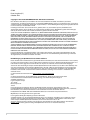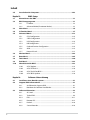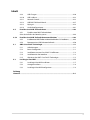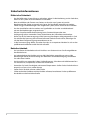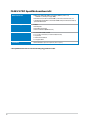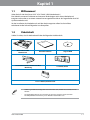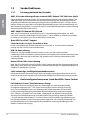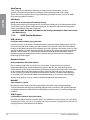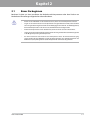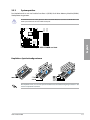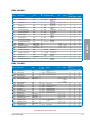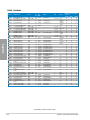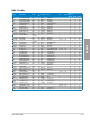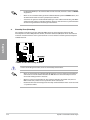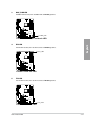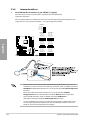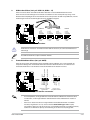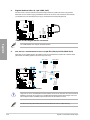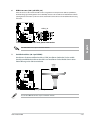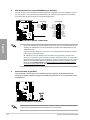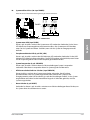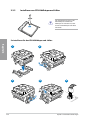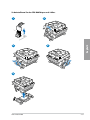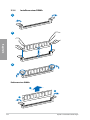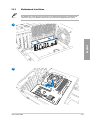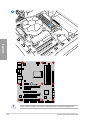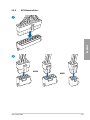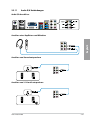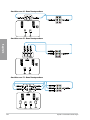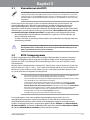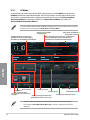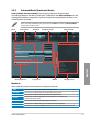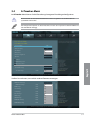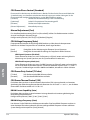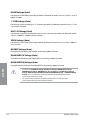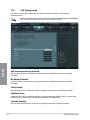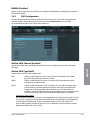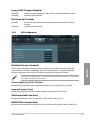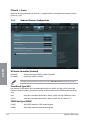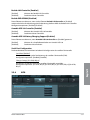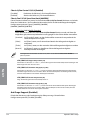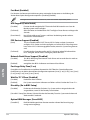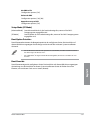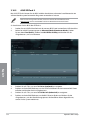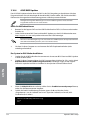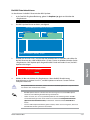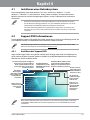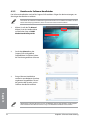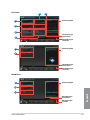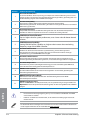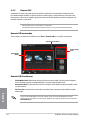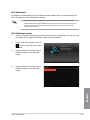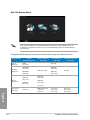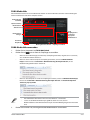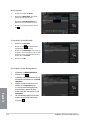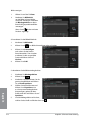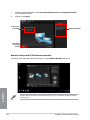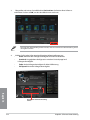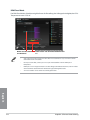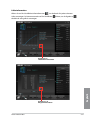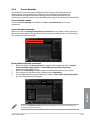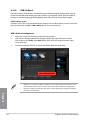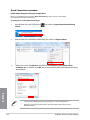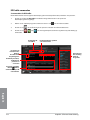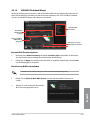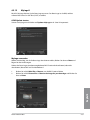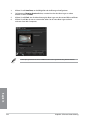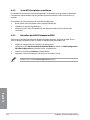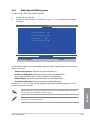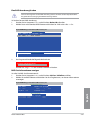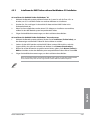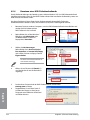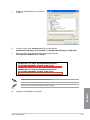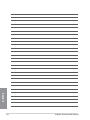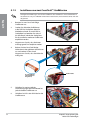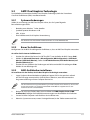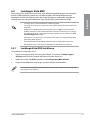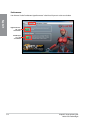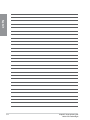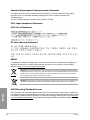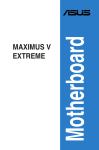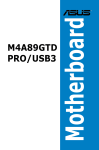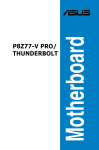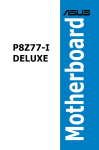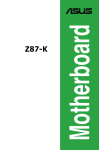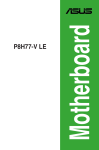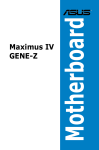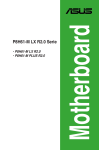Download Asus F2A85-M Specifications
Transcript
Motherboard F2A85-V PRO G7401 Erste Ausgabe (V1) Oktober 2013 Copyright © 2013 ASUSTeK COMPUTER INC. Alle Rechte vorbehalten. Kein Teil dieses Handbuchs, einschließlich der darin beschriebenen Produkte und Software, darf ohne ausdrückliche, schriftliche Genehmigung von ASUSTeK COMPUTER INC. (“ASUS”) in irgendeiner Form, ganz gleich auf welche Weise, vervielfältigt, übertragen, abgeschrieben, in einem Wiedergewinnungssystem gespeichert oder in eine andere Sprache übersetzt werden. Produktgarantien oder Service werden nicht geleistet, wenn: (1) das Produkt repariert, modifiziert oder abgewandelt wurde, außer schriftlich von ASUS genehmigte Reparaturen, Modifizierung oder Abwandlungen; oder (2) die Seriennummer des Produkts unkenntlich gemacht wurde oder fehlt. ASUS STELLT DIESES HANDBUCH “SO, WIE ES IST”, OHNE DIREKTE ODER INDIREKTE GARANTIEN, EINSCHLIESSLICH, JEDOCH NICHT BESCHRÄNKT AUF GARANTIEN ODER KLAUSELN DER VERKÄUFLICHKEIT ODER TAUGLICHKEIT FÜR EINEN BESTIMMTEN ZWECK, ZUR VERFÜGUNG. UNTER KEINEN UMSTÄNDEN HAFTET ASUS, SEINE DIREKTOREN, VORSTANDSMITGLIEDER, MITARBEITER ODER AGENTEN FÜR INDIREKTE, BESONDERE, ZUFÄLLIGE ODER SICH ERGEBENDE SCHÄDEN (EINSCHLIESSLICH SCHÄDEN AUF GRUND VON PROFITVERLUST, GESCHÄFTSVERLUST, BEDIENUNGSAUSFALL ODER DATENVERLUST, GESCHÄFTSUNTERBRECHUNG UND ÄHNLICHEM), AUCH WENN ASUS VON DER WAHRSCHEINLICHKEIT DERARTIGER SCHÄDEN AUF GRUND VON FEHLERN IN DIESEM HANDBUCH ODER AM PRODUKT UNTERRICHTET WURDE. SPEZIFIKATIONEN UND INFORMATIONEN IN DIESEM HANDBUCH DIENEN AUSSCHLIESSLICH DER INFORMATION, KÖNNEN JEDERZEIT OHNE ANKÜNDIGUNG GEÄNDERT WERDEN UND DÜRFEN NICHT ALS VERPFLICHTUNG SEITENS ASUS AUSGELEGT WERDEN. ASUS ÜBERNIMMT FÜR EVENTUELLE FEHLER ODER UNGENAUIGKEITEN IN DIESEM HANDBUCH KEINE VERANTWORTUNG ODER HAFTUNG, EINSCHLIESSLICH DER DARIN BESCHRIEBENEN PRODUKTE UND SOFTWARE. In diesem Handbuch angegebene Produkt- und Firmennamen können u.U. eingetragene Warenzeichen oder Urheberrechte der entsprechenden Firmen sein und dienen nur der Identifizierung oder Erklärung zu Gunsten des Eigentümers, ohne Rechte verletzen zu wollen. Die Offenlegung des Quellkodes für bestimmte Software Dieses Produkt kann urheberrechtlich geschützte Software enthalten, die unter der General Public License (“GPL”) und der Lesser General Public License (“LGPL”) Version lizenziert sind. Der in diesem Produkt lizenzierte GPL- und LGPL-Kode wird ohne jegliche Garantien überlassen. Kopien der Lizenzen sind diesem Produkt beigelegt. Sie können den vollständigen entsprechenden Quellkode für die GPL-Software (in der GPL-Lizenz definiert) und/ oder den vollständigen entsprechenden Quellkode für die LGPL-Software (mit kompletten maschinenlesbaren “work that uses the Library”) in einem Zeitraum von drei Jahren seit der letzten Auslieferung des betreffenden Produktes sowie der GPL- und/oder LGPL-Software anfordern, allerdings nicht vor dem 1en Dezember 2011, entweder durch: (1) den kostenlosen Download unter http://support.asus.com/download; oder (2) die Kostenerstattung der Vervielfältigung und Zulieferung, abhängig von dem erwünschten Frachtunterhemen und des Zielortes der Zulieferung, nach Zusendung der Anfrage an: ASUSTeK Computer Inc. Legal Compliance Dept. 15 Li Te Rd., Beitou, Taipei 112 Taiwan Der Anfrage fügen Sie bitte den Namen, die Modellnummer und Version des Produktes, wie in der Produktspezifikation aufgeführt, für welchen Sie den entsprechenden Quellkode erhalten möchten, sowie Ihre Kontaktdaten, so dass wir die Konditionen und Frachtkosten mit Ihnen abstimmen können. Der Quellkode wird ohne jegliche Garantien überlassen und wie der entsprechende Binär-/ Objektkode, unter der gleichen Lizenz gehandelt. Das Angebot betrifft jeden Empfänger dieser Information. ASUSTeK bemüht sich, den kompletten Quellkode, wie in verschiedenen Free Open Source Software Licenses stipuliert, ordnungsgemäß zur Verfügung zu stellen. Wenn Sie trotzdem Schwierigkeiten haben sollten, den vollen entsprechenden Quellkode zu erhalten, wären wir für eine Nachricht an die [email protected] Emailadresse dankbar, mit Angaben zu dem Produkt und einer Beschreibung des Problems (senden Sie bitte keine großen Anhänge wie Quellkodearchive usw. an diese Emailadresse). ii Inhalt Sicherheitsinformationen....................................................................................................vi Über dieses Handbuch........................................................................................................vii F2A85-V PRO Spezifikationsübersicht................................................................................ix Kapitel 1: Produkteinführung 1.1 Willkommen!....................................................................................................... 1-1 1.2 Paketinhalt.......................................................................................................... 1-1 1.3 Sonderfunktionen.............................................................................................. 1-2 1.3.1 Leistungsmerkmale des Produkts..................................................................... 1-2 1.3.2 Duale Intelligente Prozessoren 3 with New DIGI+ Power Control......... 1-2 1.3.3 ASUS Exclusive Features........................................................................................ 1-4 1.3.4 ASUS Quiet Thermische Lösung......................................................................... 1-5 1.3.5 ASUS EZ DIY............................................................................................................... 1-6 Kapitel 2: Hardwarebeschreibungen 2.1 Bevor Sie beginnen............................................................................................. 2-1 2.2 Motherboard-Übersicht..................................................................................... 2-2 2.2.1 Motherboard-Layout.............................................................................................. 2-2 Layout-Inhalt.................................................................................................................................... 2-3 2.3 2.4 2.2.2 Accelerated Processing Unit (APU).................................................................... 2-4 2.2.3 Systemspeicher........................................................................................................ 2-5 2.2.4 Erweiterungssteckplätze.....................................................................................2-13 2.2.5 Jumper.......................................................................................................................2-15 2.2.6 Onboard-Schalter..................................................................................................2-16 2.2.7 Onboard LEDs.........................................................................................................2-20 2.2.8 Interne Anschlüsse................................................................................................2-22 Aufbau des Computersystems......................................................................... 2-28 2.3.1 Zusatzwerkzeug und Komponenten für den PC-Aufbau........................2-28 2.3.2 Installieren der APU..............................................................................................2-29 2.3.3 Installieren von CPU-Kühlkörper und Lüfter................................................2-30 2.3.4 Installieren eines DIMMs.....................................................................................2-32 2.3.5 Motherboard-Installation...................................................................................2-33 2.3.6 ATX-Netzanschluss................................................................................................2-35 2.3.7 SATA-Gerätanschlüsse..........................................................................................2-36 2.3.8 E/A-Anschlüsse auf der Vorderseite................................................................2-37 2.3.9 Erweiterungskarten..............................................................................................2-38 2.3.10 Rücktafelanschlüsse..............................................................................................2-39 2.3.11 Audio E/A-Verbindungen...................................................................................2-41 Erstmaliges Starten.......................................................................................... 2-43 iii Inhalt 2.5 Ausschalten des Computers............................................................................. 2-43 Kapitel 3: Kennenlernen des BIOS...................................................................................... 3-1 3.2 BIOS-Setupprogramm........................................................................................ 3-1 3.2.1 EZ Mode...................................................................................................................... 3-2 3.2.2 Advanced Mode (Erweiterter Modus).............................................................. 3-3 3.3 Main-Menü.......................................................................................................... 3-5 3.4 Ai Tweaker-Menü................................................................................................ 3-7 3.5 Advanced-Menü................................................................................................ 3-13 3.5.1 CPU Configuration.................................................................................................3-14 3.5.2 SATA Configuration...............................................................................................3-15 3.5.3 USB Configuration.................................................................................................3-16 3.5.4 NB Configuration...................................................................................................3-17 3.5.5 Onboard Devices Configuration......................................................................3-18 3.5.6 APM.............................................................................................................................3-19 3.5.7 Network Stack.........................................................................................................3-21 3.6 Monitor-Menü................................................................................................... 3-22 3.7 Boot-Menü......................................................................................................... 3-25 3.8 Tools-Menü........................................................................................................ 3-30 3.9 Exit-Menü.......................................................................................................... 3-32 3.10 Aktualisieren des BIOS..................................................................................... 3-33 3.10.1 ASUS Update...........................................................................................................3-33 3.10.2 ASUS EZ Flash 2......................................................................................................3-36 3.10.3 ASUS CrashFree BIOS 3........................................................................................3-37 3.10.4 ASUS BIOS Updater...............................................................................................3-38 Kapitel 4: 4.1 4.2 4.3 iv BIOS-Setup 3.1 Software-Unterstützung Installieren eines Betriebssystems.................................................................... 4-1 Support-DVD-Informationen............................................................................. 4-1 4.2.1 Ausführen der Support-DVD............................................................................... 4-1 4.2.2 Beziehen der Software-Handbücher................................................................ 4-2 Software information......................................................................................... 4-3 4.3.1 AI Suite II..................................................................................................................... 4-3 4.3.2 TurboV EVO................................................................................................................ 4-4 4.3.4 EPU..............................................................................................................................4-11 4.3.5 Remote GO!..............................................................................................................4-12 4.3.7 Probe II.......................................................................................................................4-28 4.3.8 Sensor Recorder.....................................................................................................4-29 Inhalt 4.5 4.3.9 USB Charger+..........................................................................................................4-30 4.3.10 USB 3.0 Boost..........................................................................................................4-32 4.3.11 Network iControl....................................................................................................4-33 4.3.12 USB BIOS Flashback Wizard................................................................................4-37 4.3.13 MyLogo2...................................................................................................................4-39 4.3.14 Audio-Konfigurationen.......................................................................................4-41 Erstellen einer RAID-Treiberdiskette............................................................... 4-48 4.5.1Erstellen einer RAID-Treiberdiskette ohne das Aufrufen des Betriebssystems..............................................................................4-48 4.5.2 Erstellen einer RAID-Treiberdiskette unter Windows®................................... 4-48 4.5.3Installieren des RAID-Treibers während der Windows® OS-Installation...................4-49 4.5.4 5.1 Benutzen eines USB-Diskettenlaufwerks......................................................4-50 AMD CrossFireX™-Technologie......................................................................... 5-1 ® 5.1.1 5.3 Anforderungen......................................................................................................... 5-1 5.1.2 Bevor Sie beginnen................................................................................................. 5-1 5.1.3 Installieren von zwei CrossFireX™-Grafikkarten............................................ 5-2 5.1.4 Installieren der Gerätetreiber.............................................................................. 5-3 5.1.5 Aktivieren der AMD® CrossFireX™-Technologie............................................. 5-3 LucidLogix® Virtu MVP........................................................................................ 5-7 5.3.1 LucidLogix Virtu MVP installieren...................................................................... 5-7 5.3.2 Anzeige einrichten.................................................................................................. 5-8 5.3.3 LucidLogix Virtu MVP konfigurieren................................................................. 5-9 Anhang Hinweise............................................................................................................................. A-1 Sicherheitsinformationen Elektrische Sicherheit • • • • • • Um die Gefahr eines Stromschlags zu verhindern, ziehen Sie die Netzleitung aus der Steckdose, bevor Sie das System an einem anderen Ort aufstellen. Beim Anschließen oder Trennen von Geräten an das oder vom System müssen die Netzleitungen der Geräte ausgesteckt sein, bevor die Signalkabel angeschlossen werden. Ziehen Sie ggf. alle Netzleitungen vom aufgebauten System, bevor Sie ein Gerät anschließen. Vor dem Anschließen oder Ausstecken von Signalkabeln an das oder vom Motherboard müssen alle Netzleitungen ausgesteckt sein. Erbitten Sie professionelle Unterstützung, bevor Sie einen Adapter oder eine Verlängerungsschnur verwenden. Diese Geräte könnte den Schutzleiter unterbrechen. Prüfen Sie, ob die Stromversorgung auf die Spannung Ihrer Region richtig eingestellt ist. Sind Sie sich über die Spannung der von Ihnen benutzten Steckdose nicht sicher, erkundigen Sie sich bei Ihrem Energieversorgungsunternehmen vor Ort. Ist die Stromversorgung defekt, versuchen Sie nicht, sie zu reparieren. Wenden Sie sich an den qualifizierten Kundendienst oder Ihre Verkaufsstelle. Betriebssicherheit • • • • • • vi Vor Installation des Motherboards und Anschluss von Geräten müssen Sie alle mitgelieferten Handbücher lesen. Vor Inbetriebnahme des Produkts müssen alle Kabel richtig angeschlossen sein und die Netzleitungen dürfen nicht beschädigt sein. Bemerken Sie eine Beschädigung, kontaktieren Sie sofort Ihren Händler. Um Kurzschlüsse zu vermeiden, halten Sie Büroklammern, Schrauben und Heftklammern fern von Anschlüssen, Steckplätzen, Sockeln und Stromkreisen. Vermeiden Sie Staub, Feuchtigkeit und extreme Temperaturen. Stellen Sie das Produkt nicht an einem Ort auf, wo es nass werden könnte. Stellen Sie das Produkt auf eine stabile Fläche. Sollten technische Probleme mit dem Produkt auftreten, kontaktieren Sie den qualifizierten Kundendienst oder Ihre Verkaufsstelle. Über dieses Handbuch Dieses Benutzerhandbuch enthält die Informationen, die Sie bei der Installation und Konfiguration des Motherboards brauchen. Die Gestaltung dieses Handbuchs Das Handbuch enthält die folgenden Teile: • Kapitel 1: Produkteinführung Dieses Kapitel beschreibt die Leistungsmerkmale des Motherboards und die unterstützten neuen Technologien. • Kapitel 2: Hardwarebeschreibungen Dieses Kapitel führt die Hardwareeinstellungsvorgänge auf, die Sie bei Installation der Systemkomponenten ausführen müssen. Hier finden Sie auch Beschreibungen der Schalter, Jumper und Anschlüsse am Motherboard. • Kapitel 3: BIOS-Setup Dieses Kapitel erklärt Ihnen, wie Sie die Systemeinstellungen über die BIOS-Setupmenüs ändern. Hier finden Sie auch ausführliche Beschreibungen der BIOS-Parameter. • Kapitel 4: Software-Unterstützung Dieses Kapitel beschreibt den Inhalt der Support-DVD, die dem Motherboard-Paket beigelegt ist. • Kapitel 5: Unterstützung der ATI® CrossFireX™-Technologie Dieses Kapitel beschreibt die ATI® CrossFireX™-Funktion und die Vorgänge zur Grafikkarteninstallation. Weitere Informationen An den folgenden Quellen finden Sie weitere Informationen und Produkt- sowie Software-Updates. 1. ASUS-Webseiten ASUS-Webseiten enthalten weltweit aktualisierte Informationen über ASUS-Hardware und Softwareprodukte. ASUS-Webseiten sind in ASUS-Kontaktinformationen aufgelistet. 2. Optionale Dokumentation Ihr Produktpaket enthält möglicherweise optionale Dokumente wie z.B. Garantiekarten, die von Ihrem Händler hinzugefügt sind. Diese Dokumente gehören nicht zum Lieferumfang des Standardpakets. vii In diesem Handbuch verwendete Symbole Um sicherzustellen, dass Sie bestimmte Aufgaben richtig ausführen, beachten Sie bitte die folgenden Symbole und Schriftformate, die in diesem Handbuch verwendet werden. GEFAHR/WARNUNG: Informationen zum Vermeiden von Verletzungen beim Ausführen einer Aufgabe. VORSICHT: Informationen zum Vermeiden von Schäden an den Komponenten beim Ausführen einer Aufgabe. WICHTIG: Anweisungen, die Sie beim Ausführen einer Aufgabe befolgen müssen. HINWEIS: Tipps und zusätzliche Informationen zur Erleichterung bei der Ausführung einer Aufgabe. Schriftformate viii Fettgedruckter Text Weist auf ein zu wählendes Menü/Element hin. Kursive Wird zum Betonen von Worten und Aussagen verwendet. <Taste> Die Taste, die Sie drücken müssen, wird mit einem “kleiner als” und “größer als”-Zeichen gekennzeichnet. <Taste1>+<Taste2>+<Taste3> Wenn zwei oder mehrere Tasten gleichzeitig gedrückt werden müssen, werden die Tastennamen mit einem Pluszeichen (+) verbunden. Beispiel: <Strg> + <Alt> + <Entf> Beispiel: <Eingabetaste> bedeutet, dass Sie die Eingabetaste drücken müssen. F2A85-V PRO Spezifikationsübersicht APU FM2-Sockel für AMD® A-Series Accelerated Processor Unit ( APU) mit AMD® Radeon™ HD 7000-Serie Grafik, bis zu 4 CPU-Kerne, FM1-Paket Unterstützt AMD® Turbo Core-Technologie 3.0 Unterstützt Microsoft® DirectX® 11 Chipsatz AMD® A85X FCH (Hudson-D4) Arbeitsspeicher Dual-Channel Arbeitsspeicherarchitektur 4 x 240-pol. DIMM-Steckplätze, max. 64GB ungepufferte nicht-ECC DDR3 2400(O.C.) / 2250(O.C.) / 2200(O.C.) / 2133(O.C.) / 2000(O.C.) / 1866 / 1600 / 1333 / 1066MHz Speichermodule * Wenn Sie auf einem Windows® 32-Bit-Betriebssystem 4GB Arbeitsspeicher oder mehr installieren, erkennt das Betriebssystem weniger als 3GB. Es wird darum empfohlen, insgesamt nur 3GB Arbeitsspeicher zu installieren. ** Die maximale Speicherkapazität von 64GB kann mit 16GB DIMMs oder höher erzielt werden. Sobald die DIMMs auf den Markt kommen, wird ASUS die Liste Qualifizierter Anbieter (QVL) aktualisieren. ***Eine Liste Qualifizierter Anbieter finden Sie unter www.asus.com. Grafikkarte Integrierte ATI Radeon™ HD 7000-Serie Grafik in der Trinity APU Multi-VGA-Ausgabe: DisplayPort, HDMI, DVI-D und D-Sub Unterstützt DisplayPort mit max. Auflösung von 4096x2160 @ 60Hz Unterstützt HDMI mit max. Auflösung von 1920 x 1200 @ 60GHz Unterstützt dual-Link DVI mit max. Auflösung von 2560x1600 @ 60GHz Unterstützt D-Sub mit max. Auflösung von 1920 x 1600 @ 60GHz Unterstützt Microsoft® DirectX 11 Maximum shared memory of 2GB Unterstützt AMD® Dual Graphics (Duale Grafik) * Eine liste aufgesetzter Grafikkarten, die Dual Graphics unterstützen, finden Sie unter www.amd.com. Erweiterungssteckplätze 2 x PCIe 2.0 x16-Steckplätze (single @ x16- oder dual @ x8/x8-Modus) 2 x PCIe 2.0 x16-Steckplätze (schwarz, Maximal @x4-Modus) 2 x PCIe 2.0 x1-Steckplätze 2 x PCI-Steckplätze Multi-GPU-Unterstützung Unterstützt AMD® 3-Wege CrossFireX™-Technologie Unterstützt Lucidlogix Virtu MVP-Technologie* Datensicherung / RAID AMD® A85 FCH: - 7 x Serial ATA 6.0Gb/s-Anschlüsse , unterstützen RAID 0, RAID 1, RAID 5, RAID 10 und JBOD-Konfigurationen - 1 x eSerial ATA 6.0Gb/s-Anschluss auf der Rücktafel (E/A) LAN Realtek® RTL8111E PCIe Gigabit LAN Controller (Fortsetzung auf der nächsten Seite) ix F2A85-V PRO Spezifikationsübersicht Audio ALC892 unterstützt 8-Kanal High-Definition Audio - Optischer S/PDIF-Ausgang auf der Rücktafel - Unterstützt Buchsenerkennung, Multi-Streaming und Frontafel-Buchsenneubelegung USB Asmedia® PCIe USB3.0 Controller: - 2 x USB 3.0-Anschlüsse (blau auf der Rücktafel) AMD® A85 FCH: - 4 x USB 3.0/2.0-Anschlüsse (zwei auf der Rücktafel, zwei auf der Board-Mitte ) - 10 x USB 2.0/1.1-Anschlüsse (zwei auf der Rücktafel, acht auf der Board-Mitte) ASUS Sonderfunktionen ASUS Duale Intelligente Prozessoren III – with New DIGI+ Power Control: - Branchenführendes, Digitales 6+2-Phasen Energiedesign - CPU-Energiehilfsprogramm - DRAM-Energiehilfsprogramm -Smart DIGI+ Key - schnelle Bereitstellung höherer VRM-Frequenzen, Spannung und Strom für erweiterte APU-/DRAM-Übertaktungsleistung mit einem Schalter. ASUS EPU - EPU, EPU-Schalter ASUS TPU - Auto Tuning, TurboV, GPU Boost, TPU-Schalter ASUS Exklusive Sonderfunktionen: -ASUS USB 3.0 Boost -ASUS Network iControl -ASUS USB Charger+ - ASUS AI Charger+ - ASUS Remote GO! - ASUS Disk Unlocker - ASUS MemOK! - ASUS AI Suite II - Anti-Surge-Schutz - ASUS ESD - 100% Hochwertige, Leitfähige Polymerkondensatoren ASUS Quiet Thermische Lösungen - ASUS lüfterloses Design: Eleganter Kühlkörper und MOSKühlkörperdesign - ASUS Fan Xpert 2 ASUS Q-Design - ASUS Q-Slot, Q-Shield, Q-Connector (Fortsetzung auf der nächsten Seite) F2A85-V PRO Spezifikationsübersicht ASUS Sonderfunktionen ASUS EZ DIY -ASUS UEFI BIOS EZ Mode mit grafischer Benutzeroberfläche -ASUS USB BIOS Flashback mit USB BIOS Flashback Assistent für EZ BIOS-Download-Zeitplanung - - - - DirectKey ASUS CrashFree BIOS 3 ASUS MyLogo 2 ASUS EZ Flash 2 Exklusive ASUSÜbertaktungsfunktionen Precision Tweaker 2: - vCore: Einstellbare CPU-Spannung in 0.00625V-Schritten - vDDNB: Einstellbare CPU/NB-Spannung in 0.00625V-Schritten - vDRAM: Einstellbare FCH-Spannung in 0.005V-Schritten - vFCH: Einstellbare FCH-Spannung in 0.01V-Schritten SFS (Stufenlose Frequenzauswahl): - APU-Frequenzanpassung von 90MHz bis zu 300MHz in 1MHz-Schritten Übertaktungsschutz - ASUS C.P.R. (CPU Parameter Recall) Rücktafelanschlüsse 1 x PS/2-Kombianschluss für Tastatur/Maus 1 x DisplayPort 1 x HDMI-Anschluss 1 x DVI-Anschluss 1 x D-Sub-Anschluss 1 x Optischer S/PDIF-Ausgang 1 x LAN (RJ-45)-Anschluss 1 x eSATA-Anschluss 2 x USB 2.0/1.1-Anschlüsse 4 x USB 3.0/2.0-Anschlüsse (blau, 1 unterstützt USB BIOS Flashback) 8-Kanal Audio E/A-Anschlüsse Interne Anschlüsse / Schalter / Tasten 1 x 19-pol. USB 3.0/2.0 Sockel für 2 weitere USB 3.0/2.0-Anschlüsse 4 x USB 2.0/1.1-Sockel für 8 weitere USB 2.0/1.1-Anschlüsse 1 x S/PDIF-Ausgang 1 x Fronttafelaudioanschluss 7 x SATA 6.0Gb/s-Anschlüsse (embeded with GPU switch) 1 x COM-Anschluss 1 x EPU-Schalter 1 x TPU-Schalter 1 x MemOK!-Taste 1 x DirectKey-Taste 1 x USB BIOS Flashback-Taste 1 x 20-8 pol. Systemtafelanschluss 1 x 4-pol. CPU-Lüfteranschluss 4 x 4-pol. Gehäuselüfteranschlüsse 1 x 24-pol. EATX-Netzanschluss 1 x 8-pol. EATX 12V-Netzanschluss (Fortsetzung auf der nächsten Seite) xi F2A85-V PRO Spezifikationsübersicht BIOS-Funktionen 64Mb Flash ROM, UEFI BIOS, PnP, DMI2.0, WfM2.0, ACPI v3.0, SM BIOS 2.7, mehrsprachiges BIOS, ASUS EZ Flash 2, ASUS CrashFree BIOS 3, F12 PrintScreen function, F3Schnellwahltastenfunktion und ASUS DRAM SPD (Serial Presence Detect) -Speicherinformation Inhalt der Support-DVD Treiber ASUS Update ASUS-Hilfsprogramme Antivirus-Software (OEM-Version) Zubehör 2 x Serial ATA 6.0Gb/s-Kabel 1 x 2-in-1 Q-Connector (nur bei Handelsversion) 1 x Q-Shield 1 x Benutzerhandbuch 1 x Support-DVD Formfaktor ATX Formfaktor: 30,5 cm x 24,4 cm (12 in x 9,6 in) * Die Spezifikationen können ohne Vorankündigung geändert werden. xii Kapitel 1 Kapitel 1: 1.1 Produkteinführung Willkommen! Vielen Dank für den Kauf eines ASUS® ASUS F2A85-V PRO Motherboards! Kapitel 1 Eine Vielzahl von neuen Funktionen und neuesten Technologien sind in dieses Motherboard integriert und machen es zu einem weiteren hervorragenden Produkt in der langen Reihe der ASUS Qualitätsmotherboards! Vor der Installation des Motherboards und Ihrer Hardwaregeräte sollten Sie die im Paket enthaltenen Artikel anhand folgender Liste überprüfen. 1.2 Paketinhalt Stellen Sie sicher, dass Ihr Motherboard-Paket die folgenden Artikel enthält. ide User Gu ASUS F2A85-V PRO Motherboard Benutzerhandbuch 4 x Serial ATA 6.0 Gb/s-Kabel mit 6.0 Gb/sMarkierung Support-DVD 1 x ASUS Q-Shield 1 x 2-in-1 ASUS Q-Connector-Satz • Sollten o.g. Artikel beschädigt oder nicht vorhanden sein, wenden Sie sich bitte an Ihren Händler. • Die abgebildeten Teile sind nur zur Veranschaulichung gedacht. Die tatsächlichen Produktspezifikationen können je nach Modell unterschiedlich sein. ASUS F2A85-V PRO 1-1 1.3 Sonderfunktionen 1.3.1 Leistungsmerkmale des Produkts AMD® A-Serie beschleunigte Prozessoren mit AMD® Radeon™ HD 7000-Serie Grafik Kapitel 1 Dieses Motherboard unterstützt AMD® A7-Serie beschleunigte Prozessoren mit AMD® Radeon™ HD 7000-Serie Grafik. Diese revolutionäre APU (Accelerated Processing Unit, Beschleunigte Verarbeitungseinheit) kombiniert Verarbeitungsleistungen und fortschrittliche DirectX 11 Grafik in einem kleinen, verbrauchsarmen Paket, um beschleunigte Rechenleistungen und branchenführende visuelle Freuden zu ermöglichen. Es ist bereit für Dual-Channel DDR3-Arbeitsspeicher und beschleunigt die Datentransferraten auf bis zu 5GT/s. AMD® A85X FCH (Hudson-D4)-Chipsatz AMD® A85 FCH (Hudson D4) wurde für bis zu 5GT/s-Schnittstellengeschwindigkeit und AMD® CrossFireX™ multi-GPU-Technologie ( Dual PCI Express™ 2.0 x16 Grafiken im x8-Modus) entwickelt. Es werden 8 x SATA 6Gb/s-ports und 4 x USB 3.0-Ports unterstützt. Quad-GPU CrossFireX™ Support Flexible Multi-GPU-Lösungen, die Waffe Ihrer Wahl! F2A85-V PRO bittet Ihnen die Multi-GPU-Wahl von CrossFireX an. Es erwartet ein brandneuer Gaming-Stil, den Sie noch nie zuvor erlebt haben. USB 3.0-Unterstützung Erleben Sie den ultraschnellen Datentransfer bei 4.8 Gb/s mit USB 3.0–den neuesten Verbindungsstandard. Entwickelt, um Komponenten und Peripherie der nächsten Generation leicht zu verbinden, überträgt USB 3.0 die Daten 10X schneller und ist rückwärts kompatibel mit USB 2.0-Komponenten. Native SATA 6.0 Gb/s-Unterstützung AMD® A85 FCH unterstützt Serial ATA (SATA) 6.0 Gb/s-Datentrasferraten der nächsten Generation ab Werk, liefert somit verbesserte Skalierbarkeit, schnellere Datenabfrage und doppelte Bandbreite im Vergleich zu aktuellen Bus-Systemen. 100% hochwertige, leitfähige Polymerkondensatoren Auf diesem Motherboard werden wegen der Zuverlässigkeit, der längeren Lebensdauer und der verbesserter thermischer Kapazität nur hochwertige, leitfähige Polymerkondensatoren verwendet. 1.3.2 Duale Intelligente Prozessoren 3 with New DIGI+ Power Control Full Hardware Control. Total Performance Tuning. Die weltweit erste Dual-Intelligent-Processors-Technologie von ASUS bereitete den Weg für doppelte integrierte Chips – TPU (Turbo Processing Unit) und EPU (Energy Processing Unit). Die Dual-Intelligent-Processors-Technologie der dritten Generation mit neuer DIGI+Leistungssteuerung bietet eine ganzheitliche digitale Energielösung zur Abstimmung des CPU-, Speicher- und SMART DIGI+ Key-Profils; sie beinhaltet zwei digitale Spannungsregler, die ultrapräzise DRAM-Abstimmung sowie ultrapräzise CPU-Spannungssteuerung erlauben – erstmals bei einer AMD-Plattform. Sie wird mit einer Ein-Klick-Hochleistungsoptimierung mit benutzerfreundlichem AI Suite II-Dienstprogramm aufgerüstet. Diese Evolution innovativer und branchenführender ASUS-Technologie bietet superakkurate Spannungseinstellung für mehr Effizienz, Stabilität und Leistung. 1-2 Kapitel 1: Produkteinführung Neue DIGI+-Leistungssteuerung Kapitel 1 Vollständig neue digitale Leistungssteuerung für CPU und DRAM Das neue DIGI+-Leistungssteuerungsdesign mit zwei digitalen Spannungsreglern rüstet die Motherboard-Leistungsabgabe bei AMD-AM2+-Motherboards auf eine ganzheitliche Lösung auf, inklusive völlig neuer DRAM-Regler, die ultrapräzise Speicherabstimmung sowie ultrapräzise CPUSpannungsregelung bieten. Diese Evolution innovativer, branchenführender ASUS-Technologie bietet erstklassige Steuerung für mehr Effizienz, Stabilität und Leistung. TPU mit völlig neuem SMART DIGI+ Key für atemberaubende Leistungssteigerung ASUS – im Leistungsdesign stets an oberster Position – treibt Sie erneut zum künftigen Standard der Leistungsverwaltung, indem es Ihnen eine vollständige digitale Energielösung zur Profilabstimmung (CPU, Speicher und neue SMART DIGI+-Technologie) bereitstellt, die mit TPU zur Leistungsmaximierung arbeitet. Aktivieren Sie mit einem einzigen Klick das völlig neue SMART DIGI+ Key-Profil und passen Sie manuell CPU-Verhältnisse in der TPU zur Steigerung der CPUFrequenz bis auf unglaubliche 68 % an! Gesteigerter CPU- und DRAM-Übertaktungsbereich Mit programmierbaren integrierten digitalen Reglern können Benutzer CPU- und DRAM-Spannung sowie VRM-Umschaltfrequenzen für verschiedene Übertaktungsszenarien anpassen. Neue DRAMEinstellungsmöglichkeiten holen das Maximum aus dem DDR3-Speicher heraus – sorgen damit für mehr Leistung mit CPU/NB-Lastleitungskalibrierung und 30 % mehr DRAM-Kapazität. Dank zahlreicher Energieoptionen gekoppelt mit einem umfassenden und intuitiven UEFI-BIOS ist die Übertaktung großer Speichereinrichtungen nicht schwieriger als bei Mainstream-Motherboards. TPU Der ultimative Turboprozessor Entfesseln Sie zusätzliche Leistung mit dem integrierten ASUS-Schalter oder der AI Suite II-Anwendung. Der TPU-Chip bietet präzise Spannungsregelung und erweiterte Überwachungsmöglichkeiten mit Hilfe von Auto Tuning und TurboV. Die Funktion ASUS Auto Tuning kann das System intelligent auf schnelle, jedoch stabile Taktgeschwindigkeiten optimieren und TurboV überlässt Ihnen die Anpassung der CPU-Frequenzen und Ratios, um die Leistung unter verschiedenen Betriebsbedingungen zu optimieren. EPU Rundum energieeffizient Entdecken Sie den weltweit ersten Echtzeit PC Energiesparchip durch einen simplen, integrierten Schalter oder die AI Suite II-Anwendung. Erreichen Sie einheitliche, systemweite Energieoptimierung durch die automatische Erkennung aktueller PC-Belastung sowie intelligente Regelung des Energieverbrauchs. Dies verringert Lüfterrauschen und verlängert die Lebenszeit der Komponenten. ASUS TurboV Einfache Übertaktung in Echtzeit Spüren Sei den Adrenalinschub von Echtzeit-Übertaktung—jetzt Realität mit ASUS TurboV. Dieses einfache Übertaktungswerkzeug mit einer benutzerfreundlicher Schnittstelle ermöglicht Ihnen die Übertaktung vorzunehmen, ohne dafür das Betriebssystem verlassen oder den Computer neu starten zu müssen. Weiterhin bieten die ASUS OC-Profile in TurboV die besten Übertaktungseinstellungen für verschiedene Anforderungen. ASUS F2A85-V PRO 1-3 Auto Tuning Auto Tuning ist ein intelligentes Werkzeug zur automatischen Übertaktung, um eine gesamte Systemleistungssteigerung zu erzielen. Dieses Werkzeug bietet auch stabiles Testen. Mit Auto Tuning können nun sogar Übertaktungsanfänger extreme, aber auch stabile Übertaktungsergebnisse erzielen! Kapitel 1 GPU Boost Gehen Sie ans Limit mit der iGPU-Aktualisierung! GPU Boost beschleunigt die integrierte GPU für extreme Grafikleistung. Die benutzerfreundliche Schnittstelle sorgt für flexible Frequenzeinstelungen. Es werden für jeden Verwendungszweck stabile Systemebenen-Upgrades angeboten. *A MD A10-5800K, A8-5600K, A6-5400K und alle künftigen Black Edition-APUs unterstützen GPU-Übertaktung. 1.3.3 ASUS-Sonderfuktionen USB 3.0 Boost Schnellere USB 3.0-Übertragung mit UASP Die exklusive ASUS USB 3.0 Boost-Funktion bietet eine Geschwindigkeitssteigerung für USB 3.0Geräte und aktuelle Unterstützung des USB Attached SCSI-Protokolls (UASP). Mit USB 3.0 Boost können Sie die Übertragungsgeschwindigkeiten Ihrer USB 3.0-Geräte sehr einfach um bis zu 170% steigern, zusätzlich zur schon außergewöhnlich schnellen USB 3.0-Übertragungsgeschwindigkeit. Mit USB 3.0 Boost bietet das System eine benutzerfreundliche grafische Oberfläche, welche die Übertragungsgeschwindigkeit zu USB 3.0-Geräten über die exklusive ASUS automatische Erkennung spontan steigert Network iControl Real-time Network Bandwidth Control Mit nur einen einzigen Klick auf die Ein-/Aus-Taste setzen Sie die Priorität der Daten und Netzwerkbandbreite des derzeit laufenden Programms über die aller anderen Programme. Zudem können Sie Ihre häufig verwendete Software einfach durch die Konfiguration von Profilen in der intuitiven Benutzerschnittstelle priorisieren. Innerhalb des Profils kann das Programm für die Ausführung zu einer bestimmten Zeit konfiguriert werden, um Netzwerküberfüllungen zu vermeiden. Die automatische PPPoE-Netzwerkverbindung ist in nur einem Schritt erledigt. Allumfassend gesehen, ist es ein intuitives Netzwerkbandbreiten-Kontrollzentrum. MemOK! Jeder Speicher ist A-OK! Mit MemOK! stellt man Bootspeicher-Kompatibilität schnell her. Diese außergewöhnliche Speicher-Wiederherstellungslösung benötigt lediglich einen Tastendruck, um Speicherprobleme zu beheben. MemOK! ermittelt sichere Einstellungen und verbessert Ihr Systemboot-Erfolgsrate erheblich. USB Charger+ 3x schnelleres Laden für alle Smart-Geräte. Mit einem speziellen Onboard-Controller laden Sie sämtliche Ihrer Smart-Geräte, z.B. “i”-Produkte, Smartphones, Tablets, usw. bis zu 3x schneller auf, auch wenn der PC augeschaltet ist oder sich im Energiesparmodus oder Ruhezustand befindet. 1-4 Kapitel 1: Produkteinführung AI Suite II Kapitel 1 Ein-Stopp-Zugriff auf innovative ASUS-Funktionen Mit einer benutzerfreundlichen Oberfläche konsolidiert ASUS AI Suite II alle exklusive ASUS-Funktionen in ein einfach zu handhabendes Software-Paket. Damit ermöglicht es die Überwachung der Übertaktung, Energieverwaltung, Kontrolle der Lüftergeschwindigkeit sowie der Spannungs- / Sensorenmesswerte, wobei sogar die Bluetooth-Steuerung durch Handys möglich ist. Diese Multifunktions-Software bietet diverse und einfach zu bedienende Funktionen, ohne zwischen verschiedenen Anwendungen hin und her schalten zu müssen. ASUS Anti-Surge Protection Diese besondere Einrichtung schützt teure Geräte und das Motherboard vor Schäden durch Überspannungen während des Netzteilwechsels. Elektrostatische Entladung Schützen Sie Ihren Computer mit ESD Guards. Elektrostatische Entladung (ESD) kann beim Einstecken oder Abziehen von USB-Peripherie auftreten und Computerschäden verursachen. ASUS’ ESD Guards klemmt die ESD-Spannung und leitet zur Schaffung einer zuverlässigeren Rechenumgebung einen Großteil des ESD-Stroms ab. 1.3.4 ASUS Quiet Thermische Lösung ASUS Quiet Thermal-Lösung macht das System stabiler und verbessert die Übertaktungsfähigkeit. Fan Xpert 2 ASUS Fan Xpert 2 bietet benutzereinstellbare Konfigurationen für eine bessere Kühlung und leisere Arbeitsumgebung. Mit seiner Funktion Fan Auto Tuning erkennt ASUS Fan Xpert 2 automatisch alle Lüftergeschwindigkeiten und regelt diese, um Ihnen die optimierten Lüftereinstellungen basierend auf den Lüfterspezifikationen und Einbauorten zur Verfügung zu stellen. ASUS Lüfterloses Design—Kühlkörperlösung Der elegante Kühlkörper glänzt durch die 0-dB Thermische Lösung und bietet den Benutzern eine Geräuschlose PC-Umgebung. Das elegante Aussehen verbessert nicht nur die optische Freude des Motherboard-Nutzers, der Wärmeleiter senkt aber auch die von Chipsatz und Stromphasen ausgehende Heißluft durch effizienten Wärmetausch. Mit Benutzerfreundlichkeit und Ästhetik kombiniert, wird der elegante ASUS-Kühlkörper dem Benutzer ein außerordentlich leises Kühlerlebnis mit elegantem Aussehen bieten! ASUS F2A85-V PRO 1-5 1.3.5 ASUS EZ DIY ASUS UEFI BIOS Kapitel 1 Ein-Stopp-Zugriff auf die innovativen ASUS-Funktionen Das UEFI BIOS bietet das erste Maus-gesteuerte grafische BIOS, entwickelt mit aufwählbaren Modi und eigener Unterstützung für Festplatten über 2.2 TB. Benutzer können mit dem exklusiven EZ-Modus die Boot-Prioritäten ziehen und ablegen. während der erweiterte Modus komplexe Einstellungen zur Verfügung stellt. Die exklusive ASUS-Schnittstelle EZ-Modus zeigt häufig abgerufene Informationen an. Benutzer können Systemeleistungseinstellungen auswählen und Boot-Prioritäten verschieben und ablegen. Der Advanced-Modus für Leistungsenthusiasten beinhaltet für vollständigen Durchblick auf einer eigenen Speicherinformationsseite detaillierte DRAM-Einstellungen. New upgrade! Schnelle und einfache Informationen für erweiterte Sytstemkontrolle - F12 BIOS-Bildschirmfoto-Schnelltaste für die Weitergabe der UEFI-Einstellungen und Fehlerbehandlung - Neue F3-Schnelltaste für häufig abgerufene Informationen - ASUS DRAM SPD (Serial Presence Detect) -Information für den Zugriff auf die Speicherinformationen, erkennen fehlerhafter DIMMs und Hilfe bei schwierigen POSTSituationen USB BIOS Flashback Easy, Worry-free USB BIOS Flashback Eine wirklich revolutionäre auf Hardware basierende BIOS-Update-Lösung. USB BIOS Flashback bietet die bequemste Möglichkeit, das BIOS zu aktualisieren und ermöglicht es dem benutzer, auf neue UEFI BIOS-Versionen zu aktualisiere, sogar ohne auf dem Motherboard installierte CPU oder DRAM. Stecken Sie einfach den USB-Datenträger an und drücken Sie 3 Sekunden die entsprechende Taste, um das BIOS automatisch im Standby-Betrieb zu aktualisieren. Mit dieser neu abgestimmten Windows®-Anwendung können Benutzer regelmäßig nach UEFI BIOS-Aktualisierungen suchen und die neuste Version automatisch herunterladen. Sorgenfreie Aktualisierung für ultimative Bequemlichkeit! ASUS DirectKey DirectKey ermöglicht Ihnen, bequem das BIOS-Setup-Programm aufzurufen. Mit dieser Funktion können Sie jederzeit das BIOS aufrufen, ohne die Taste <Entf> beim POST drücken zu müssen. Es ermöglicht Ihnen auch den Computer herunterzufahren oder einzuschalten, mit direktem BIOSEinstieg beim Start. ASUS EZ-Flash 2 ASUS EZ Flash 2 ermöglicht Ihnen das BIOS zu aktualisieren, ohne auf eine Startdiskette oder auf eine Betriebssystem basierende Anwendung zugreifen zu müssen. ASUS MyLogo2™ Dank dieser Funktion können Sie Ihr Lieblingsfoto in ein Startlogo mit 256 Farben verwandeln und so ein farbenfroheres, lebendigeres Bild an Ihrem Bildschirm genießen. 1-6 Kapitel 1: Produkteinführung CrashFree BIOS 3 Kapitel 1 Beschädigte BIOS-Daten einfach vom USB-Flash-Laufwerk wiederherstellen Das ASUS CrashFree BIOS 3 ermöglicht Nutzern, beschädigte BIOS-DAten von einem USB-FlashLafuwerk mit BIOS-Datei wiederherzustellen. Dank dieses Dienstprogrammes müssen Nutzer weder Geld noch Mühe in den Kauf eines BIOS-Ersatzchips investieren. ASUS Q-Design ASUS Q-Design verbessert Ihre DIY (Heimwerker) -Erfahrung. Q-Slot, Q-Shield und Q-ConnectorDesign beschleunigen und vereinfachen den DIY-Vorgang! ASUS Q-Shield Das speziell entwickelte ASUS Q-Shield macht die Installation einfach und bequem. Mit besserer elektrischer Leitfähigkeit schützt es Ihr Motherboard ideal vor statischer Elektrizität und schirmt es gegenüber elektromagnetischen Interferenzen (EMI) ab. ASUS Q-Connector Schnelle und akkurate Verbindungen! Mit ASUS Q-Connector können Sie die Gehäusefronttafelkabel in nur einen einfachen Schritt verbinden oder trennen. Dieses einzigartige Modul verhindert den Ärger beim Einstecken eines Kabels nach dem anderen und verhindert somit falsche Kabelverbindungen. Bereit für ErP Dieses Motherboard ist bereit für die Ökodesign Richtlinie der Europäischen Union, welche Anforderungen an Produkte und deren Energieeffizienz im Kontrast zu deren Energieverbrauch stellt. Dies entspricht dem Wunsch von ASUS, seine Produkte und deren Verpackung umweltbewusst und wiederverwertbar zu gestalten, um die Sicherheit der Kunden zu garantieren und den Einfluss auf die Umwelt so gering wie möglich zu halten. ASUS F2A85-V PRO 1-7 Kapitel 1 1-8 Kapitel 1: Produkteinführung Kapitel 2 Kapitel 2: 2.1 Hardwarebeschreibungen Bevor Sie beginnen Beachten Sie bitte vor dem Installieren der Motherboard-Komponenten oder dem Ändern von Motherboard-Einstellungen folgende Vorsichtsmaßnahmen. Ziehen Sie das Netzkabel aus der Steckdose heraus, bevor Sie eine Komponente anfassen. • Tragen Sie vor dem Anfassen von Komponenten eine geerdete Manschette, oder berühren Sie einen geerdeten Gegenstand bzw. einen Metallgegenstand wie z.B. das Netzteilgehäuse, damit die Komponenten nicht durch statische Elektrizität beschädigt werden. • Halten Sie Komponenten an den Rändern fest, damit Sie die ICs darauf nicht berühren. • Legen Sie eine deinstallierte Komponente immer auf eine geerdete Antistatik-Unterlage oder in die Originalverpackung der Komponente. • Vor dem Installieren oder Ausbau einer Komponente muss die ATX-Stromversorgung ausgeschaltet oder das Netzkabel aus der Steckdose gezogen sein. Andernfalls könnten das Motherboard, Peripheriegeräte und/oder Komponenten stark beschädigt werden. Kapitel 2 • ASUS F2A85-V PRO 2-1 2.2 Motherboard-Übersicht 2.2.1 Motherboard-Layout 1 2 2 3 4 5 24.4cm(9.6in) EPU CPU_FAN CHA_FAN3 KBMS_USB12 EPU_LED DIGI+ 6 DIGI+ EPU SPDIFO _HDMI _DP EATX12V 7 MemOK! EATXPWR 1 30.5cm(12.0in) CHA_FAN1 PCIEX1_1 Lithium Cell CMOS Power RTL 8111F PCIEX16_1 CHA_FAN4 2 AMD® A85X PCI1 PCIEX16_2 Super I/O PCI2 64Mb BIOS SATA6G_2 SATA6G_4 SATA6G_6 SATA6G_1 SATA6G_3 SATA6G_5 SATA6G_7 ICS 477D PCIEX1_2 BIOS_FLBK FLBK_LED TPU_LED PCIEX16_3 SPDIF_OUT CHA_FAN2 DirectKey COM1 USB910 USB78 USB56 CLRTC DRCT USB34 PANEL TPU AAFP 23 9 F2A85-V PRO ASM 1042 ALC 892 8 DRAM_LED USB3_34 AUDIO DDR3 DIMM_B2 (64bit, 240-pin module) LAN_USB3_E12 DDR3 DIMM_B1 (64bit, 240-pin module) ESATA6G_ USB3_12 DDR3 DIMM_A2 (64bit, 240-pin module) DDR3 DIMM_A1 (64bit, 240-pin module) Kapitel 2 SOCKET FM2 DVI_VGA ASM 1445 10 11 13 14 SB_PWR 22 2 21 20 19 18 17 16 15 Für weitere Informationen über die internen Anschlüsse sowie Rücktafelanschlüsse beziehen Sie sich auf 2.2.8 Interne Anschlüsse and 2.3.10 Rücktafelanschlüsse. 2-2 Kapitel 2: Hardwarebeschreibungen 12 Anschlüsse/Jumper/Steckplätze/LED Seite 1. ATX-Netzanschlüsse (24-pol. EATXPWR, 8-pol. EATX12V) 2-26 2.CPU-, Gehäuse- und Netzteillüfteranschlüsse (4-pol CPU_FAN, 4-pol CHA_ FAN1/2/3/4) 2-24 3. AMD FM2-Sockel 2-4 4. EPU-Schalter 2-17 5. EPU LED (EPU_LED) 2-21 6. DDR3 DIMM-Steckplätze 2-5 7. DRAM LED (DRAM_LED) 2-20 8. MemOK!-Taste 2-16 9. USB 3.0-Anschlüsse (20-1 pol USB3_34) 2-25 10. SATA 6.0 Gb/s-Anschlüsse (SATA6G_1~7) 2-22 11. BIOS-Flashback-Taste(BIOS_FLBK) 2-19 12. BIOS-Flashback-LED (FLBK_LED) 2-21 13. DirectKey-Taste 2-18 14. Clear RTC RAM (3-pol CLRTC) 2-15 15. Systemtafelanschluss (20-8 pol. PANEL) 2-27 16. Standby-Strom LED (SB_PWR) 2-20 17. TPU-Schalter 2-17 18. TPU LED (TPU_LED) 2-21 19. USB 2.0-Anschlüsse (10-1 pol USB34, USB56, USB78, USB910) 2-23 20. Direct-Anschlüsse (2-pin DRCT) 2-26 21. Serieller Anschluss (10-1 pol. COM1) 2-25 22. Fronttafelaudioanschluss (10-1 pol. AAFP) 2-23 23. Digitaler Audioanschluss (4-1 pol. SPDIF_OUT) 2-24 ASUS F2A85-V PRO Kapitel 2 Layout-Inhalt 2-3 2.2.2 Beschleunigte Verarbeitungseinheit (APU) Das Motherboard ist mit einem FM1-Sockel für AMD® A- & E2-Serie beschleunigte Prozessoren ausgestattet. Vergewissern Sie sich, dass die APU, die Sie verwenden, für den FM1-Sockel entworfen wurde. Die APU lässt sich nur in eine Richtung einpassen. Stecken Sie die APU NICHT mit übermäßiger Kraft in den Steckplatz ein, um ein Verbiegen der Sockelkontaktstifte und Schäden an der APU zu vermeiden. F2A85-V PRO Kapitel 2 F2A85-V PRO CPU socket FM2 2-4 Kapitel 2: Hardwarebeschreibungen 2.2.3 Systemspeicher Das Motherboard ist mit vier Double Data Rate 3 (DDR3) Dual Inline Memory Module (DIMM)Steckplätzen ausgestattet. DIMM_B1 DIMM_B2 DIMM_A1 DIMM_A2 Ein DDR3-Module sind anders gekerbt als DDR- oder DDR2-Module. Installieren Sie KEINEN DDR- oder DDR2-Speichermodul auf einen DDR3-Steckplatz. Kapitel 2 F2A85-V PRO F2A85-V PRO 240-pin DDR3 DIMM sockets Empfohlene Speicherkonfigurationen Wir empfehlen Ihnen, dass Sie die Speichermodule für bessere Übertaktungsmöglichkeiten in den blauen Steckplätzen installieren. ASUS F2A85-V PRO 2-5 Speicherkonfigurationen Sie können 1GB, 2GB, 4GB und 8GB ungepufferte und nicht-ECC DDR3 DIMMs in den DIMMSteckplätzen installieren. Kapitel 2 • Sie können in Kanal A und Kanal B verschiedene Speichergrößen installieren. Das System bildet die Gesamtgröße des kleineren Kanals für die Dual-Channel-Konfiguration ab. Überschüssiger Speicher wird dann für den Single-Channel-Betrieb abgebildet. • Der CPU-Eigenschaften wegen laufen DDR3 2200/2000/1800 MHz- und höhere Speichermodule standardmäßig mit einer Frequenz von DDR3 2133/1866/1600 MHz. • Entsprechend der Intel CPU-Spezifikationen wird eine DIMM-Spannung von weniger als 1,65V empfohlen, um den Prozessor zu schützen. • Installieren Sie immer DIMMs mit gleicher CAS-Latenzzeit. Für optimale Kompatibilität wird empfohlen, nur Speichermodule eines Herstellers zu verwenden. • Aufgrund der Speicheradressenbeschränkung in 32-Bit Windows-Systemen kann der nutzbare Speicher bei auf dem Motherboard installierten 4GB oder mehr nur 3GB oder weniger betragen. Für eine effektive Speichernutzung empfehlen wir eine der folgenden Möglichkeiten: - Installieren Sie nur maximal 3GB Systemspeicher, wenn Sie ein 32-Bit Windows benutzen. - Installieren Sie ein 64-Bit Windows-Betriebssystem, wenn Sie 4GB oder mehr Speicher auf dem Motherboard installieren wollen. Für mehr Details beziehen Sie sich auf die Microsoft®-Support-Seite unter http://support.microsoft.com/kb/929605/de. • Dieses Motherboard unterstützt keine Speichermodule mit 512Mb (64MB) Chips oder weniger (Speicherchipkapazitäten werden in Megabit angegeben, 8 Megabit/Mb = 1 Megabyte/MB). • Die Standard-Betriebsfrequenz für Arbeitsspeicher hängt von dessen SPD ab. Im Ausgangszustand arbeiten einige übertaktete Speichermodule mit einer niedrigeren Frequenz als vom Hersteller angegeben. Um mit einer höheren Frequenz zu arbeiten, stellen Sie die Frequenz selbst ein, wie im Abschnitt 3.4 Ai Tweaker-Menü beschrieben. • Die Speichermodule benötigen evtl. bei der Übertaktung und bei der Nutzung unter voller Systemlast (mit vier DIMMs) ein besseres Kühlsystem, um die Systemstabilität zu gewährleisten. F2A85-V PRO Motherboard Liste qualifizierter Anbieter (QVL) DDR3 2400 (O.C.) MHz Anbieter Artikelnummer Größe SS/ ChipDS Marke Chip Nr. G.SKILL Kingmax F3-19200CL9D-4GBPIS(XMP) FLLE88F-C8KKAA HAIS(XMP) 4GB(2x 2GB) 2GB DS SS - DIMM Sockelunterstützung Spanng (Optional) 1 DIMM 2 DIMM 4 DIMM 9-11-9-28 1.65V ● ● 10-11-10-30 1.8V ● ● ● Team TXD34096M2400HC9N-L 4GB DS K4B2G0846D 9-11-11-28 1.65V ● ● K4B2G0846D 9-11-11-28 1.65V ● ● Team TXD34096M2400HC9N-L 4GB DS SEC 128 HCH9 SEC 128 HCH9 Takt DDR3 2250 (O.C.) MHz 2-6 Anbieter Artikelnummer Größe SS/DS ChipMarke Chip Nr. Takt Spanng Kingston KHX2250C9D3T1K2/4GX(XMP) 4GB(2x 2GB) DS - - 1.65V - DIMM Sockelunterstützung (Optional) 1 DIMM 2 DIMM 4 DIMM ● ● ● Kapitel 2: Hardwarebeschreibungen DDR3 2200 (O.C.) MHz Anbieter Artikelnummer Größe SS/DS ChipMarke Chip Nr. Takt Spanng GEIL GEIL Kingmax Kingmax GET34GB2200C9DC(XMP) GET38GB2200C9ADC(XMP) FLKE85F-B8KJAA-FEIS(XMP) FLKE85F-B8KHA EEIH(XMP) 2GB 4GB 2GB 4GB(2 x 2GB) DS DS DS DS - - 9-10-9-28 9-11-9-28 - 1.65V 1.65V 1.5V-1.7V Kingmax FLKE85F-B8KJA FEIH(XMP) 4GB(2 x 2GB) DS - - - 1.5V-1.7V DIMM Sockelunterstützung (Optional) 1 DIMM 2 DIMM 4 DIMM ● ● ● ● ● ● ● ● ● ● ● ● ● Anbieter Artikelnummer Größe SS/ DS ChipMarke Chip Nr. Takt Spanng A-DATA Corsair Corsair Corsair Corsair G.SKILL Kingston Kingston Kingston Kingston Kingston PATRIOT AX3U2133GC2G9B-DG2(XMP) CMT16GX3M4X2133C9(XMP 1.3) CMT4GX3M2A2133C9(XMP) CMT4GX3M2B2133C9(XMP) CMT8GX3M2B2133C9(XMP) F3-17000CL9Q-16GBZH(XMP1.3) KHX2133C11D3T1K2/16GX(XMP) KHX2133C9AD3T1K2/4GX(XMP) KHX2133C9AD3X2K2/4GX(XMP) KHX2133C9AD3T1K4/8GX(XMP) KHX2133C9AD3T1FK4/8GX(XMP) PGD38G2133C11K(XMP) 2GB 16GB(4GB x 4) 4GB(2 x 2GB) 4GB(2 x 2GB) 8GB(4GB x 2) 16GB(4GB x 4) 16GB(8GB x 2) 4GB(2 x 2GB) 4GB(2 x 2GB) 8GB(4 x 2GB) 8GB(4 x 2GB) 16GB(4GB x 4) SS DS DS DS DS DS DS DS DS DS DS DS 1.55~1.75V 1.50V 1.65V 1.50V 1.50V 1.65V 1.6V 1.65V 1.65V 1.65V 1.65V 1.65V TXD34096M2133HC9N-L 4GB DS 9-11-11-28 1.65V ● ● ● Kingston Kingston KHX21C11T1BK2/16X(XMP) KHX21C11T1BK2/8X(XMP) 16GB(8GB x 2) 8GB(4GB x 2) DS DS K4B2G 0846D - 9-11-9-27 9-11-10-27 9-10-9-24 9-10-9-27 9-11-9-27 9-11-10-28 9-11-9-27 9-11-9-27 11-11-11-30 Team SEC 128 HCH9 - DIMM Sockelunterstützung (Optional) 1 DIMM 2 DIMM 4 DIMM ● ● ● ● ● ● ● ● ● ● ● ● ● ● ● ● ● ● ● ● ● ● ● ● ● ● ● ● ● - 1.6V 1.6V ● ● ● ● ● ● Team TXD34096M2133HC9N-L 4GB DS SEC 128 HCH9 K4B2G 0846D 9-11-11-28 1.65V ● ● ● Kapitel 2 DDR3 2133 (O.C.) MHz DDR3 2000 (O.C.) MHz Anbieter Artikelnummer Größe SS/DS ChipMarke Chip Nr. Takt Apacer Corsair Corsair G.SKILL G.SKILL G.SKILL GEIL Kingston Kingston Kingston Kingston Kingston 78.AAGD5.9KD(XMP) CMZ4GX3M2A2000C10(XMP) CMT6GX3M3A2000C8(XMP) F3-16000CL9D-4GBFLS(XMP) F3-16000CL9D-4GBTD(XMP) F3-16000CL6T-6GBPIS(XMP) GUP34GB2000C9DC(XMP) KHX2000C9AD3T1K2/4GX(XMP) KHX2000C9AD3W1K2/4GX(XMP) KHX2000C9AD3T1K2/4GX(XMP) KHX2000C9AD3W1K3/6GX(XMP) KHX2000C9AD3T1K3/6GX(XMP) 6GB(3 x 2GB) 4GB(2 x 2GB) 6GB(3 x 2GB) 4GB(2 x 2GB) 4GB(2 x 2GB) 6GB (3x 2GB ) 4GB(2 x 2GB) 4GB ( 2x 2GB ) 4GB ( 2x 2GB ) 4GB(2 x 2GB) 6GB ( 3x 2GB ) 6GB (3x 2GB ) DS SS DS DS DS DS DS DS DS DS DS DS - - 9-9-9-27 10-10-10-27 8-9-8-24 9-9-9-24 9-9-9-27 6-9-6-24 9-9-9-28 9 - DIMM Sockelunterstützung Spanng (Optional) 1 DIMM 2 DIMM 4 DIMM 1.65V ● ● 1.50V ● ● ● 1.65V ● ● 1.65V ● ● ● 1.65V ● ● 1.65V ● ● 1.65V ● ● ● 1.65V ● ● 1.65V ● ● 1.65V ● ● 1.65V ● ● 1.65V ● ● Asint SLA302G08-ML2HB(XMP) 4GB DS HYNIX H5TQ2G83 BFR H9C - - ● ● DDR3 1866 MHz Anbieter Artikelnummer Größe SS/DS Chip- Chip Nr. Takt Marke Corsair Corsair Corsair G.SKILL G.SKILL G.SKILL G.SKILL Kingston Kingston Kingston Kingston CMT4GX3M2A1866C9(XMP) CMT6GX3MA1866C9(XMP) CMZ8GX3M2A1866C9(XMP) F3-14900CL9Q-16GBZL(XMP1.3) F3-14900CL10Q2-64GBZLD(XMP1.3) F3-14900CL9D-8GBXL(XMP) F3-14900CL9Q-8GBXL(XMP) KHX1866C9D3K4/16GX(XMP) KHX1866C9D3T1K3/6GX(XMP) KHX1866C11D3P1K2/8G KHX1866C9D3K2/8GX(XMP) 4GB(2 x 2GB) 6GB(3 x 2GB) 8GB(2 x 4GB) 16GB ( 4GB x4 ) 64GB ( 8GBx 8 ) 8GB(2 x 4GB) 8GB(2GBx4) 16GB ( 4GB x4 ) 6GB(3 x 2GB) 8GB ( 4GB x 2) 8GB(4GBX2) DS DS DS DS DS DS DS DS DS DS DS - ASUS F2A85-V PRO - 9-9-9-24 9-9-9-24 9-10-9-27 9-10-9-28 10-11-10-30 9-10-9-28 9-9-9-24 - DIMM Sockelunterstützung Spanng (Optional) 1 DIMM 2 DIMM 4 DIMM 1.65V ● ● ● 1.65V ● ● 1.50V ● ● ● 1.5V ● ● ● 1.5V ● ● ● 1.5V ● ● ● 1.6V ● ● ● 1.65V ● ● ● 1.65V ● ● ● 1.5V ● ● ● 1.65V ● ● ● 2-7 DDR3 1600 MHz Kapitel 2 Anbieter Artikelnummer Größe SS/ DS ChipMarke A-DATA AM2U16BC2P1 2GB SS A-DATA A-DATA AX3U1600XB2G79-2X(XMP) 4GB(2 x 2GB) DS - A-DATA AM2U16BC4P2 4GB DS A-DATA A-DATA A-DATA Corsair Corsair AX3U1600GC4G9-2G(XMP) AX3U1600XC4G79-2X(XMP) TR3X3G1600C8D(XMP) CMD12GX3M6A1600C8(XMP) 8GB(2 x 4GB) 8GB(2 x 4GB) 3GB(3 x 1GB) 12GB(6 x 2GB) DS DS SS DS - 3CCD-1509A EL1126T 3CCD-1509A EL1126T - Corsair CMZ32GX3M4X1600C10(XMP) 32GB(8GB x 4) DS - - Corsair Corsair Corsair Corsair Corsair Corsair Corsair Corsair Corsair Corsair Corsair Crucial G.SKILL G.SKILL G.SKILL G.SKILL G.SKILL G.SKILL G.SKILL G.SKILL G.SKILL G.SKILL G.SKILL GEIL GEIL CMP4GX3M2A1600C8(XMP) CMP4GX3M2A1600C9(XMP) CMP4GX3M2C1600C7(XMP) CMX4GX3M2A1600C9(XMP) CMX4GX3M2A1600C9(XMP) TR3X6G1600C8 G(XMP) TR3X6G1600C8D G(XMP) TR3X6G1600C9 G(XMP) CMP8GX3M2A1600C9(XMP) CMZ8GX3M2A1600C7R(XMP) CMX8GX3M4A1600C9(XMP) BL25664BN1608.16FF(XMP) F3-12800CL9D-2GBNQ(XMP) F3-12800CL7D-4GBRH(XMP) F3-12800CL7D-4GBECO(XMP) F3-12800CL7D-4GBRM(XMP) F3-12800CL8D-4GBRM(XMP) F3-12800CL9D-4GBECO(XMP) F3-12800CL9D-4GBRL(XMP) F3-12800CL9T-6GBNQ(XMP) F3-12800CL7D-8GBRH(XMP) F3-12800CL8D-8GBECO(XMP) F3-12800CL9D-8GBRL(XMP) GET316GB1600C9QC(XMP) GV34GB1600C8DC(XMP) 4GB(2 x 2GB) 4GB(2 x 2GB) 4GB(2 x 2GB) 4GB(2 x 2GB) 4GB(2 x 2GB) 6GB(3 x 2GB) 6GB(3 x 2GB) 6GB(3 x 2GB) 8GB(2 x 4GB) 8GB(2 x 4GB) 8GB(4 x 2GB) 6GB(3 x 2GB) 2GB(2 x 1GB) 4GB(2 x 2GB) 4GB(2 x 2GB) 4GB(2 x 2GB) 4GB(2 x 2GB) 4GB(2 x 2GB) 4GB(2 x 2GB) 6GB(3 x 2GB) 8GB(2 x 4GB) 8GB(2 x 4GB) 8GB(2 x 4GB) 16GB(4 x 4GB) 2GB DS DS DS DS DS DS DS DS DS DS DS DS SS SS DS DS DS DS DS DS DS DS DS DS DS - HYNIX HMT351U6CFR8C-PB 4GB DS HYNIX Kingmax Kingmax Kingmax Kingston Kingston Kingston Kingston Kingston FLGD45F-B8MF7 MAEH(XMP) FLGE85F-B8KJ9A FEIS(XMP) FLGE85F-B8MF7 MEEH(XMP) KHX1600C9D3P1K2/4G KHX1600C9D3K3/12GX(XMP) KHX1600C9D3T1BK3/12GX(XMP) KHX1600C9D3K4/16GX(XMP) KHX1600C9AD3/2G 1GB 2GB 2GB 4GB(2 x 2GB) 12GB(3 x 4GB) 12GB(3 x 4GB) 16GB(4GB x 4) 2GB SS DS DS SS DS DS DS DS - Kingston KVR1600D3N11/2G-ES 2GB DS KTC Kingston Kingston Kingston Kingston Kingston Kingston Kingston Kingston Kingston Kingston Kingston KHX1600C7D3K2/4GX(XMP) KHX1600C8D3K2/4GX(XMP) KHX1600C8D3T1K2/4GX(XMP) KHX1600C9D3K2/4GX(XMP) KHX1600C9D3LK2/4GX(XMP) KHX1600C9D3X2K2/4GX(XMP) KHX1600C9D3T1K3/6GX(XMP) KHX1600C9D3K3/6GX(XMP) KHX1600C9D3T1BK3/6GX(XMP) KHX1600C9D3K2/8GX(XMP) KHX1600C9D3P1K2/8G 4GB(2 x 2GB) 4GB(2 x 2GB) 4GB(2 x 2GB) 4GB(2 x 2GB) 4GB(2 x 2GB) 4GB(2 x 2GB) 6GB(3 x 2GB) 6GB(3 x 2GB) 6GB(3 x 2GB) 8GB(2 x 4GB) 8GB(2 x 4GB) DS DS DS DS DS DS DS DS DS DS DS - H5TQ2G83 CFR PBC D1288JPN DPLD9U - Super Talent WA160UX6G9 6GB(3 x 2GB) DS - - Chip Nr. DIMM Sockelunterstützung (Optional) 1 DIMM 2 DIMM 4 DIMM Takt Spanng - - ● 7-9-7-21 1.55V-1.75V ● - - ● ● ● 9-9-9-24 7-9-7-21 8-8-8-24 8-8-8-24 10-1010-27 8-8-8-24 9-9-9-24 7-8-7-20 9-9-9-24 9-9-9-24 8-8-8-24 8-8-8-24 9-9-9-24 9-9-9-24 7-8-7-20 9-9-9-24 9-9-9-24 7-7-7-24 7-7-8-24 7-8-7-24 8-8-8-24 9-9-9-24 9-9-9-24 9-9-9-24 7-8-7-24 8-8-8-24 9-9-9-24 9-9-9-28 8-8-8-28 1.55V-1.75V 1.55V-1.75V 1.65V 1.65V ● ● ● ● ● ● ● ● ● ● 1.50V ● ● 1.65V 1.65V 1.65V 1.65V 1.65V 1.65V 1.65V 1.65V 1.65V 1.50V 1.65V 1.5V 1.6V XMP 1.35V 1.6V 1.60V XMP 1.35V 1.5V 1.5V~1.6V 1.6V XMP 1.35V 1.5V 1.6V 1.6V ● ● ● ● ● ● ● ● ● ● ● ● ● ● ● ● ● ● ● ● ● ● ● ● ● ● ● ● ● ● ● ● ● ● ● ● ● ● ● ● ● ● ● ● ● ● ● ● ● ● - - ● ● ● 7 7 9-9-9-27 9-9-9-27 11-1111-28 8 8 9 9 9-9-9-27 9 9-9-9-27 9-9-9-27 - 1.5V 1.65V 1.65V 1.65V 1.65V ● ● ● ● ● ● ● ● ● ● ● ● ● ● ● ● ● ● ● 1.35V-1.5V ● ● ● 1.65V 1.65V 1.65V 1.65V XMP 1.35V 1.65V 1.65V 1.65V 1.65V 1.65V 1.5V ● ● ● ● ● ● ● ● ● ● ● ● ● ● ● ● ● ● ● ● ● ● ● 9 - ● ● ● ● ● ● ● ● ● ● ● ● ● ● ● ● ● ● ● ● ● ● ● ● ● ● ● ● ● ● ● ● ● ● (Fortsetzung auf der nächsten Seite) 2-8 Kapitel 2: Hardwarebeschreibungen DDR3 1600 MHz DIMM Sockelunterstützung (Optional) 1 DIMM 2 DIMM 4 DIMM ● Anbieter Artikelnummer Größe SS/ DS Chip-Marke Chip Nr. Takt Spanng Transcend JM1600KLN-8GK 8GB(4GB x 2) DS Transcend - SMD-4G68HP-16KZ 4GB DS HYNIX - - ● ● AMD AE32G1609U1-U 2GB SS - 9-9-9-24 1.5V ● ● AMD AE34G1609U2-U 4GB DS AMD 9-9-9-24 1.5V ● ● ASint SLZ302G08-EGN1C 2GB SS Asint - - ● ● ● Asint Asint Asint SLZ3128M8-EGJ1D(XMP) SLA302G08-EGG1C(XMP) SLA302G08-EGJ1C(XMP) 2GB 4GB 4GB DS DS DS Asint Asint Asint 9-9-9-24 - 1.6V - ● ● ● ● ● ● ● ● ASint SLA302G08-EGN1C 4GB DS Asint - - ● ● ● ASint SLB304G08-EGN1B 8GB DS Asint - - ● ● Elixir M2P2G64CB8HC9N-DG(XMP) 2GB DS - - - ● ● ● Elixir M2X8G64CB8HB5N-DG(XMP) 8GB DS Elixir 1213 - - ● ● ● Mushkin Mushkin PATRIOT PATRIOT Silicon Power Silicon Power 998659(XMP) 998659(XMP) PGD316G1600ELK(XMP) PGS34G1600LLKA 6GB(3 x 2GB) 6GB(3 x 2GB) 32GB(8GB x 4) 4GB(2 x 2GB) DS DS DS DS - TK483PCW3 H5TQ2G83B FR PBC 23EY4587M B6H11503M 23EY4587M B6H11503M SLZ302G0 8-GN1C 3128M8-GJ1D 302G08-GG1C 302G08-GJ1C SLA302G0 8-GN1C SLB304G0 8-GN1B N2CB4G8 BOBN-DG - - SanMax 9-9-9-24 9-9-9-24 9-9-9-24 7-7-7-20 1.5~1.6V 1.65V 1.7V ● ● ● ● ● ● ● ● ● SP002GBLTU160V02(XMP) 2GB SS S-POWER 20YT5NG-1201 - - ● ● ● SP004GBLTU160V02(XMP) 4GB DS S-POWER 20YT5NG-1201 - - ● ● Apacer 78.B1GE3.9L10C 4GB DS - ● ● ● KHX16C9K2/16 16GB(8GB x 2) DS AM5D5908 DEQSCK - - Kingston Apacer KZZC - - 1.5V ● ● ● Elixir M2X8G64CB8HB5N-DG(XMP) 8GB DS Elixir 1213 N2CB4G8 BOBN-DG - - ● ● ● Kapitel 2 ● DDR3 1333 MHz DIMM Sockelunterstützung (Optional) 1 DIMM 2 DIMM 4 DIMM ● Anbieter Artikelnummer Größe SS/ ChipDS Marke Chip Nr. Takt Spanng A-DATA AD31333001GOU 1GB SS A-Data - - A-DATA A-DATA A-DATA A-DATA A-DATA AD3U1333C2G9 AM2U139C2P1 AX3U1333C2G9-BP AD31333G001GOU AXDU1333GC2G9-2G(XMP) 2GB 2GB 2GB 3GB(3 x 1GB) 4GB(2 x 2GB) SS SS SS SS SS A-DATA ADATA - AD30908C8D-151C E0906 3CCD-1509HNA1126L 3CCD-1509A EL1127T - 8-8-8-24 9-9-9-24 ● ● ● ● ● ● ● ● ● ● ● ● ● A-DATA A-DATA A-DATA A-DATA Apacer Apacer Apacer Apacer Corsair Corsair Corsair Corsair Corsair AD31333G002GMU AD63I1C1624EV AM2U139C4P2 SU3U1333W8G9-B 78.A1GC6.9L1 78.A1GC6.9L1 AU02GFA33C9NBGC 78.B1GDE.9L10C TR3X3G1333C9 G TR3X6G1333C9 G CMD24GX3M6A1333C9(XMP) TW3X4G1333C9D G CM3X4GA1333C9N2 2GB 4GB 4GB 8GB 2GB 2GB 2GB 4GB 3GB(3 x 1GB) 6GB(3x 2GB) 24GB(6x4GB) 4GB(2 x 2GB) 4GB DS DS DS DS DS DS DS DS SS SS DS DS DS A-Data ADATA ELPIDA Apacer Apacer Apacer Apacer Corsair 8-8-8-24 9 9-9-9-24 9-9-9-24 9-9-9-24 9-9-9-24 9-9-9-24 ● ● ● ● ● ● ● ● ● ● ● ● ● ● ● ● ● ● ● ● ● ● ● ● ● ● ● Corsair Corsair Crucial CMX4GX3M1A1333C9 CMD8GX3M4A1333C7 CT12864BA1339.8FF 4GB 8GB(4 x 2GB) 1GB DS DS SS Micron 3CCA-1509A 3CCD-1509A EL1127T J4208BASE-DJ-F AM5D5808DEWSBG AM5D5808FEQSBG AM5D5808APQSBG AM5D5908CEHSBG 256MBDCJGELC04 01136 9FF22D9KPT 1.65-1.85V 1.25V1.35V(low voltage) 1.65-1.85V 1.50V 1.50V 1.60V 1.50V - 9-9-9-24 7-7-7-20 9 1.50V 1.60V - ● ● ● ● ● ● ● ● ● ● ● ● ● ● ● ● ● ● (Fortsetzung auf der nächsten Seite) ASUS F2A85-V PRO 2-9 DDR3 1333 MHz Kapitel 2 Anbieter Artikelnummer Größe SS/ ChipDS Marke Chip Nr. Takt Spanng Crucial Crucial ELPIDA CT25664BA1339.16FF BL25664BN1337.16FF (XMP) EBJ10UE8EDF0-DJ-F 2GB 6GB(3 x 2GB) 1GB DS DS SS Micron ELPIDA 9KF27D9KPT J1108EDSE-DJ-F 9 7-7-7-24 - ELPIDA EBJ21UE8EDF0-DJ-F 2GB DS ELPIDA J1108EDSE-DJ-F - G.SKILL G.SKILL G.SKILL G.SKILL GEIL GEIL F3-10600CL8D-2GBHK(XMP) F3-10600CL9D-2GBNQ F3-10666CL8D-4GBECO(XMP) F3-10666CL7D-8GBRH(XMP) GV32GB1333C9DC GG34GB1333C9DC 1GB 2GB(2 x 1GB) 4GB(2 x 2GB) 8GB(2 x 4GB) 2GB(2 x 1GB) 4GB(2 x 2GB) SS SS DS DS DS DS G.SKILL GEIL GL1L128M88BA12N 9-9-9-24 8-8-8-24 7-7-7-21 9-9-9-24 9-9-9-24 GEIL GEIL Hynix GV34GB1333C9DC GVP34GB1333C7DC HMT112U6TFR8A-H9 4GB(2 x 2GB) 4GB(2 x 2GB) 1GB DS DS SS Hynix H5TC1G83TFRH9A 9-9-9-24 7-7-7-24 - Hynix Hynix HMT325U6BFR8C-H9 HMT125U6TFR8A-H9 2GB 2GB SS DS Hynix Hynix H5TQ2G83BFRH9C H5TC1G83TFRH9A - Hynix Kingmax Kingmax Kingmax Kingmax Kingmax Kingmax Kingmax Kingston Kingston Kingston Kingston HMT351U6BFR8C-H9 FLFD45F-B8KL9 NAES FLFE85F-C8KF9 CAES FLFE85F-C8KL9 NAES FLFE85F-C8KM9 NAES FLFE85F-B8KL9 NEES FLFF65F-C8KL9 NEES FLFF65F-C8KM9 NEES KVR1333D3N9/1G(low profile) KVR1333D3N9/2G(low profile) KVR1333D3S8N9/2G KVR1333D3S8N9/2G-SP(low profile) KVR1333D3N9/2G(low profile) KVR1333D3N9/2G KVR1333D3N9/2G KVR1333D3N9/2G-SP(low profile) KVR1333D3N9/2G-SP(low profile) KHX1333C7D3K2/4GX(XMP) KHX1333C9D3UK2/4GX(XMP) KVR1333D3N9/4G(low profile) KVR1333D3N9/4G(low profile) KVR1333D3N9/4G KVR1333D3N9/4G KVR1333D3N9/4G-SP(low profile) MT4JTF12864AZ-1G4D1 MT8JTF12864AZ-1G4F1 4GB 1GB 2GB 2GB 2GB 2GB 4GB 4GB 1GB 2GB 2GB 2GB DS SS SS SS SS DS DS DS SS SS SS SS Hynix Kingmax Kingmax Kingmax Kingmax Kingmax Kingmax Kingmax ELPIDA Hynix Micron ELPIDA H5TQ2G83BFRH9C KKB8FNWBFGNX-27A KFC8FMFXF-DXX-15A KFC8FNLXF-DXX-15A KFC8FNMXF-BXX-15A KKB8FNWBFGNX-26A KFC8FNLXF-DXX-15A KFC8FNMXF-BXX-15A J1108BDBG-DJ-F H5TQ2G83AFRH9C IID77 D9LGK J2108BCSE-DJ-F 9 9 - 1.65V 1.35V(low voltage) 1.35V(low voltage) 1.5V XMP 1.35V 1.5V 1.5V 1.3V(low voltage) 1.5V 1.5V 1.35V(low voltage) 1.35V(low voltage) 1.5V 1.5V 1.5V 2GB 2GB 2GB 2GB DS DS DS DS ELPIDA KTC ELPIDA KTC J1108BFBG-DJ-F D1288JPNDPLD9U J1108BDSE-DJ-F D1288JEMFNGD9U 9 9 9 - 2GB DS Kingston D1288JPSFPGD9U 4GB(2 x 2GB) 4GB(2 x 2GB) 4GB 4GB 4GB 4GB 4GB DS DS DS DS DS DS DS ELPIDA ELPIDA KTC Hynix Kingston 1GB 1GB SS SS Micron Micron Kingston Kingston Kingston Kingston Kingston Kingston Kingston Kingston Kingston Kingston Kingston Kingston Micron Micron DIMM Sockelunterstützung (Optional) 1 DIMM 2 DIMM 4 DIMM ● ● ● ● ● ● ● ● ● ● ● ● ● ● ● ● ● ● ● ● ● ● ● ● ● ● ● ● ● ● ● ● ● ● ● ● ● ● ● ● ● ● ● ● ● ● ● ● ● ● ● ● ● ● ● ● ● ● ● ● ● ● ● ● ● ● ● ● ● ● ● ● 1.5V 1.5V 1.5V 1.5V ● ● ● ● ● ● ● ● ● ● ● ● - 1.5V ● ● ● J2108BCSE-DJ-F J2108BCSE-DJ-F D2568JENCNGD9U H5TQ2G83AFR D2568JENCPGD9U 7 9 9 - 1.65V XMP 1.25V 1.5V 1.5V 1.5V 1.5V ● ● ● ● ● ● ● ● ● ● ● ● ● ● ● ● ● ● ● OJD12D9LGQ 9FF22D9KPT 9 - ● ● ● ● ● ● ● ● ● ● ● ● (Fortsetzung auf der nächsten Seite) 2-10 Kapitel 2: Hardwarebeschreibungen DDR3 1333 MHz Artikelnummer Größe SS/ DS Chip-Marke Chip Nr. Takt Micron Micron Micron Micron NANYA PSC PSC Samsung Samsung Samsung Samsung Super Talent Super Talent MT8JTF25664AZ-1G4D1 MT8JTF25664AZ-1G4M1 MT16JTF25664AZ-1G4F1 MT16JTF51264AZ-1G4D1 NT4GC64B8HG0NF-CG AL7F8G73F-DJ2 AL8F8G73F-DJ2 M378B2873FHS-CH9 M378B5773DH0-CH9 M378B5673FH0-CH9 M378B5273CH0-CH9 W1333UA1GH W1333UX2G8(XMP) SS SS DS DS DS SS DS SS SS DS DS SS SS Micron MICRON Micron Micron NANYA PSC PSC Samsung Samsung Samsung Samsung Hynix - OJD12D9LGK IJM22 D9PFJ 9KF27D9KPT OLD22D9LGK NT5CB256M8GN-CG A3P1GF3FGF A3P1GF3FGF K4B1G0846F K4B2G0846D K4B1G0846F K4B2G0846C H5TQ1G83TFR - 9 9 8 Super Talent Super Talent Super Talent W1333UB2GS W1333UB4GS W1333UX6GM DS DS DS Samsung Samsung Micron K4B1G0846F K4B2G0846C 0BF27D9KPT 9 9-9-9-24 1.5V ● ● ● ● ● ● ● ● ● Transcend Transcend Transcend KINGSTEK AMD AMD ASint ASint ASint Elixir Elixir Elixir Elixir Elixir Kingshare Kingtiger JM1333KLN-2G TS256MLK64V3U TS1GLK64V3H KSTD3PC-10600 AE32G1339U1-U AE34G1339U2-U SLZ302G08-EDJ1C SLA302G08-EDJ1C SLB304G08-EDJ1B M2F2G64CB88B7N-CG M2F2G64CB88D7N-CG M2F2G64CB88G7N-CG M2F4G64CB8HB5N-CG M2F4G64CB8HD5N-CG KSRPCD313332G 2GB DIMM PC3-10666 2GB 2GB 2GB 4GB 4GB 1GB 2GB 1GB 2GB 2GB 4GB 1GB 2GB (2 x 1GB) 2GB 4GB 6GB (3 x 2GB) 2GB 2GB 8GB 2GB 2GB 4GB 2GB 4GB 8GB 2GB 2GB 2GB 4GB 4GB 2GB 2GB DIMM Sockelunterstützung Spanng (Optional) 1 DIMM 2 DIMM 4 DIMM ● ● ● ● ● ● ● ● ● ● ● ● ● ● ● ● ● ● ● ● ● ● ● ● ● ● ● ● ● ● ● ● ● ● ● ● ● ● SS DS DS SS SS DS SS DS DS SS SS SS DS DS DS DS Hynix Micron Micron MICRON AMD AMD Asint Asint Asint Elixir Elixir Elixir Elixir Elixir PATRIOT Samsung 9-9-9-24 9-9-9-24 - 1.5V 1.5V - ● ● ● ● ● ● ● ● ● ● ● ● ● ● ● ● ● ● ● ● ● ● ● ● ● ● ● ● ● ● ● ● ● ● ● ● Kingtiger Markvision Markvision PATRIOT PATRIOT RAMAXEL RAMAXEL RiDATA RiDATA Silicon Power SILICON POWER Silicon Power TAKEMS TAKEMS UMAX WINTEC KTG2G1333PG3 BMD32048M1333C9-1123 BMD34096M1333C9-1124 PSD32G13332H PG38G1333EL(XMP) RMR1870ED48E8F-1333 RMR1870EC58E9F-1333 C304627CB1AG22Fe E304459CB1AG32Cf SP002GBLTU133V02 SP002GBLTU133S02 2GB 2GB 4GB 2GB 8GB 2GB 4GB 2GB 4GB 2GB 2GB DS DS DS DS DS DS DS DS DS SS DS Markvision Markvision ELPIDA ELPIDA RiDATA RiDATA S-POWER Elixir H5TQ2G83BZRH9C 9GF27D9KPT IVD22D9PBC PE911-125E 23EY4587MB3H11503M 23EY4587MB3H11503M SLZ302G08-DJ1C SLA302G08-DJ1C SLB304G08-DJ1B N2CB2G80BN-CG N2CB2G80DN-CG N2CB2G80GN-CG N2CB2G80BN-CG N2CB2G80DN-CG PM128M8D385-15 SEC 904 HCH9 K4B1G0846D M3D1288P-13 M3D2568E-13 J1108BDBG-DJ-F J2108BCSE-DJ-F N/A N/A 20YT3NG-1202 N2CB1680AN-C6 9-9-9-24 9 9 9 1.5V - ● ● ● ● ● ● ● ● ● ● ● ● ● ● ● ● ● ● ● ● ● ● ● ● ● ● SP004GBLTU133V02 TMS2GB364D081-107EY TMS2GB364D082-138EW E41302GP0-73BDB 3WVS31333-2G-CNR 4GB 2GB 2GB 2GB 2GB DS DS DS DS DS S-POWER UMAX AMPO 20YT3NG-1201 U2S24D30TP-13 AM3420803-13H 7-7-7-20 8-8-8-24 - 1.5V 1.5V - ● ● ● ● ● ● ASUS F2A85-V PRO ● ● ● Kapitel 2 Anbieter ● ● ● ● ● ● ● ● ● ● ● ● ● ● ● ● ● ● 2-11 DDR3 1066 MHz Anbieter Artikelnummer Größe SS/DS Chip-Marke Chip Nr. Takt Spanng Crucial Crucial ELPIDA CT12864BA1067.8FF CT25664BA1067.16FF EBJ10UE8EDF0-AE-F 1GB 2GB 1GB SS DS SS Micron Micron ELPIDA 9GF22D9KPT 9HF22D9KPT J1108EDSE-DJ-F 7 7 - ELPIDA EBJ21UE8EDF0-AE-F 2GB DS ELPIDA J1108EDSE-DJ-F - Kingston Kingston Kingston KVR1066D3N7/1G(low profile) KVR1066D3N7/2G KVR1066D3N7/4G 1GB 2GB 4GB SS DS DS ELPIDA ELPIDA Hynix J1108BFSE-DJ-F J1108BDSE-DJ-F H5TQ2G83AFR 7 7 7 1.35V(low voltage) 1.35V(low voltage) 1.5V 1.5V 1.5V DIMM Sockelunterstützung (Optional) 1 DIMM 2 DIMM 4 DIMM ● ● ● ● ● ● ● ● ● ● ● ● ● ● ● ● ● ● ● ● ● Seite(n): SS - Einseitig DS - Doppelseitig DIMM-Unterstützung: • • Kapitel 2 • 1 DIMM: U nterstützt ein (1) Modul, das in einer Single-Channel-Speicherkonfiguration in einen beliebigen Steckplatz gesteckt wird. Es wird dennoch empfohlen, das Modul auf den Steckplatz A2 zu stecken. 2 DIMMs: Unterstützt zwei (2) Module, die in den beiden blauen oder den beiden schwarzen Steckplätzen installiert sind als ein Paar einer Dual-ChannelSpeicherkonfiguration. Es wird dennoch empfohlen, die Modulen in die Steckplätze A2 und B2 zu stecken. 4 DIMMs: Unterstützt vier (4) Module, die in den blauen und schwarzen Steckplätzen installiert sind als zwei Paare einer Dual-Channel-Speicherkonfiguration. Die neueste QVL finden Sie auf der ASUS-Webseite. 2-12 Kapitel 2: Hardwarebeschreibungen 2.2.4 Erweiterungssteckplätze Das Netzkabel muss unbedingt vor der Installation oder dem Entfernen der Erweiterungskarten ausgesteckt werden. Ansonsten können Sie sich verletzen und die Motherboardkomponenten beschädigen. Kapitel 2 1 2 F2A85-V PRO 3 4 5 6 7 SP Nr. Steckplatzbeschreibung 1 PCIe 2.0 x1_1-Steckplatz 2 PCIe 2.0 x16_1-Steckplatz [grau] (einzeln im x16- oder dual im x8/x8-Modus) 3 PCIe 2.0 x1_2 -Steckplatz 4 PCI-Steckplatz 1 5 PCIe 2.0 x16_2-Steckplatz [grau] (im x8-Modus) 6. PCI-Steckplatz 2 7. PCIe 2.0 x16_3-Steckplatz [scwarz] (im x4-Modus, mit PCIe x1- und x4-Geräten kompatibel.) VGA-Konfiguration PCI Express Betriebsmodus PCIe 2.0 x16_1 PCIe 2.0 x16_2 Single VGA/PCIe-Karte x16 (Für Single VGA empfohlen) N/A Duale VGA/PCIe-Karte x8 x8 ASUS F2A85-V PRO 2-13 • Um die beste Grafikleistung zu erzielen, benutzen Sie bei der Verwendung einer einzelnen Grafikkarte zuerst den PCIe 2.0 x16_1-Steckplatz (blau) für eine PCI Express x16-Grafikkarte. • Benutzen Sie für den CrossFireX™ oder SLI™-Modus die PCIe 2.0 x16_1 und PCIe 2.0 x16_2 -Steckplätze für Ihre PCI Express x16-Grafikkarten, um eine bessere Leistung zu erzielen. • Wir empfehlen Ihnen, bei der Benutzung im CrossFireX™-Modus eine ausreichende Stromversorgung sicherzustellen. • Wenn Sie zwei Grafikkarten benutzen, verbinden Sie für eine bessere Umgebungs-temperatur einen Gehäuselüfter mit dem Gehäuselüfteranschluss (CHA_FAN1/2). Beziehen Sie sich auf Seite 2-24 für Details. IRQ-Zuweisungen für dieses Motherboard – – – – B – – – – – – – – gemeins – – gemeins gemeins – – – – G – – – – – – – – ASMedia USB 3.0 controller – gemeins – – – – – – AMD FCH USB3.0 Controller_1 AMD FCH USB3.0 Controller_2 – – gemeins – – – – – – gemeins – – – – – – AMD FCH SATA Controller – – – gemeins – – – – HD Audio Onboard VGA Controller gemeins – – gemeins – – – – – – – – – – – – Kapitel 2 PCIE x16_1 PCIE x16_2 PCIE x16_3 PCIE x1_1 PCIE x1_2 PCI_1 PCI_2 LAN 2-14 A – – gemeins gemeins C gemeins – – – – – – D – gemeins – – gemeins E – – – – – F – – – – – – H – – – – – – – – Kapitel 2: Hardwarebeschreibungen 2.2.5 Jumper Clear RTC RAM (3-pol. CLRTC) Mit diesen Jumpern können Sie das Echtzeituhr- (RTC) RAM im CMOS löschen. Sie können die Einstellung des Datums und der Zeit sowie die Systemsetup-Parameter im CMOS löschen, indem Sie die CMOS RTC RAM-Daten löschen. Die RAM-Daten im CMOS, die Systemeinstellungsinformationen wie z.B. Systemkennwörter einbeziehen, werden mit einer integrierten Knopfbatterie aufrecht erhalten. CLRTC 1 2 2 3 Normal (Default) Clear RTC Kapitel 2 F2A85-V PRO F2A85-V PRO Clear RTC RAM So wird das RTC-RAM gelöscht: 1. Schalten Sie den Computer aus und trennen Sie ihn vom Netz. 2. Stecken Sie die Jumpersteckbrücke für 5 bis 10 Sekunden von 1-2 (Standard-einstellung) zu 2-3 um, und dann wieder in die ursprüngliche Position 1-2 zurück. 3. Schließen Sie das Netzkabel an und schalten Sie den Computer ein. 4. Halten Sie die Taste <Entf> während des Startvorgangs gedrückt und rufen Sie das BIOS auf, um Daten neu einzugeben. Entfernen Sie die Steckbrücke von der Standardposition am CLRTC-Jumper nur, wenn Sie das RTC RAM löschen. Ansonsten wird ein Systembootfehler hervorgerufen! • Falls die oben beschriebenen Schritte ergebnislos ausfallen, entfernen Sie die integrierte Batterie und stecken Sie den Jumper um, um die CMOS RTC RAM-Daten zu löschen. Installieren Sie daraufhin die Batterie erneut. • Sie müssen das RTC nicht löschen, wenn das System wegen Übertaktung hängt. Verwenden Sie die C.P.R. (CPU Parameter Recall)-Funktion, wenn ein Systemfehler wegen Übertaktung auftritt. Sie müssen nur das System ausschalten und neu starten, das BIOS stellt automatisch die Standardwerte für die Parametereinstellungen wieder her. ASUS F2A85-V PRO 2-15 2.2.6 Onboard-Schalter Die Onboard-Schalter ermöglichen Ihnen die Feineinstellung der Leistung während der Arbeit an einen offenen System oder einen Testaufbau. Dies ist ideal für Übertakter und Spieler, die ständig die Einstellungen ändern, um die Systemleistung zu verbessern. 1. MemOK!-Taste Installieren von DIMMs, die nicht mit dem Motherboard kompatibel sind, kann zu Boot-Fehlern führen und lässt die DRAM_LED in der Nähe der MemOK!-Taste dauerhaft leuchten. Drücken und halten Sie die MemOK!-Taste, bis die DRAM_LED mit blinken beginnt, um die automatische Speicherkompatibilitätseinstellung für einen erfolgreichen Systemstart zu beginnen. F2A85-V PRO Kapitel 2 F2A85-V PRO MemOK! switch 2-16 • Beziehen Sie sich auf Abschnitt 2.2.7 Onboard-LEDs für die exakte Position der DRAM_LED. • Die DRAM_LED leuchtet auch auf, wenn das DIMM nicht richtig installiert wurde. Schalten Sie das System aus und bauen Sie das DIMM ordnungsgemäß ein, bevor Sie die MemOK!-Funktion benutzen. • Die MemOK!-Taste funktioniert unter der Windows®-Umgebung nicht. • Während des Einstellungsvorgangs lädt das System die ausfallsicheren Speichereinstellungen. Das System benötigt für den Test einer Gruppe von ausfallsicheren Einstellungen ca. 30 Sekunden. Wenn der Test fehlschlägt startet das System neu und testet die nächste Gruppe von ausfallsicheren Einstellungen. Die Blinkgeschwindigkeit der DRAM_LED erhöht sich, um die verschiedenen Testvorgänge anzuzeigen. • Aufgrund der Speichereinstellungsanforderungen startet das System automatisch neu, nachdem jedes Timing-Set getestet wurde. Wenn die installierten DIMMs nach den kompletten Einstellungsvorgang immer noch nicht funktionieren, leuchtet die DRAM_LED dauerhaft. Tauschen Sie die DIMMs mit Modellen, die in der QVL (Qualified Vendors Lists) in diesen Handbuch oder auf der ASUS-Webseite unter www.asus.com empfohlen werden, aus. • Wenn Sie den Computer während des Einstellungsvorgangs ausschalten und die DIMMs austauschen, fährt das System nach dem Einschalten des Computers mit der Speichereinstellung fort. Um die Speichereinstellung zu stoppen, schalten Sie den Computer aus und ziehen Sie den Stecker für ca. 5-10 Sekunden aus der Steckdose. • Wenn Ihr System wegen der BIOS-Übertaktung nicht hochfährt, drücken Sie die MemOK!-Taste, um das System zu starten und die BIOS-Standardwerte zu laden. Während des POST erscheint eine Meldung, um Sie daran zu erinnern, dass das BIOS auf seine Standardwerte zurückgesetzt wurde. • Wir empfehlen Ihnen, dass Sie, nachdem Sie die MemOK!-Funktion benutzt haben, die neuste BIOSVersion von der ASUS-Webseite unter www.asus.com herunterladen und Ihr BIOS damit aktualisieren. Kapitel 2: Hardwarebeschreibungen 2. TPU-Schalter Das Einstellen dieses Schalters zu Enable wird das System für schnelle, aber stabile Taktgeschwindigkeiten optimieren. TPU F2A85-V PRO F2A85-V PRO TPU switch Kapitel 2 •Um gute Systemleistungen zu erhalten, stellen Sie den Schalter bei augeschalteten System zu Enable.ff. • Wenn der TPU-Schalter auf Enable (Aktivieren) eingestellt ist, kann er als GPUOptimierungsschalter verwendet werden. 3. • Die TPU LED (O2LED1) in der nähe des TPU-Schalters leuchtet, wenn der Schalter auf Enable eingestellt ist. Beziehen Sie sich auf Abschnitt 2.2.6 Onboard-LEDs für die exakte Position der TPU LED. • Wenn Sie die Schaltereinstellungen beim laufenden Betriebssystem auf Enable stellen, wird die TPU-Funktion beim nächsten System(neu)start aktiviert. • Sie können zur gleichen Zeit TurboV- und Auto Tuning-Funktionen in der TurboV EVOAnwendung, Übertaktung in BIOS-Setupprogramm nutzen und den TPU-Schalter aktivieren. Jedoch wird das System die letzten von Ihnen vorgenommenen Einstellungen übernehmen. EPU-Schalter Das Einstellen dieses Schalters zu Enable wird die automatische Erkennung der Systemauslasung aktivieren und den Energieverbrauch intelligent regeln. EPU F2A85-V PRO F2A85-V PRO EPU switch Um gute Systemleistungen zu erhalten, stellen Sie den Schalter bei augeschalteten System zu Enable. ASUS F2A85-V PRO 2-17 4. • Die EPU LED (O2LED2) in der nähe des EPU-Schalters leuchtet, wenn der Schalter auf Enable eingestellt ist. • Wenn Sie die Schaltereinstellungen beim laufenden Betriebssystem auf Enable stellen, wird die TPU-Funktion beim nächsten System(neu)start aktiviert. • Sie können zur gleichen Zeit die EPU-Einstellungen in der Software-Anwendung oder BIOSSetupprogramm ändern und die EPU-Funktion aktivieren. Jedoch wird das System die letzten von Ihnen vorgenommenen Einstellungen übernehmen. DirectKey-Taste (DirectKey) Diese Funktion ermöglicht Ihnen den Aufruf des BIOS Setups mit einem einzigen Tastendruck. Mit DirectKey können Sie das BIOS jederzeit aufrufen, ohne beim Selbsttest (POST) die <Entf>-Taste drücken zu müssen. Zusätzlich können Sie Ihr System damit ein- und ausschalten und beim Systemstart bequem ins BIOS wechseln. Kapitel 2 F2A85-V PRO F2A85-V PRO DirectKey button Sichern Sie unbedingt Ihre Daten, bevor Sie die DirectKey-Taste drücken. • Wenn Sie die DirectKey im laufenden Betrieb betätigen, wird das System heruntergefahren. Zum Neustart und zum direkten Aufrufen des BIOS drücken Sie die DirectKey-Taste noch einmal oder betätigen die Ein-/Austaste. • Wenn Ihr System nach dem Neustart den regulären Selbsttest durchlaufen soll (ohne ins BIOS zu wechseln) schalten Sie das System mit der Ein-/Austaste ab. Detaillierte Hinweise zum Festlegen der DirectKey-Standardfunktion finden Sie im Abschnitt 3.7 Systemstart-Menü.. • 2-18 Kapitel 2: Hardwarebeschreibungen 5. BIOS-FLBK switch USB BIOS Flashback bietet den bequemsten Weg das BIOS zu flashen. Übertakter können damit einfach neue BIOS-Versionen ausprobieren, ohne das aktuelle BIOS aufrufen oder das Betriebssystem starten zu müssen. Schließen Sie einfach den USB-Datenträger an und drücken Sie für 3 Sekunden die festgelegte Taste, um das BIOS im Standby-Status zu flashen. Sorgenloses Übertakten mit ultimativer Bequemlichkeit! F2A85-V PRO BIOS_FLBK 1 Laden Sie das BIOS-Flashback-Programm von der ASUS-Service-Webseite (www.asus.com) herunter und speichern Sie die Datei im Hauptverzeichnis einer USB-Flash-Disk. 2 Stecken Sie das USB-Flash-Laufwerk an den rückseitigen E/A-Anschlüssen in den ESATA6G_USB3_12Anschluss mit der weißen Innenseite. (Siehe rote Markierung in der folgenden Abbildung) 3. Drücken Sie für 3 Sekunden die BIOS-Flashback-Taste. Die Anzeige beginnt bei der dritten Sekunde mit blinken. 4. Sobald die Anzeige blinkt ist die Flashback-Funktion aktiv. 5. Die Blinkgeschwindigkeit vergrößert sich zusammen mit der Aktualisierungsgeschwindigkeit. 6. Das BIOS-Update ist fertig, sobald die Anzeige erlischt. Kapitel 2 F2A85-V PRO BIOS Flashback switch • Trennen Sie während der BIOS-Aktualisierung nicht die mobile Disk, die Stromversorgung und drücken Sie nicht die CLR_CMOS-Taste, da der Vorgang sonst unterbrochen wird. Im Falle einer Unterbrechung folgen Sie bitte den empfohlenen Schritten, um die BIOS-Aktualisierung abzuschließen. • Falls die Anzeige für fünf Sekungen blinkt und danach dauerhaft leuchtet, bedeutet dies, dass die BIOS-Falshback-Funktion nicht richtig ausgeführt wird. Dies kann folgende Ursachen haben: 1. Falsche Installation der mobilen Disk oder 2. Fehler im Dateinamen oder nicht kompatibles Dateiformat. In diesem Fall starten Sie das System neu, um die Anzeige auszuschalten. • Die BIOS-Aktualisierung kann Risiken beinhalten. Falls die BIOS-Programmdatei während des Vorgangs beschädigt wird, kann es dazu führen, dass Sie Ihr System nicht mehr booten können. In diesem Fall kontaktieren Sie bitte Ihren örtlichen ASUSKundendienst. ASUS F2A85-V PRO 2-19 2.2.7 1. Onboard LEDs Standby Power LED Das Motherboard ist mit einer Standby Power LED (Bereitschaftsanzeige LED) ausgestattet die aufleuchtet, wenn sich das System im eingeschalteten, Schlaf- oder Soft-Off-Modus befindet. Dies ist eine Erinnerung daran, dass Sie Ihr System herunterfahren und das Netzkabel entfernen sollen, bevor Sie Motherboard-Komponenten hinzufügen oder entfernen. In der folgenden Abbildung finden Sie die Position der LED auf dem Motherboard. SB_PWR F2A85-V PRO Kapitel 2 ON Standby Power OFF Powered Off F2A85-V PRO Onboard LED 2. DRAM LED Die DRAM LED zeigt den DRAM-Status während des POST (Power-on Self Test) an. Falls ein Fehler gefunden wird, wird die DRAM-LED solange aufleuchten, bis der Fehler behoben wurde. Dieses benutzerfreundliche Design bietet eine intiutive Lösung, Fehler in nur einer Sekunde zu lokalisieren. DRAM LED F2A85-V PRO F2A85-V PRO DRAM LED 2-20 Kapitel 2: Hardwarebeschreibungen 3. BIOS_FLBK LED Die BIOS-FLBK leuchtet, wenn der BIOS-FLBK auf Enable gestellt ist. F2A85-V PRO FLBK_LED F2A85-V PRO BIOS Flashback LED EPU LED Kapitel 2 4. Die EPU LED leuchtet, wenn der EPU-Schalter auf Enable gestellt ist. EPU_LED F2A85-V PRO F2A85-V PRO EPU LED 5. TPU LED Die TPU LED leuchtet, wenn der TPU-Schalter auf Enable gestellt ist. F2A85-V PRO TPU_LED F2A85-V PRO TPU LED ASUS F2A85-V PRO 2-21 2.2.8 1. Interne Anschlüsse Serial ATA 6.0 Gb/s-Anschlüsse (7-pol. SATA6G_1/2 [grau]) Diese Anschlüsse sind für Serial ATA 6.0Gb/s-Signalkabel der Serial ATA 6.0 Gb/sFestplatten vorgesehen. Wenn Sie SATA-Festplatten installieren, können Sie mit der Intel® Rapid Storage-Technologie über den integrierten Intel® Z77-Chipsatz eine RAID 0, 1, 5 und 10-Konfiguration erstellen. SATA6G_7 GND RSATA_TXP7 RSATA_TXN7 GND RSATA_RXN7 RSATA_RXP7 GND SATA6G_1 GND RSATA_RXP1 RSATA_RXN1 GND RSATA_TXN1 RSATA_TXP1 GND F2A85-V PRO GND RSATA_RXP6 RSATA_RXN6 GND RSATA_TXN6 RSATA_TXP6 GND SATA6G_4 GND RSATA_RXP4 RSATA_RXN4 GND RSATA_TXN4 RSATA_TXP4 GND Kapitel 2 GND RSATA_RXP3 RSATA_RXN3 GND RSATA_TXN3 RSATA_TXP3 GND SATA6G_3 SATA6G_6 SATA6G_2 GND RSATA_RXP2 RSATA_RXN2 GND RSATA_TXN2 RSATA_TXP2 GND GND RSATA_RXP5 RSATA_RXN5 GND RSATA_TXN5 RSATA_TXP5 GND SATA6G_5 F2A85-V PRO SATA 6.0Gb/s connectors 2-22 • Diese Anschlüsse sind standardmäßig auf [AHCI Mode] eingestellt. Wenn Sie planen, mit Laufwerken an diesen Anschlüssen ein RAID-Set zu erstellen, setzen Sie in BIOS das Element SATA Mode zu [RAID Mode]. Beziehen Sie sich auf den Abschnitt 3.5.2 SATA Configuration für Details. • Bevor Sie ein RAID-Set erstellen, beziehen Sie sich auf den Abschnitt 4.4 RAIDKonfigurationen oder das RAID-Handbuch im Ordner Manual auf der Support-DVD. • Wenn Sie NCQ verwenden, setzen Sie in BIOS das Element SATA Mode zu [AHCI Mode]. Siehe Abschnitt 3.5.2 SATA Configuration für Details. • Sie müssen Windows® XP Service Pack 3 oder eine neuere Version installiert haben, bevor Sie Serial ATA-Festplatten benutzen können. Die Serial ATA RAID-Funktion ist nur unter Windows® XP SP3 oder neueren Versionen verfügbar. Kapitel 2: Hardwarebeschreibungen 2. USB 2.0-Anschlüsse (10-1 pol. USB1112; USB3 ~ 10) Diese Anschlüsse dienen den USB 2.0-Modulen. Verbinden Sie das USB-Modulkabel mit einem dieser Anschlüsse und befestigen Sie das Modul anschließend an einer Steckplatzaussparung an der Rückseite des Computergehäuses. Diese USB-Anschlüsse entsprechen der USB 2.0-Spezifikation, welche Verbindungen mit einer Geschwindigkeit von bis zu 48 MBps ermöglicht. USB34 USB+5V USB_P4USB_P4+ GND NC USB+5V USB_P8USB_P8+ GND NC USB56 USB+5V USB_P6USB_P6+ GND NC USB78 USB+5V USB_P10USB_P10+ GND NC USB910 PIN 1 USB+5V USB_P3USB_P3+ GND PIN 1 USB+5V USB_P5USB_P5+ GND PIN 1 USB+5V USB_P7USB_P7+ GND PIN 1 USB+5V USB_P9USB_P9+ GND F2A85-V PRO Kapitel 2 F2A85-V PRO USB2.0 connectors Verbinden Sie niemals ein 1394-Kabel mit den USB-Anschlüssen, sonst wird das Motherboard beschädigt! Das USB 2.0-Modul muss separat erworben werden. 3. Fronttafelaudioanschluss (10-1 pol. AAFP) NC AGND NC NC SENSE2_RETUR AGND NC SENSE1_RETUR Dieser Anschluss dient zum Verbinden eines Fronttafel-Audio E/A-Moduls, das an der Fronttafel des Computers befestigt wird und entweder HD Audio oder den herkömmlichen AC ‘97 Audiostandard unterstützt. Verbinden Sie das Ende des Fronttafel-Audiokabels mit diesem Anschluss. AAFP HD-audio-compliant pin definition MIC2 MICPWR Line out_R NC Line out_L PORT1 L PORT1 R PORT2 R SENSE_SEND PORT2 L PIN 1 F2A85-V PRO Legacy AC’97 compliant definition F2A85-V PRO Front panel audio connector • Es wird empfohlen, ein High-Definition Fronttafel Audio E/A-Modul mit diesem Anschluss zu verbinden, um die High-Definition Audiofunktionen dieses Motherboards nutzen zu können. • Wenn Sie an diesen Anschluss ein High-Definition Fronttafelaudiomodul anschließen möchten, vergewissern Sie sich, dass das Element Front Panel Type in BIOS zu [HD] eingestellt ist. Wenn Sie statt dessen ein AC‘ 97-Fronttafelaudiomodul anschließen möchten, stellen Sie das Element zu [AC97]. Standardmäßig ist der Anschluss zu [HD] gestellt. ASUS F2A85-V PRO 2-23 4. Digitaler Audioanschluss (4-1 pol. SPDIF_OUT) +5V F2A85-V PRO SPDIFOUT GND Dieser Anschluss ist für zusätzliche Sony/Philips Digital Interface (S/PDIF)-Anschlüsse vorgesehen. Verbinden Sie das S/PDIF-Ausgangsmodulkabel mit diesen Anschluss und installieren Sie das Modul anschließend an einer Steckplatzaussparung an der Rückseite des Computergehäuses. SPDIF_OUT F2A85-V PRO Digital audio connector Kapitel 2 Das S/PDIF-Modul muss separat erworben werden. 5. CPU-, Gehäuse- und Netzteillüfteranschlüsse (4-pol CPU_FAN, 4-pin CHA_FAN1/2/3/4) Verbinden Sie die Lüfterkabel mit den Lüfteranschlüssen am Motherboard, wobei der schwarze Leiter jedes Kabels zum Erdungsstift des Anschlusses passen muss. CPU_FAN CHA FAN DC Mode CHA FAN IN CHA FAN PWR GND C C D CHA_FAN1 D F2A85-V PRO E CHA_FAN4 CHA FAN DC Mode CHA FAN IN CHA FAN PWR GND E CHA_FAN2 GND CHA FAN PWR CHA FAN IN CHA FAN DC Mode B GND CHA FAN PWR CHA FAN IN CHA FAN DC Mode A CHA_FAN3 B CPU FAN PWM CPU FAN IN CPU FAN PWR GND A F2A85-V PRO Fan connectors Vergessen Sie nicht, die Lüfterkabel mit den Lüfteranschlüssen zu verbinden. Eine unzureichende Belüftung innerhalb des Systems kann die Motherboard-Komponenten beschädigen. Dies sind keine Jumper! Setzen Sie KEINE Jumpersteckbrücke auf die Lüfteranschlüsse! Der Anschluss CPU_FAN arbeitet mit einem CPU-Lüfter mit max. 1A (12W) Leistung. 2-24 Kapitel 2: Hardwarebeschreibungen 6. USB 3.0-Anschluss (20-1 pol USB3_34) Dieser Anschluss ist für zusätzliche USB 3.0-Ports vorgesehen und entspricht der USB 3.0-Spezifikaton, die Verbindungsgeschwindigkeiten von bis 480 MBps zulässt. Falls ein USB 3.0-Fronttafelkabel bei Ihrem Systemgehäuse vorhanden ist, können Sie mit diesem USB 3.0-Anschluss eine Fronttafel USB 3.0-Lösung einrichten. USB3_34 F2A85-V PRO Kapitel 2 F2A85-V PRO USB3.0 Front panel connector Die USB 3.0-Box muss separat erworben werden. 7. Serieller Anschluss (10-1-pol. COM1) Hier können Sie einen seriellen Anschluss (COM) installieren. Verbinden Sie das serielle Anschlussmodulkabel mit diesen Anschluss und installieren Sie das Modul dann in einer freien Öffnung an der Gehäuserückseite. PIN 1 DCD TXD GND RTS RI RXD DTR DSR CTS COM1 F2A85-V PRO F2A85-V PRO Serial port (COM1) connector Das serielle COM-Modul muss separat erworben werden. ASUS F2A85-V PRO 2-25 8. ATX-Stromanschlüsse (24-pol. EATXPWR; 8-pol. EATX12V) Diese Anschlüsse sind für die ATX-Stromversorgungsstecker vorgesehen. Sie sind so aufgebaut, dass sie mit den Steckern in nur einer Richtung zusammenzupassen. Drücken Sie den Stecker in der korrekten Ausrichtung fest auf den Anschluss, bis er komplett eingerastet ist. EATX12V EATXPWR PIN 1 +12V DC +12V DC +12V DC +12V DC GND GND GND GND F2A85-V PRO GND +5 Volts +5 Volts +5 Volts -5 Volts GND GND GND PSON# GND -12 Volts +3 Volts +3 Volts +12 Volts +12 Volts +5V Standby Power OK GND +5 Volts GND +5 Volts GND +3 Volts +3 Volts PIN 1 F2A85-V PRO ATX power connectors Kapitel 2 • Für ein voll konfiguriertes System empfehlen wir Ihnen, dass Sie ein Netzteil benutzen, das die ATX 12 V-Spezifikation 2.0 (oder neuere Version) erfüllt und eine Mindestleistung von 350W liefern kann. • Vergessen Sie nicht, den 4-pol. / 8-pol. ATX +12 V Stromstecker anzuschließen. Andernfalls lässt sich das System nicht starten. • Wir empfehlen Ihnen, ein Netzteil mit einer höheren Ausgangsleistung zu verwenden, wenn Sie ein System mit vielen stromverbrauchenden Geräten einrichten. Das System wird möglicherweise instabil oder kann nicht booten, wenn die Stromversorgung nicht ausreicht. Wenn Sie sich über die Mindeststromanforderungen Ihres Systems nicht sicher sind, hilft Ihnen evtl. der Leistungsrechner unter http://support.asus.com/PowerSupplyCalculator/ PSCalculator.aspx?SLanguage=de-de Liste empfohlener Netzteile • 9. Direct connector (2-pin DRCT) This connector is for the chassis-mounted button that supports the DirectKey function. Connect the button cable that supports DirectKey, from the chassis to this connector on the motherboard. F2A85-V PRO F2A85-V PRO DRCT connector Ensure that your chassis comes with the button cable that supports the DirectKey feature. Refer to the technical documentation that came with the chassis for details. 2-26 Kapitel 2: Hardwarebeschreibungen 10. Systemtafelanschluss (20-8 pol. PANEL) Dieser Anschluss unterstützt mehere gehäusegebundene Funktionen. +5V Ground Ground Speaker SPEAKER PLED- PLED+ PLED PANEL IDE_LED PWRSW Reset Ground PWR Ground F2A85-V PRO IDE_LED+ IDE_LED- PIN 1 RESET * Requires an ATX power supply F2A85-V PRO System panel connector • Systemstrom-LED (2-pol. PLED) • Kapitel 2 Dieser 2-pol. Anschluss wird mit der Systemstrom-LED verbunden. Verbinden Sie das StromLED-Kabel vom Computergehäuse mit diesem Anschluss. Die Systemstrom-LED leuchtet, wenn Sie das System einschalten. Sie blinkt, wenn sich das System im Energiesparmodus befindet. Festplattenaktivitäts-LED (2-pol. IDE_LED) Dieser 2-pol. Anschluss wird mit der HDD Aktivitäts-LED verbunden. Verbinden Sie das HDD Aktivitäts-LED-Kabel mit diesem Anschluss. Die IDE LED leuchtet auf oder blinkt, wenn Daten auf der Festplatte gelesen oder auf die Festplatte geschrieben werden. • Systemlautsprecher (4-pol. SPEAKER) Dieser 4-pol. Anschluss wird mit dem am Gehäuse befestigten System-Lautsprecher verbunden. Über diesen Lautsprecher hören Sie Systemsignale und Warntöne. • ATX-Stromschalter/Soft-Aus-Schalter (2-pol. PWRSW) Dieser Anschluss wird mit dem Systemstromschalter verbunden. Durch Drücken des Netzschalters wird das System eingeschaltet oder wechselt das System in den Energiesparmodus oder Soft-Aus-Modus, je nach den Einstellungen im BIOS. Ist das System eingeschaltet und halten Sie den Netzschalter länger als 4 Sekunden gedrückt, wird das System ausgeschaltet. • Reset-Schalter (2-pol. RESET) Verbinden Sie diesen 2-pol. Anschluss mit einem am Gehäuse befestigten Reset-Schalter, um das System ohne Ausschalten neu zu starten. ASUS F2A85-V PRO 2-27 2.3 Aufbau des Computersystems 2.3.1 Zusatzwerkzeug und Komponenten für den PC-Aufbau Philips (Kreuz)-Schreubenzieher PC-Gehäuse Netzteil AMD FM2 APU AMD FM2-kompatibler CPU-Lüfter DIMM SATA-Festplatte Optisches SATA-Laufwerk (Optional) Grafikkarte (Optional) Kapitel 2 1 Tüte mit Schrauben Das Werkzeug und die Komponenten in der Tabelle sind nicht im Motherboard-Paket enthalten. 2-28 Kapitel 2: Hardwarebeschreibungen 2.3.2 Installieren der APU Vergewissern Sie sich, dass die APU, die Sie verwenden, für den FM1-Sockel entworfen wurde. Die APU lässt sich nur in eine Richtung einpassen. Stecken Sie die APU NICHT mit übermäßiger Kraft in den Steckplatz ein, um ein Verbiegen der Sockelkontaktstifte und Schäden an der APU zu vermeiden. 2 Kapitel 2 1 3 ASUS F2A85-V PRO 4 2-29 2.3.3 Installieren von CPU-Kühlkörper und Lüfter Falls erforderlich, bringen Sie die Wärmeleitpaste auf den CPUKühlkörper und die CPU an, bevor Sie den CPU-Kühlkörper und Lüfter montieren. So installieren Sie den CPU-Kühlkörper und -Lüfter: Kapitel 2 2-30 1 2 3 4 5 Kapitel 2: Hardwarebeschreibungen So deinstallieren Sie den CPU-Kühlkörper und -Lüfter: 3 2 4 Kapitel 2 1 5 ASUS F2A85-V PRO 2-31 2.3.4 Installieren eines DIMMs 1 2 Kapitel 2 3 Entfernen eines DIMMs B A A 2-32 Kapitel 2: Hardwarebeschreibungen 2.3.5 Motherboard-Installation Die Abbidlungen in diesem Abschnitt werden nur als Referenz bereitgestellt. Das MotherboardLayout kann sich je nach Modell unterscheiden, der Installationsvorgang bleibt aber gleich. Kapitel 2 1 2 ASUS F2A85-V PRO 2-33 3 Kapitel 2 F2A85-V PRO Ziehen Sie die Schrauben nicht zu fest! Das Motherboard könnte sonst beschädigt werden. 2-34 Kapitel 2: Hardwarebeschreibungen 2.3.6 ATX-Netzanschluss Kapitel 2 1 2 ODER ASUS F2A85-V PRO ODER 2-35 2.3.7 SATA-Gerätanschlüsse 1 ODER Kapitel 2 2 ODER 2-36 Kapitel 2: Hardwarebeschreibungen 2.3.8 E/A-Anschlüsse auf der Vorderseite ASUS Q-Connector 1 2 PWR Ground Reset Ground IDE_LED POWE R SW RESET SW USB 2.0-Anschluss Kapitel 2 IDE_LED+ IDE_LED- Fronttafelaudioanschluss AAFP USB 2.0 USB 3.0-Anschluss USB 3.0 ASUS F2A85-V PRO 2-37 2.3.9 Erweiterungskarten PCIe x16-Karten installieren Kapitel 2 PCIe x1-Karten installieren 2-38 PCIe Karten installieren Kapitel 2: Hardwarebeschreibungen 2.3.10 Rücktafelanschlüsse Kapitel 2 12 Rücktafelanschlüsse 1. PS/2-Maus- und Tastaturcombianschluss 7. ASMedia USB 3.0-Anschlüsse 1 und 2, unterstützen ASUS USB 3.0 BoostUASP -Modus 8. AMD USB 3.0-Anschlüsse 1 und 2, unterstützen ASUS USB 3.0 Boost UASP-Modus. Unterer Anschluss unterstützt USB BIOS Flashback und USB Charger+ 9. DVI-D-Anschluss 2. Optischer S/PDIF-Ausgang 3. VGA-Ausgang 4. Externe SATA-Anschlüsse(6G) 10. HDMI-Anschluss 5. Intel® LAN (RJ-45)-Anschluss* 11. DisplayPort 6. Audio E/A-Anschlüsse** 12. USB 2.0 ports 1 und 2 *, ** und ***: B eziehen Sie sich für die Definitionen der LED, LAN-Anschluss LED, und Audioanschlüsse auf die Tabellen auf der nächsten Seite. • Der Beschränkungen des USB 3.0-Controllers wegen, können USB 3.0-Geräte nur unter Windows® und nur nach der Installation eines USB 3.0-Treibers verwendet werden. • USB 3.0-Geräte können nur als Datenspeicher verwendet werden. • Der USB3_2-Port unterstützt USB Charger+ und USB-BIOS-Flashback, • Wir empfehlen Ihnen, für eine schnellere Datenübertragung und bessere Leistung alle USB 3.0-Geräte mit den USB 3.0-Anschlüssen zu verbinden. Stecken Sie KEINEN zweckfremden Stecker in den externen SATA-Anschluss. ASUS F2A85-V PRO 2-39 * LED-Anzeigen am LAN-Anschluss ACT/LINK SPEED LED LED Aktivitäts-/Verbindungs-LED Geschwindigkeits-LED Status Beschreibung Status Beschreibung AUS Nicht verbunden AUS 10 Mbps-Verbindung ORANGE Verbunden ORANGE 100 Mbps-Verbindung BLINKEND Datenaktivität GRÜN 1 Gbps-Verbindung LANAnschluss ** Audio 2, 4, 6, oder 8-Kanalkonfigurationen Kapitel 2 Anschluss Headset 2-Kanal 4-Kanal 6-Kanal 8-Kanal Hellblau Line In Line In Line In Line In Hellgrün Line Out Frontlautsprecher Frontlautsprecher Frontlautsprecher Rosa Mic In Mic In Mic In Mic In Orange – – Mitte/Subwoofer Mitte/Subwoofer Schwarz – Rücklautsprecher Rücklautsprecher Rücklautsprecher Grau – – – Seitenlautsprecher Mehrere Displays – Tabelle Diese Tabelle zeigt, ob Sie mehrere Displays nutzen können oder nicht.. Ausgabe an mehrere Displays Unterstützt DVI + D-Sub • HDMI + D-Sub • DVI + HDMI 2-40 • DVI + DisplayPort • D-Sub + DisplayPort • HDMI + DisplayPort • DVI + D-Sub + DisplayPort • HDMI + D-Sub + DisplayPort • HDMI + DVI + DisplayPort Nicht unterstützt • Kapitel 2: Hardwarebeschreibungen 2.3.11 Audio E/A-Verbindungen Audio E/A-Anschlüsse Kapitel 2 Anschluss eines Kopfhörers und Mikrofons Anschluss von Stereo Lautsprechern Anschluss von 2.1-Kanal Lautsprechern ASUS F2A85-V PRO 2-41 Anschluss von 4.1-Kanal Lautsprechern Anschluss von 5.1-Kanal Lautsprechern Kapitel 2 Anschluss von 7.1-Kanal Lautsprechern 2-42 Kapitel 2: Hardwarebeschreibungen Erstmaliges Starten 1. Bringen Sie nach Vervollständigen aller Anschlüsse die Abdeckung des Systemgehäuses wieder an. 2. Stellen Sie sicher, dass alle Schalter im ausgeschalteten Zustand sind. 3. Verbinden Sie das Netzkabel mit dem Netzanschluss an der Rückseite des Systemgehäuses. 4. Verbinden Sie das Netzkabel mit einer Steckdose, die einen Überspannungsschutz besitzt. 5. Schalten Sie die Geräte in folgender Reihenfolge ein: a. Monitor b. Externe SCSI-Geräte (fangen Sie mit dem letzten Gerät in der Kette an) c. Systemstromversorgung 6. Nach dem Einschalten leuchtet die Systemstrom-LED auf dem vorderen Bedienfeld des Computers. Bei ATX-Stromversorgungen leuchtet die System-LED nach Betätigen des ATX-Stromschalters. Nachdem die System-LED aufleuchtet, leuchtet die Monitor-LED oder ändert sich die Farbe von Orange in Grün, wenn Ihr Monitor konform mit den “grünen” Standards ist oder eine “Strom-Standby”-Funktion besitzt. Das System durchläuft jetzt Einschaltselbsttests (POST). Während des Tests gibt das BIOS Signaltöne ab, oder Meldungen erscheinen auf dem Bildschirm. Wird 30 Sekunden nach Einschalten des Systems nichts angezeigt, hat das System einen Einschaltselbsttest u.U. nicht bestanden. Prüfen Sie die Einstellungen und Anschlüsse der Jumper, oder bitten Sie Ihren Händler um Hilfe. 7. 2.5 BIOS-Signalton Beschreibung Ein kurzer Piepton VGA gefunden Quick Boot ist deaktiviert Keine Tastatur gefunden Ein langer Piepton gefolgt von zwei kurzen und einer Pause (wiederholt) Kein Arbeitsspeicher erkannt Ein langer Piepton gefolgt von drei kurzen Keine Grafikkarte erkannt Ein langer Piepton gefolgt von vier kurzen Hardware-Komponentenfehler Kapitel 2 2.4 Halten Sie kurz nach dem Einschalten die Taste <Entf> gedrückt, um das BIOS-Setupprogramm aufzurufen. Folgen Sie den Anweisungen in Kapitel 3. Ausschalten des Computers Das Drücken des Stromschalters für kürzer als vier Sekunden stellt das System, wenn es eingeschaltet ist, auf den Schlaf-Modus oder Soft-Aus-Modus je nach der BIOS-Einstellung. Das Drücken des Stromschalters für länger als vier Sekunden stellt das System, ungeachtet der BIOSEinstellung, auf den Soft-Aus-Modus. ASUS F2A85-V PRO 2-43 Kapitel 2 2-44 Kapitel 2: Hardwarebeschreibungen Kapitel 3 Kapitel 3: 3.1 Kennenlernen des BIOS BIOS-Setup Das UEFI BIOS von ASUS ist eine Schnittstelle, die mit flexibler und bequemer Maussteuerung die bisherige tastaturgebundene BIOS-Kontrolle ersetzt. Sie können sich kinderleicht und mit einer Sanftheit durch das neue UEFI BIOS bewegen, die bisher nur Betriebssystemen vorbehalten war. Der Begriff “BIOS” in diesem Benutzerhandbuch bezieht sich auf “UEFI BIOS”, soweit nicht anders vorgegeben. Im BIOS (Basic Input und Output System) sind die Einstellungen der System-Hardware, z.B. Datenträgerkonfiguration, Übertaktungseinstellungen, erweiterte Energieverwaltung und Boot-Gerätekonfiguration, die zum Systemstart benötigt werden, im Motherboard-CMOS gespeichert. Unter normalen Umständen erfüllen die Standardeinstellungen des BIOS die meisten Anforderungen, um eine optimale Leistung zu gewährleisten. Wir empfehlen Ihnen, dass Sie die Standardeinstellungen des BIOS nicht ändern, ausgenommen unter folgenden Umständen: • Eine Fehlermeldung auf dem Bildschirm während des Systemstarts, die Sie auffordert, die BIOS-Einstellungen aufzurufen. • Sie haben eine neue Systemkomponente installiert, die weitere BIOS-Einstellungen oder eine Aktualisierung erfordert. Unangebrachte Einstellungen im BIOS können eine Instabilität oder Startprobleme verursachen. Wir empfehlen Ihnen ausdrücklich, dass Sie Änderungen der BIOS-Einstellungen nur mit Hilfe von erfahrenen Service-Personal vornehmen. 3.2 BIOS-Setupprogramm • • • • • Kapitel 3 Ein BIOS-Setupprogramm für die Bearbeitung der BIOS-Elemente. Beim Starten des Computers erhalten Sie Gelegenheit, dieses Programm auszuführen. Rufen Sie das Setupprogramm durch Drücken der <Entf>-Taste während des Einschaltselbsttests (POST) auf; sonst setzt POST seine Testroutinen fort. Möchten Sie das Setupprogramm nach dem POST aufrufen, dann starten Sie bitte das System neu durch Drücken von <Strg> + <Alt> + <Entf > oder durch Drücken der Reset-Taste am Gehäuse. Sie können das System auch neu starten, indem Sie es aus- und wieder einschalten. Machen Sie das nur, wenn die ersten zwei Optionen misslungen sind. Die in diesem Abschnitt angezeigten BIOS-Setup-Bildschirme dienen nur als Referenz und können u.U. von dem, was Sie auf dem Bildschirm sehen, abweichen. Falls Sie eine Maus für die Navigation im BIOS-Setupprogramm verwenden möchten, sollten Sie eine USB-Maus an das Motherboard anschließen. Laden Sie bitte die Standardeinstellungen, wenn das System nach Änderung der BIOSEinstellungen unstabil geworden ist. Wählen Sie hierzu das Element Load Optimized Defaults (Optimierte Standardwerte laden) im Exit-Menü. Siehe Abschnitt 3.9 Exit-Menü. Wenn der Systemstart fehlschlägt, nachdem Sie eine BIOS-Einstellung geändert haben, versuchen Sie das CMOS zu löschen und das Motherboard auf seine Standardwerte zurückzusetzen. Siehe Abschnitt 2.2.5 Jumpber für Details. Das BIOS-Setupprogramm unterstützt keine Bluetooth-Geräte. Das Setupprogramm ist für eine möglichst bequeme Bedienung entworfen. Es ist ein menügesteuertes Programm, in dem Sie mit Hilfe der Tastatur oder einer USB-Maus durch unterschiedliche Untermenüs rollen und die vorab festgelegten Optionen auswählen können. Das BIOS-Setupprogramm kann in zwei Modi ausgeführt werden: EZ Mode and Advanced Mode (Erweiterter Modus). Sie können im Exit-Menü oder durch die Schaltfläche Exit/Advanced Mode des Fensters EZ Mode/Advanced Mode zwischen den Modi schalten. ASUS F2A85-V PRO 3-1 3.2.1 EZ Mode Standardmäßig wird beim Aufrufen des BIOS-Setupprogramms das EZ-Mode-Fenster geladen. EZ Mode bietet Ihnen einen Überblick über die Grundsysteminfos und ermöglicht die Auswahl der Sprache, Systembetriebsmodus und Bootpriorität der Geräte. Um in den Advanced Mode (Erweiterten Modus) zu gelangen, klicken Sie auf Exit/Advanced Mode und wählen Sie Advanced Mode (Erweiterter Modus). Das Standardfester beim Aufrufen des BIOS-Setupprogramms kann geändert werden. Für Details beziehen Sie sich auf das Element Setup Mode in 3.7 Boot-Menü. Anzeigesprache des BIOSSetupprogramms Zeigt CPU-/Motherboard-Temperatur, CPU/5V/3.3V/12V-Spannungs(ausgabe), CPU-/Gehäuse-/Netzteillüftergeschwindigkeit Alle Lüftergeschwindigkeiten anzeigen (falls vorhanden) BIOS-Setupprogramm ohne Speichern der Änderungen verlassen, Änderungen speichern und das System zurücksetzen oder zum Erweiterten Modus gehen UEFI BIOS Utility - EZ Mode Exit/Advanced Mode F2A85-V PRO English BIOS Version : 0301 CPU Type : AMD A8-5600K APU with Radeon(tm) HD Graphics Temperature CPU+113.0ºF/+45.0ºC MB Speed : 3600 MHz Total Memory : 1024 MB (DDR3 1033MHz) Monday [9/13/2010] CPU +75.2ºF/+40.0ºC Voltage 1.248V 5V 5.160V 3.3V3.344V 12V 12.248V CPU_FAN CHA_FAN2 Fan Speed 3325RPM CHA_FAN1 N/A CHA_FAN3 N/A N/A System Performance Quiet Kapitel 3 Performance Energy Saving Normal Boot Priority Use the mouse to drag or keyboard to navigate to decide the boot priority. Shortcut (F3) Menüs des erweiterten Modus anzeigen Auswahl der Bootgeräteprioritäten Funktionen des erweiterten modus auswählen 3-2 Boot Menu(F8) Advanced Mode (F7) Default(F5) Optimierte Standardwerte Energiesparmodus Normaler Modus Zeigt Systemeingenschaften für den aktuellen Modus auf der rechten Seite ASUS-Optimierter Modus Auswahl der Bootgeräteprioritäten • Die Auswahl der Boot-Geräte variiert je nach den Geräten, die installiert wurden. • Die Schaltfläche Boot Menu (Boot-Menü; F8) ist nur bei installierten Boot-Geräten verfügbar. Kapitel 3: BIOS-setup 3.2.2 Advanced Mode (Erweiterter Modus) Advanced Mode (Erweiterter Modus) bietet erfahrenen Benutzern fortgeschrittene Auswahlmöglichkeiten in den BIOS-Einstellungen. Ein Beispiel für den Advanced Mode wird in der nachfolgenden Abbildung dargestellt. Für genaue Konfigurationsmöglichkeiten beziehen Sie sich auf die folgenden Abschnitte. Um in den Advanced Mode zu gelangen, klicken Sie auf Exit und wählen Sie Advanced Mode oder drücken Sie die F7-Taste. Menüelemente Zurück Menüleiste Allgemeine Hilfe Konfigurationsfelder UEFI BIOS Utility - Advanced Mode Ai Tweaker Main Back Exit Advanced Monitor Boot Tool Advanced\ Onboard Devices Configuration > Enabled/Disabled Realtek LAN HD Audio Controller Enabled Front Panel Type HD SPDIF Out Type SPDIF Realtek LAN Controller Enabled Realtek LAN Controller Realtek PXE OPROM Disabled Disabled Enabled Asmedia USB 3.0 Controller Enabled Asmedia USB 3.0 Battery Charging Support Disabled Kapitel 3 →←: Select Screen ↑↓: Select Item Enter: Select +/-: Change Opt. F1: General Help F2: Previous Values F3: Shortcut F5: Optimized Defaults F10: Save ESC: Exit F12: Print Screen > Serial Port Configuration Version 2.10.1208. Copyright (C) 2012 American Megatrends, Inc. Untermenüelemente Popup-Fenster Bildlauf Navigationstasten Menüleiste Oben im Bildschirm gibt es eine Menüleiste mit folgenden Optionen: Main Hier können Sie die Systemhaupteinstellungen ändern. Ai Tweaker Hier können Sie die Einstellungen für die Übertaktung ändern. Advanced Hier können Sie die erweiterten Systemeinstellungen ändern. Monitor Hier können Sie die Systemtemperatur, Energieverbrauch anzeigen und Lüftereinstellungen ändern. Boot Hier können Sie die Systemstartkonfiguration ändern. Tool Hier können Sie die Einstellung für Sonderfunktionen konfigurieren. Exit Hier können Sie die Beenden-Optionen wählen und die Standardeinstellungen laden. ASUS F2A85-V PRO 3-3 Menüelemente Wenn ein Element auf der Menüleiste markiert ist, werden die speziellen Elemente für dieses Menü angezeigt. Wenn Sie z.B. Main gewählt haben, werden die Elemente des Main-Menüs angezeigt. Die anderen Elemente (Ai Tweaker, Advanced, Monitor, Boot, Tools und Exit) auf der Menüleiste haben ihre eigenen Menüelemente. Rücktaste Diese Taste erscheint, sobald Sie ein Untermenü betreten. Drücken Sie <Esc> oder verwenden Sie zum klicken dieser Taste die USB-Maus, um zum vorherigen Fenster zu gelangen. Untermenüelemente Ein größer als-Zeichen (>) vor einem Element auf dem Menübildschirm bedeutet, dass dieses Element ein Untermenü enthält. Wählen Sie das gewünschte Element aus und drücken dann die <Eingabetaste>, um sein Untermenü anzeigen zu lassen. Popup-Fenster Ein Popup-Fenster mit den jeweiligen Konfigurationsoptionen erscheint, wenn Sie ein Menüelement wählen und dann die <Eingabetaste> drücken. Bildlaufleiste Eine Bildlaufleiste befindet sich an der rechten Seite eines Menübildschirms, wenn es Elemente außerhalb des Bildschirms gibt. Drücken Sie die Oben-/Unten-Pfeiltasten oder Bild auf-/Bild abTasten, um die weiteren Elemente auf dem Bildschirm anzeigen zu lassen. Navigationstasten Kapitel 3 In der rechten-unteren Ecke des Menüfensters befinden sich die Navigationstasten für das BIOSSetupprogramm. Verwenden Sie die Navigationstasten für die Auswahl der Menüelemente und für Änderungen der Einstellungen. Verwenden Sie die Taste <F12>, um einen Schnappschuss des BIOS-Bildschirms zu erstellen und auf einen Wechseldatenträger zu speichern. Allgemeine Hilfe In der oberen rechten Ecke des Menübildschirms steht eine Kurzbeschreibung des gewählten Elements. Benutzen Sie die F12-Taste, um ein BIOS-Bildschirmfoto aufzunehmen und es auf einen Wechseldatenträger zu speichern. Konfigurationsfelder In diesen Feldern stehen die Werte der Menüelemente. Sie können den Wert in dem Feld neben einem Element ändern, wenn das Element benutzereinstellbar ist. Sie können kein Element, das nicht benutzereinstellbar ist, wählen. Ein einstellbarer Wert wird hervorgehoben, wenn das entsprechende Element gewählt wird. Um den Wert innerhalb eines Feldes zu ändern, wählen Sie bitte das entsprechende Element und drücken dann die <Eingabetaste>, um eine Liste von Optionen anzeigen zu lassen. 3-4 Kapitel 3: BIOS-setup 3.3 Main-Menü Beim öffnen des Advanced Mode im BIOS-Setupprogramm erscheint das Hauptmenü. Das Hauptmenü verschafft Ihnen einen Überblick über die grundlegenden Systeminfos und ermöglicht die Einstellung des Systemdatums, der Zeit, der Menüsprache und der Sicherheitseinstellungen. UEFI BIOS Utility - Advanced Mode Ai Tweaker Main Exit Advanced Monitor BIOS Information BIOS Version Build Date 04/26/2012 Tool Choose the system default language 0301 x64 CPU Information AMD A8-5600K APU with Radeon(tm) HD Graphics Speed 3600 MHz Memory Information Total Memory Memory Frequency 1024 MB (DDR3) 1333 MHz System Language Boot English System Date [Friday 11/08/2011] System Time [16:46:15] Access Level Administrator > Security Security Kapitel 3 Die Elemente im Sicherheitsmenü gestatten Ihnen, die Systemsicherheitseinstellungen zu ändern. • Falls Sie das BIOS-Kennwort vergessen haben, können Sie das CMOS Real Time Clock (RTC) RAM löschen und das Motherboard auf seine Standardwerte zurückzusetzen. Siehe Abschnitt 2.3.5 Onboard-Schalter für Details. • Die Elemente Administrator oder User Password oben im Fenster zeigen Standardmäßig Not Installed an. Die Elemente zeigen Installed an, nachdem Sie ein Kennwort eingerichtet haben. ASUS F2A85-V PRO 3-5 Administrator Password Falls Sie ein Administrator-Kennwort eingerichtet haben, sollten Sie für den vollen Systemzugriff das Kennwort eingeben. Andernfalls lässt Sie das BIOS-Setupprogramm nur bestimmte Elemente einsehen bzw. ändern. So richten Sie ein Administrator-Kennwort ein: 1. Wählen Sie das Element Administrator Password und drücken Sie die <Eingabetaste>. 2. Geben Sie im Feld Create New Password ein Kennwort ein und drücken Sie die <Eingabetaste>. 3. Bestätigen Sie bei der Aufforderung das Kennwort. So ändern Sie das Administrator-Kennwort: 1. Wählen Sie das Element Administrator Password und drücken Sie die <Eingabetaste>. 2. Geben Sie im Feld Enter Current Password das aktuelle Kennwort ein und drücken Sie die <Eingabetaste>. 3. Geben Sie im Feld Create New Password ein neues Kennwort ein und drücken Sie die <Eingabetaste>. 4. Bestätigen Sie bei der Aufforderung das Kennwort. Um das Administrator-Kennwort zu entfernen, folgen Sie den Schritten zur Änderung des Administrator-Kennworts, drücken Sie aber bei der Aufforderung zur Passworteingabe/-bestätigung die <Eingabetaste>, damit das Feld leer bleibt. Nachdem Sie das Kennwort entfernt haben, zeigt das Element Administrator Password oben im Fenster Not Installed an. User Password Falls Sie ein User-Kennwort eingerichtet haben, müssen Sie das User-Kennwort eingeben, um auf das System zugreifen zu können. Das Element User Password oben im Bildschirm zeigt die Werkseinstellung Not Installed an. Das Element zeigt Installed an, nachdem Sie ein Kennwort eingerichtet haben. So richten Sie ein User-Kennwort ein: Kapitel 3 1. Wählen Sie das Element User Password und drücken Sie die <Eingabetaste>. 2. Geben Sie im Feld Create New Password ein Kennwort ein und drücken Sie die <Eingabetaste>. 3. Bestätigen Sie bei der Aufforderung das Kennwort. So ändern Sie das User-Kennwort: 1. Wählen Sie das Element User Password und drücken Sie die <Eingabetaste>. 2. Geben Sie im Feld Enter Current Password das aktuelle Kennwort ein und drücken Sie die <Eingabetaste>. 3. Geben Sie im Feld Create New Password ein neues Kennwort ein und drücken Sie die <Eingabetaste>. 4. Bestätigen Sie bei der Aufforderung das Kennwort. Um das User-Kennwort zu entfernen, folgen Sie den Schritten zur Änderung des User-Kennworts, drücken Sie aber bei der Aufforderung zur Passworteingabe/-bestätigung die <Eingabetaste>, damit das Feld leer bleibt. Nachdem Sie das Kennwort entfernt haben, zeigt das Element User Password oben im Fenster Not Installed an. 3-6 Kapitel 3: BIOS-setup 3.4 Ai Tweaker-Menü Im Ai Tweaker-Menü können Sie die Übertaktungs-bezogenen Einstellungen konfigurieren. Beim Einstellen der AI Tweaker-Menüelemente ist Vorsicht geboten. Falsche Werte können Systemfehler hervorrufen. Die Konfigurationsoptionen in diesem Abschnitt sind von den im System installierten DIMMs und des CPU-Modells abhängig. EFI BIOS Utility - Advanced Mode Main Ai Tweaker Advanced Monitor Target CPU Speed: 3600MHz Boot Tool Select the target CPU frequency, and the relevant parameters will be auto-adjusted. Target DRAM Speed: 1333MHz Ai Overclock Tuner Auto Memory Frequency Auto APU Multiplier Auto NB Frequency Auto EPU Power Saving Mode Disabled GPU Boost Auto > OC Tuner > DIGI+ Power Control CPU Voltage Offset Mode + CPU Offset Mode Sign CPU Offset Voltage 1.362V Auto →←: Select Screen ↑↓: Select Item Enter: Select +/-: Change Opt. F1: General Help F2: Previous Values F3: Shortcut F5: Optimized Defaults F10: Save ESC: Exit F12: Print Screen Kapitel 3 > DRAM Timing Control Version 2.10.1208. Copyright (C) 2011 American Megatrends, Inc. Scrollen Sie nach unten, um auch die anderen Elemente anzuzeigen: VDDNB Offset Mode Sign VDDNB Offset Voltage + 1.187V Auto DRAM Voltage 1.500V Auto SB 1.1V Voltage 1.100V Auto 1.1VSB Voltage 1.100V Auto APU1.2V Voltage 1.200V Auto VDDA Voltage 2.500V Auto NB VREF Voltage 0.750V Auto DRAM VREFCA Voltage 0.750V Auto DRAM VREFDQ Voltage 0.750V Auto →←: Select Screen ↑↓: Select Item Enter: Select +/-: Change Opt. F1: General Help F2: Previous Values F3: Shortcut F5: Optimized Defaults F10: Save ESC: Exit F12: Print Screen Version 2.10.1208. Copyright (C) 2011 American Megatrends, Inc. ASUS F2A85-V PRO 3-7 Ai Overclock Tuner [Auto] Hier können Sie die CPU-Übertaktungsoptionen auswählen, um eine gewünschte interne CPUFrequenz zu bestimmen. Wählen Sie eine der voreingestellten Übertaktungskonfigurationsoptionen aus. [Auto] [Manual] Lädt automatisch die optimalen Systemeinstellungen. Lässt Sie die Parameter für die Übertaktung selbst festlegen. Das folgende Element erscheint nur, wenn Ai Overclocking Tuner auf [Manual] gesetzt wurde. APU Frequency [XXX] Erlaubt die Einstellung der APU-Frequenz, um die Systemleistung zu steigern. Für die Einstellung der Werte verwenden Sie die Tasten <+> und <->. Sie können die Werte auch über die Zifferntastatur eingeben. Die Werte liegen zwischen 80.0MHz und 300.0MHz. Memory Frequency [Auto] Ermöglicht die Einstellungen Arbeitsspeichertaktfrequenz. Die Konfigurationoptionen variieren je nach den Einstellungen der APU-Frequenz.Konfigurationsoptionen:[Auto] [DDR3-800MHz] [DDR31066MHz] [DDR3-1333MHz] [DDR3-1600MHz] [DDR3-1866MHz] [DDR3-2133MHz] [DDR3-2400MHz] Die Auswahl einer sehr hohen Speicherfrequenz kann zur Unstabilität des Systems führen. Wenn dies geschieht, kehren Sie zu Standardeinstellungen zurück APU Multiplier [Auto] Ermöglicht Ihnen, den Multiplikator zwischen APU-Kerntakt und APU-Busfrequenz einzustellen. Für die Einstellung der Werte verwenden Sie die Tasten <+> und <->. Sie können den gewünschten Wert auch über das Ziffernfeld eingeben. NB Frequency [Auto] Kapitel 3 Automatische Konfiguration. Für die Einstellung der Werte verwenden Sie die Tasten <+> und <->. Sie können die Werte auch über die Zifferntastatur eingeben. EPU Power Saving MODE [Disabled] Erlaubt die Aktivierung/Deaktivierung der EPU-Energiesparfunktion. Konfigurationsoptionen: [Disabled] [Enabled] EPU Setting [Auto] Dieses Element erscheint nur, wenn Sie das Element EPU Power Saving MODE zu [Enabled] setzen und erlaubt Ihnen die Auswahl eines EPU-Energiesparmodus. Konfigurationsoptionen: [Auto] [Light Power Saving Mode] [Medium Power Saving Mode] [Max Power Saving Mode] GPU Boost [Auto] [Auto] Automatische Konfiguration. [Turbo Mode] Zur Erzielung besserer 3D-Leistung auf [Turbo Mode (Turbomodus)] einstellen. [Extreme Mode] Zur Erzielung ausgezeichneter visueller Erfahrung auf [Extreme Mode (Extremmodus)] einstellen. [Manual Mode] Auf [Manual Mode (Manueller Modus)] einstellen, wenn Sie die gewünschte GPU-Engine-Frequenz manuell wählen möchten. 3-8 Kapitel 3: BIOS-setup Das folgende Element erscheint nur, wenn Sie GPU Boost auf [Manual Mode] setzen. GPU Engine Frequency [Auto] Ermöglicht die Einstellung des CPU-Mentors.Konfigurationsoptionen: [Auto] [GPU O.C.434MHz] [GPU O.C. 447MHz] [GPU O.C. 460MHz] [GPU O.C. 475MHz] ~ [GPU O.C.1381MHz] [GPU O.C. 1520MHz] [GPU O.C. 1688MHz] [GPU O.C. 1900MHz] OC Tuner OC Tuner übertaktet automatisch die Frequenz und Spannung von CPU und DRAM, um die Systemleistung zu verbessern. Konfigurationsoptionen: [OK] [Cancel] DRAM Timing Control Die Unterelemente dieses Menüs erlauben Ihnen die Auswahl der DRAM-Taktkontrollfunktionen. Für die Einstellung der Werte verwenden Sie die Tasten <+> und <->. Um die Standardeinstellungen zu laden, tippen Sie mit Hilfe der Tastatur [auto] ein und drücken Sie die <Eingabetaste>. Wertänderungen in diesem Menü können Systeminstabilitäten hervorrufen! Wenn dies auftritt, holen Sie bitte die Standardeinstellungen zurück. DIGI+ Power Control Load-Line Calibration [Auto] Kapitel 3 Load-line ist in den Intel VRM-Spezifikationen enthalten und beeinflusst die CPU-Spannung. Die Betriebsspannung der CPU wird proportional zur Betriebslast der CPU abnehmen. Höhere Kalibrierung von load-line könnte die Spannung erhöhen und gute Übertaktungsleistungen liefern, gleichzeitig aber auch die Wärmeerzeugung der CPU und VRM beschleunigen. Dieses Element erlaubt Ihnen die Anpassung des Spannungsbereiches mit folgenden Prozentsätzen, um die Systemleistung zu erhöhen: 0% (Regular), 25% (Medium), 50% (High), 75% (Ultra High) and 100% (Extreme). Konfigurationsoptionen: [Auto] [Regular] [Medium] [High] [Ultra High] [Extreme] Die tatsächliche Leistungssteigerung kann je nach CPU-Spezifikationen variieren. CPU/NB Load Line Calibration [Auto] Ermöglicht Ihnen, den Modus der CPU/NB Load Line Calibration auszuwählen. Konfigurationsoptionen: [Auto][Regular] [High] [Extreme] CPU Current Capability [100%] Dieses Element stellt einen breiteren Gesamtleistungsbereich für Übertaktungenzur Verfügung. Ein höherer Wert ermöglicht einen bereiteren Gesamtleistungsbereich an und erweitert gleichzeitig den Übertaktungsfrequenzbereich. Konfigurationsoptionen: [100%] [110%] [120%] [130%] [140%] CPU/NB Current Capability [100%] Dieses Element stellt einen breiteren Gesamtleistungsbereich für Übertaktungenzur Verfügung. Ein höherer Wert ermöglicht einen bereiteren Gesamtleistungsbereich an und erweitert gleichzeitig den Übertaktungsfrequenzbereich. Konfigurationsoptionen: [100%] [110%] [120%] [130%] ASUS F2A85-V PRO 3-9 CPU Power Phase Control [Standard] Phasenanzahl ist die Nummer der VRM-Phasen in Betrieb. Erhöhen Sie die Phasenanzahl bei hoher Systembelastung, um schnellere sowie bessere thermale Leistung zu erzielen. Verringern Sie die Phasenanzahl bei niedriger Systembelastung, um die VRM-Effizienz zu steigern. [Standard] Schaltet zur Phasenkontrolle, je nach CPU-Belastung. [Optimized] Ladet ASUS optimiertes Phasentuningprofil. [Extreme] Schaltet zum Vollphasenmodus. [Manual Adjustment] Manuelle Anpassung. Manual Adjustment [Fast] Für schnellere Reaktionszeiten [Ultra Fast (Ultraschnell)] wählen. Die Reaktionszeiten sind bei Auswahl von [Regular (Normal)] länger. Konfigurationsoptionen: [Ultra Fast] [Fast] [Medium] [Regular] CPU Voltage Frequency [Auto] Frequenzwechsel werden die kurzfristige VRM-Reaktion und die thermale Komponenten beeinflussen. Höhere Frequenz führt zu schnellerer, kurzfristiger Reaktion. [Auto] Ermöglicht die De-/Aktivierung des Elements Spread Spectrum. [Manual] Ermöglicht die manuelle Einstellung der Frequenz in 10kHz-Schritten. VRM Spread Spectrum [Disabled] Dieses Element erscheint nur, wenn Sie Frequency auf [Auto] setzen und ermöglicht die Aktivierung von Spread Spectrum, um die Systemstabilität zu verbessern. VRM Fixed Frequency Mode [xxx] Dieses Element erscheint nur, wenn Sie VRM Frequency zu [Manual] setzen und ermöglicht die Auswahl einer festen VRM-Frequenz. Sie können die Werte mit den Tasten <+> und <-> anpassen. Die Werte liegen zwischen 200kHz und 400kHz, einstellbar in 10kHz-Schritten. Kapitel 3 CPU Power Duty Control [T-Probe] [T-Probe] [Extreme] hält die thermische VRM-Balance aufrecht. hält die aktuelle VRM-Balance aufrecht. CPU Power Thermal Control [125] Ein höherer Wert resultiert in einen breiteren thermischen CPU-Leistungsbereich und erweitert gleichzeitig den Übertaktungsfrequenzbereich. Benutzen Sie die Tasten <+> and <->, um die Werte einzustellen. Die Werte reichen von 125 bis 135. DRAM Current Capability [Auto] Ein höherer Wert resultiert in einen breiteren Leistungsbereich und erweitert gleichzeitig den Übertaktungsfrequenzbereich. Konfigurationsoptionen: [100%] [110%] [120%] [130%] DRAM Voltage Frequency [Auto] Hier können Sie die DRAM-Umschaltfrequenz einstellen. Eine feste DRAM-Frequenz resultiert in einen breiteren Übertaktungsbereich und eine niedrigere DRAM-Frequenz in einen stabilieren System.Konfigurationsoptionen: [Auto] [Manual] 3-10 Kapitel 3: BIOS-setup DRAM Fixed Frequency Mode [300] Dieses Element erscheint nur, wenn Sie DRAM Frequency Mode auf [Manual] eingestellt und eine feste DRAM-Frequenz eingestellt haben. Benutzen Sie die Tasten <+> und <->, um die Werte einzustellen. Die Werte reichen von 300k Hz bid 500k Hz in 10kHz-Schritten. DRAM Power Phase Control [Auto] [Auto] Automatischer Modus. [Optimized]Lädt ASUS-optimiertes Phasentuningprofil. [Extreme] Hier können Sie den Vollphasenmodus einstellen. Entfernen Sie beim Ändern der DIGI+ VRM bezogener Parameter NICHT das Thermalmodul, da die thermischen Bedingungen jederzeit überwacht werden müssen. CPU Voltage [Offset Mode] [Manual Mode] [Offset Mode] Ermöglicht die Einstellung einer festen CPU-Spannung. Ermöglicht die Einstellung der Offset-Spannung. Offset Mode Sign [+] Dieses Element erscheint nur, wenn Sie CPU Voltage auf [Offset Mode] setzen. [+] Offset der Spannung durch einen positiven Wert. [–] Offset der Spannung durch einen negativen Wert. CPU Offset Voltage [Auto] Dieses Element erscheint nur, wenn CPU Voltage auf [Offset Mode] eingestellt wurde und erlaubt Ihnen die Einstellung der Offset-Spannung. Die Werte reichen von 0.005V bis 0.635V in 0.005V-Schritten. CPU Manual Voltage [Auto] Kapitel 3 Dieses Element erscheint nur, wenn CPU Voltage auf [Manual Mode] eingestellt wurde und erlaubt Ihnen die Einstellung einer festen CPU-Spannung. Die Werte reichen von 0.800V bis 1.990V in 0.005V-Schritten. Beziehen Sie sich auf die CPU-Dokumentation, bevor Sie die Einstellungen der CPU-Spannung vornehmen. Das Einstellen einer hohen Spannung kann die CPU dauerhaft beschädigen und die Einstellung einer niedrigen Spannung zu einem instabilen System führen. VDDNB Offset Mode Sign [+] Dieses Element erscheint nur, wenn Sie das Element CPU-Spannung auf [Offset Mode] setzen. [+] [-] Offset der Spannung durch einen positiven Wert. Offset der Spannung durch einen negativen Wert. VDDNB Offset Voltage [Auto] Dieses Element erscheint nur, wenn Sie das Element CPU-Spannung auf [Offset Mode] setzen. Es ermöglicht die Einstellung der VDDNB Offset-Spannung. Die Werte rangieren von 0,00625V bis 0,500v, in 0,00625 Schritten. VDDNB Manual Voltage [Auto] Dieses Element erscheint nur, wenn Sie das Element CPU-Spannung auf [Manual Mode] setzen.Es ermöglicht die Einstellung einer festen VDDNB-Spannung. Die Werte rangieren von 0,800V bis 1,75V, in 0,00625 Schritten. ASUS F2A85-V PRO 3-11 DRAM Voltage [Auto] Hier können Sie die DRAM-Spannung einstellen. Der Bereich erstreckt sich von 1,35V bis 2.135V in 0,005V-Schritten. 1.1VSB Voltage [Auto] Hier können Sie die Southbridge 1.1V-Spannung einstellen. Der Bereich erstreckt sich von 1,1V bis 1.4V in 0,01V-Schritten. APU1.2V Voltage [Auto] Hier können Sie die APU (Accelerated Processor Unit) -Spannung einstellen. Der Bereich erstreckt sich von 1,2000V bis 1.8000V in 0,01V-Schritten. VDDA Voltage [Auto] Hier können Sie die VDDA-Spannung einstellen. Der Bereich erstreckt sich von 2,5V bis 2.8000V in 0,1V-Schritten. NB VREF Voltage [Auto] Ermöglicht die Einstellung der NB VREF-Spannung in 0,005V Schritten. DRAM VREFCA Voltage [Auto] Ermöglicht die Einstellung der DRAM VREFCA-Spannung in 0,005V Schritten. DRAM VREFDQ Voltage [Auto] Ermöglicht die Einstellungen der DRAM VREFDQ-Spannung in 0,005V Schritten. Kapitel 3 • Die Werte von CPU Offset Voltage, CPU Manual Voltage, VDDNB Offset Voltage, VDDNB Manual Voltage, DRAM Voltage, SB 1.1V Voltage, 1.1VSB Voltage, APU1.2V Voltage, VDDA Voltage, NB VREF Voltage, DRAM VREFCA Voltage, und DRAM VREFDQ Voltage sind in verschiedenen Farben markiert, die den Risikobereich der hohen Spannungseinstellungen anzeigt. • Das System benötigt eventuell ein besseres Kühlsystem, um unter den hohen Spannungseinstellungen stabil arbeiten zu können. 3-12 Kapitel 3: BIOS-setup 3.5 Advanced-Menü Die Elemente im Advanced-Menü gestatten Ihnen, die Einstellung für den Prozessor und andere Systemgeräte zu ändern. Beim Einstellen der Elemente im Advanced-Menü ist Vorsicht geboten. Falsche Werte können zu einer Systemfunktionsstörung führen. UEFI BIOS Utility - Advanced Mode Main Ai Tweaker Advanced Exit Monitor Boot Tool CPU Configuration Parameters > CPU Configuration > SATA Configuration > USB Configuration > NB Configuration > Onboard Devices Configuration > APM > Network Stack Kapitel 3 →←: Select Screen ↑↓: Select Item Enter: Select +/-: Change Opt. F1: General Help F2: Previous Values F3: Shortcut F5: Optimized Defaults F10: Save ESC: Exit F12: Print Screen Version 2.10.1208. Copyright (C) 2012 American Megatrends, Inc. ASUS F2A85-V PRO 3-13 3.5.1 CPU Configuration Die Werte in diesem Menü zeigen die vom BIOS automatisch erkannten CPU-bezogene Informationen an. Die hier gezeigten Elemente sind abhängig vom installierten Prozessor. UEFI BIOS Utility - Advanced Mode Ai Tweaker Main Back Exit Advanced Monitor Boot Tool Advanced\ CPU Configuration > CPU Configuration Enable/disable PowerNow function. AMD A8-5600K APU with Radeon(tm) HD Graphics Quad Core Running @ 3667 MHz 1175 mV Max Speed: 3600 MHz Intended Speed: 3600 MHz Microcode Patch Level: 600110f -------------- Cache per Core -------------L1 Instruction Cache: 64 KB/2-Way L1 Data Cache: 16 KB/4-Way L2 Cache: 2048 KB/16-Way No L3 Cache Present AMD PowerNow function Enabled NX Mode Enabled SVM Mode Enabled CPB Mode Auto C6 Mode Enabled IOMMU Disabled →←: Select Screen ↑↓: Select Item Enter: Select +/-: Change Opt. F1: General Help F2: Previous Values F3: Shortcut F5: Optimized Defaults F10: Save ESC: Exit F12: Print Screen Version 2.10.1208. Copyright (C) 2012 American Megatrends, Inc. Kapitel 3 AMD PowerNow function [Enabled] Aktiviert oder deaktiviert die AMD PowerNow-Funktion Konfigurationsoptionen: [Enabled] [Disabled] NX Mode [Enabled] De-/Aktiviert die Funktion No-execute page protection. Konfigurationsoptionen: [Enabled] [Disabled] SVM [Enabled] Aktiviert oder deaktiviert CPU-Virtualisierung. Konfigurationsoptionen: [Disabled] [Enabled] CPB Mode [Auto] Deaktiviert den CPB (Core Performance Boost, Kernbeschleuniger)-Modus oder für automatische Konfiguration zu [Auto] setzen. Konfigurationsoptionen: [Disabled] [Auto] C6 Mode [Enabled] Aktiviert oder deaktiviert den C6-Modus. Konfigurationsoptionen: [Enabled] [Disabled] 3-14 Kapitel 3: BIOS-setup IOMMU [Disabled] Setzen Sie dieses Element auf [Disabled] zur Anzeige des IOMMU-Modus. Konfigurationsoptionen: [Enabled] [Disabled] 3.5.2 SATA Configuration Das BIOS erkennt automatisch die vorhandenen SATA-Geräte, wenn Sie das BIOS-Setupprogramm aufrufen. Die BIOS-Elemente für die SATA-Anschlüsse zeigen Not Present an, wenn in dem entsprechenden Anschluss kein SATA-Gerät installiert ist. UEFI BIOS Utility - Advanced Mode Ai Tweaker Main Back Exit Advanced Monitor Boot Tool Advanced\ SATA Configuration > SATA Configuration OnChip SATA Channel OnChip SATA Channel Enabled OnChip SATA Type AHCI SATA Port 5, 6, 7, ESATA OnChip SATA MAX Speed AHCI SATA 6.0Gb/s S.M.A.R.T. Status Check SATA 6G_1 SATA 6G_2 SATA 6G_3 SATA 6G_4 SATA 6G_5 SATA 6G_6 SATA 6G_7 ESATA 6G Not Present Enabled Not Present Not Present Not Present Not Present Not Present Not Present Not Present OnChip SATA Channel [Enabled] Kapitel 3 Aktiviert oder deaktiviert den integrierten Kanal SATA-Port. Konfigurationsoptionen: [Disabled] [Enabled] OnChip SATA Type [AHCI] Erlaubt die Auswahl der SATA-Konfiguration. [IDE]Stellen Sie [IDE Mode] ein, wenn Sie die Serial ATA-Festplatten als parallele, physische ATA-Datenträger benutzen wollen. [RAID] Stellen Sie [RAID Mode] ein, wenn Sie mit den SATA-Festplatten eine RAIDKonfiguration erstellen wollen. [AHCI]Stellen Sie [AHCI Mode] ein, wenn Sie wollen, dass die SATA-Festplatten AHCI (Advanced Host Controller Interface) benutzen sollen. AHCI ermöglicht dem integrierten Datenträgertreiber die erweiterten Serial ATA-Funktionen zu aktivieren, welche die Speicherleistung bei zufälliger Arbeitslast erhöhen, indem sie dem Laufwerk gestatten, die interne Befehlsreihenfolge zu optimieren. SATA Port 5 - Port 6 [AHCI ] Dieses Element erscheint nur, wenn das vorherige Element zu [AHCI] gesetzt wurde. Falls Port 5-6 zu [AHCI or RAID] gesetzt wurden, können diese Ports nur in Betriebssystemumgebung und nach der Installation eines Treibers verwendet werden. Falls zu [IDE] anstatt von [AHCI or RAID] gesetzt, können Geräte in Port 5-6 vor Betriebssystemstart erkannt werden. Konfigurationsoptionen: [AHCI or [IDE] ASUS F2A85-V PRO 3-15 SATA Port 5 - Port 6 RAID] Dieses Element erscheint nur, wenn das vorherige Element zu [RAID] gesetzt wurde. Falls Port 5-6 zu [AHCI or RAID] gesetzt wurden, können diese Ports nur in Betriebssystemumgebung und nach der Installation eines Treibers verwendet werden. Falls zu [IDE] anstatt von [AHCI or RAID] gesetzt, können Geräte in Port 5-6 vor Betriebssystemstart erkannt werden. Konfigurationsoptionen: RAID] or [IDE] Board SATA RAID ROM [Legacy ROM] Dieses Element erscheint nur, wenn das Element OnChip SATA Type auf [RAID] gesetzt ist. [Disabled] Deaktiviert diese Funktion. [Legacy ROM] Wählen Sie diese Option bei Verwendung eines Legacy-Betriebssystems. [UEFI DRIVER] Wählen Sie diese Option bei Verwendung eines UEFI-Betriebsystems. OnChip SATA MAX Speed [SATA 6.0Gb/s] Bestimmt die maximale Geschwindigkeit des integrierten SATA-Port. Konfigurationsoptionen: [SATA 3.0Gb/s] [SATA 6.0Gb/s] S.M.A.R.T. Status Check [Enabled] S.M.A.R.T. (Self-Monitoring, Analysis and Reporting Technology) ist ein Überwachungssystem. Wenn Schreibe-/Lesevorgänge Ihrer Festplatte zu Fehlern führen, erlaubt diese Funktion das Einblenden von Warnmeldungen während POST. Konfigurationsoptionen: [Enabled] [Disabled] 3.5.3 USB Configuration Die Elemente in diesem Menü gestatten Ihnen, die USB-verwandten Funktionen einzustellen. UEFI BIOS Utility - Advanced Mode Ai Tweaker Main Back Advanced Exit Monitor Boot Tool Advanced\ USB Configuration > Kapitel 3 USB Configuration Enables Legacy USB support. AUTO option disables legacy support if no USB devices are connected. DISABLE option will keep USB devices available only for EFI applications. USB Devices: 1 Keyboard, 1 Mouse, 2 Hubs Legacy USB Support Enabled Legacy USB3.0 Support Enabled EHCI Hand-off Disabled Das Element USB Devices zeigt die automatisch ermittelten Werte an. None wird angezeigt, wenn kein USB-Gerät erkannt wurde. Legacy USB Support [Enabled] [Enabled] [Disabled] [Auto] 3-16 Aktiviert die Unterstützung für USB-Geräte bei älteren Betriebssystemen. USB-Geräte können nur im BIOS-Setupprogramm verwendet werden. Ermöglicht dem System, die Präsenz von USB-Geräten beim Systemstart zu erkennen. Wenn erkannt, wird der USB Controller Legacy-Modus aktiviert. Wenn kein USB-Gerät erkannt wurde, bleibt die USB Legacy-Unterstützung deaktiviert. Kapitel 3: BIOS-setup Legacy USB3.0 Support [Enabled] [Enabled] [Disabled] Aktiviert die Unterstützung für USB 3.0-Geräte bei älteren Betriebssystemen. Deaktiviert diese Funktion. EHCI Hand-off [Disabled] [Enabled] Aktiviert die Unterstützung für Betriebssysteme ohne eine EHCI Hand‑OffFunktion. Deaktiviert diese Funktion. [Disabled] 3.5.4 NB Configuration UEFI BIOS Utility - Advanced Mode Ai Tweaker Main Back Exit Advanced Monitor Boot Tool Advanced\ USB Configuration > NB Configuration IGFX Multi-Monitor Primary Video Device Disabled PCIE /PCI... Integrated Graphics Auto UMA Frame Buffer Size Auto HDMI/DVI Port Output PCIEX16_1 Enables/Disable Internal Graphics Device Multi-Monitor Support for add-ons VGA devices. And the memory size of Internal Graphics Device will keep memory reserved. Auto Auto IGFX Multi-Monitor [Disabled] Kapitel 3 Hier können Sie die Unterstützung für (interne Grafikgerät) Multi-Überwachungsfunktion bei aufgesetzten VGA-Geräten (Grafikkarten) aktivieren oder deaktivieren. Die Speichergröße des internen Grafikgerätes wird reserviert. Konfigurationsoptionen: [Disabled] [Enabled] Das Element IGFX Multi-Monitor muss vor Verwendung der AMD® Dual-Graphics- und LucidLogix Virtu MVP-Technologien aktiviert werden. Primary Video Device [PCIE / PCI Video] Bestimmt das primäre Videogerät. Konfigurationsoptionen: [IGFX Video] [PCIE / PCI Video] Integrated Graphics [Auto] Aktiviert den integrierten Grafik Controller. Konfigurationsoptionen: [Auto] [Force] UMA Frame Buffer Size [Auto] Konfigurationsoptionen: [Auto] [32M] [64M] [128M] [256M] [512M] [1G] [2G] HDMI/DVI Port Output [Auto] Bestimmt den Ausgabemodus des HDMI/DVI-Ports. Konfigurationsoptionen: [Auto] [HDMI] [DVI] ASUS F2A85-V PRO 3-17 PCIex16_1 [Auto] Bestimmt den Ausgabemodus für PCIex16_1-Steckplatz/DP-Port. Konfigurationsoptionen: [Auto] [PCIex16_1] [DP] 3.5.5 Onboard Devices Configuration UEFI BIOS Utility - Advanced Mode Main Back Ai Tweaker Exit Advanced Monitor Boot Tool Advanced\ Onboard Devices Configuration > Enabled/Disabled HD Audio Device HD Audio controller Enabled Front Panel Type HD SPDIF Out Type SPDIF Realtek LAN Controller Enabled Realtek PXE OPROM Disabled ASmedia USB 3.0 Controller Enabled ASmedia USB 3.0 Battery Charging Support Disabled →←: Select Screen ↑↓: Select Item Enter: Select +/-: Change Opt. F1: General Help F2: Previous Values F3: Shortcut F5: Optimized Defaults F10: Save ESC: Exit F12: Print Screen > Serial Port Configuration Version 2.10.1208. Copyright (C) 2012 American Megatrends, Inc. Kapitel 3 HD Audio Controller [Enabled] [Enabled] [Disabled] Aktiviert den High-Definition Audio Controller. Deaktiviert diesen Controller. Die folgenden zwei Elemente erscheinen nur, wenn HD Audio device zu [Enabled] gesetzt ist. Front Panel Type [HD] Hier können Sie den Modus des Fronttafelaudioanschlusses (AAFP) auf Legacy AC’97 oder HighDefinition Audio einstellen, je nachdem, welcher Audiostandard vom Fronttafelmodul unterstützt wird. [HD] [AC97] Setzt den Fronttafelaudioanschluss-Modus (AAFP) auf High-Definition-Audio. Setzt den Fronttafelaudioanschluss-Modus (AAFP) auf das ältere AC’97 SPDIF Out Type [SPDIF] 3-18 [SPDIF] Auf [SPDIF] setzen für SPDIF-Audioausgabe. [HDMI] Auf [HDMI] setzen für HDMI-Audioausgabe. Kapitel 3: BIOS-setup Realtek LAN Controller [Enabled] [Enabled] [Disabled] Aktiviert den Realtek LAN Controller. Deaktiviert diesen Controller. Realtek PXE OPROM [Disabled] Dieses Element erscheint nur, wenn sie das Element Realtek LAN Controller zu [Enabled] setzen und erlaubt die Aktivierung oder Deaktivierung der Rom-Hilfe des Realtek LAN Controller. Konfigurationsoptionen: [Enabled] [Disabled] Asmedia USB 3.0 Controller [Enabled] [Enabled] [Disabled] Aktiviert den Asmedia USB 3.0 Controller. Deaktiviert diesen Controller. Asmedia USB 3.0 Battery Charging Support [Enabled] Dieses Element erscheint nur, wenn Asmedia USB 3.0 Controller zu [Enabled] gesetzt ist. [Enabled] [Disabled] Aktiviert das schnelle Batterieladen von Asmedia USB 3.0. Deaktiviert diese Funktion. Serial Port Configuration Die Unterelemente in diesem Menü erlauben die Konfiguration der seriellen Schnittstelle. Serial Port [Enabled] Erlaubt die Aktivierung oder Deaktivierung der seriellen Schnittstelle (COM). Konfigurationsoptionen: [Enabled] [Disabled] 3.5.6 APM UEFI BIOS Utility - Advanced Mode Ai Tweaker Main Back Kapitel 3 Change Settings [IO=3F8h; IRQ=4] Hier können Sie die Basisadresse der seriellen Schnittstelle auswählen. Konfigurationsoptionen: [IO=3F8h; IRQ=4] [IO=2F8h; IRQ=3] [IO=3E8h; IRQ=4] [IO=2E8h; IRQ=3] Advanced Exit Monitor Boot Tool Advanced\ APM > Restore AC Power Loss Power off Power On By PS/2 Keyboard Disabled Power On By PME Disabled Power On By Ring Disabled Power On By RTC Disabled ASUS F2A85-V PRO Specify what state to go to when power is reapplied after a power failure (G3 state). 3-19 Restore AC Power Loss [Power Off] [Power On] [Power Off] [Last State] Das System begibt sich nach einer Netzspannungsunterbrechung in den Ein-Status. Das System begibt sich nach einer Netzspannungsunterbrechung in den AusStatus. Das System begibt sich nach einer Netzspannungsunterbrechung in den Status in dem es sich zuletzt befunden hat. Power On By PS/2 Keyboard [Disabled] [Disabled] [Space Bar] [Ctrl-Esc] [Power Key] Deaktiviert das Einschalten durch eine PS/2-Tastatur. Erlaubt Ihnen, das System durch das Drücken der Leertaste auf der PS/2-Tastatur einzuschalten. Erlaubt das Einschalten des Systems durch das Drücken der Strg- und Esc-Tasten auf der PS/2-Tastatur. Erlaubt das Einschalten des Systems durch das Drücken der An-Taste auf der PS/2-Tastatur. Diese Funktion erfordert ein ATX-Netzteil mit mindestens 1A am +5VSB-Kontakt. Power On By PME [Disabled] [Disabled] [Enabled] Deaktiviert PME, um durch PCI/PCIE-Geräte aufgeweckt zu werden. Ermöglicht Ihnen, Ihr System über PCI/PCI LAN oder Modemkarte einzuschalten. Diese Funktion erfordert ein ATX-Netzteil, welches mindestens 1A am +5VSBKontakt liefert. Power On By Ring [Disabled] [Disabled]Deaktiviert Ring zur Erzeugung eines Weckereignisses. [Enabled]Aktiviert Ring zur Erzeugung eines Weckereignisses. Power On By RTC [Disabled] Kapitel 3 [Disabled] Deaktiviert RTC, um ein Aufweckereignis zu erzeugen. [Enabled] Wenn auf [Enabled] gesetzt, werden die Elemente RTC Alarm Date (Days) und Hour/ Minute/Second mit den eingestellten Werten für den Benutzer konfigurierbar. RTC Alarm Date (Days) Dieses Element erscheint nur, wenn Sie das vorherige Element auf [Enabled] setzen. Es ermöglicht Ihnen die Wahl der Tage für den RTC-Alarm. Wenn Sie den Wert auf Null setzen, meldet RTC jeden Tag Alarm. Verwenden Sie <+> und <-> zur Einstellung der Alarmhäufigkeit. - Hour / - Mimute / - Second Ermöglicht die Einstellung der RTC-Alarmzeit. Verwenden Sie <+> und <-> zur Einstellung der Zeit. 3-20 Kapitel 3: BIOS-setup 3.5.7 Network Stack UEFI BIOS Utility - Advanced Mode Ai Tweaker Main Back Advanced Exit Monitor Boot Tool Advanced\ Network Stack > Network Stack Disable Link Enable/Disable UEFI network stack Network Stack [Disable Link] Hier können Sie den UEFI-Netzwerk-Stack aktivieren/deaktivieren.Konfigurationsoptionen: [Disable Link] [Enable] Ipv4 PXE Support [Enabled] Dieses Element erscheint nur, wenn Sie das Element Network Stack auf [Enabled] setzen. Wenn dieses Element deaktiviert ist, wird die Option IPV4 PXE boot nicht erstellt. Konfigurationsoptionen: [Disable Link][Enabled] Ipv6 PXE Support [Enabled] Dieses Element erscheint nur, wenn Sie das Element Network Stack auf [Enabled] setzen. Wenn dieses Element deaktiviert ist, wird die Option IPV6 PXE boot nicht erstellt. Konfigurationsoptionen: [Disable Link][Enabled] Ipv6 Delay Time [0] ASUS F2A85-V PRO Kapitel 3 Dieses Element erscheint nur, wenn Sie das Element Network Stack auf [Enabled] setzen. Es ermöglicht die Einstellung der Zeitverzögerung vor dem IPV6 PXE-Boot. Verwenden Sie <+> und <-> , um den Wert zu verändern. 3-21 3.6 Monitor-Menü Das Monitor-Menü zeigt die Systemtemperatur/den Energiestatus an und erlaubt die Anpassung der Lüftereinstellungen. UEFI BIOS Utility - Advanced Mode Main Ai Tweaker Exit Advanced Monitor CPU Temperature +73ºC / +163ºF MB Temperature +31ºC / +87ºF CPU_FAN Speed 4192 RPM CHA_FAN1 Speed N/A CHA_FAN2 Speed N/A CHA_FAN3 Speed N/A CHA_FAN4 Speed Tool N/A CPU Voltage +1.186 V 3.3V Voltage +3.312 V 5V Voltage Boot +5.080 V 12V Voltage +12.192 V CPU_FAN Q-Fan Control Disabled CHA_FAN1 Q-Fan Control Disabled →←: Select Screen ↑↓: Select Item Enter: Select +/-: Change Opt. F1: General Help F2: Previous Values F5: Optimized Defaults F10: Save ESC: Exit F12: Print Screen Version 2.00.1208. Copyright (C) 2012 American Megatrends, Inc. Scrollen Sie nach unten, um auch die anderen Elemente anzuzeigen: Kapitel 3 CHA_FAN2 Q-Fan Control Disabled CHA_FAN3 Q-Fan Control Disabled CHA_FAN4 Q-Fan Control Disabled Anti Surge Support Enabled →←: Select Screen ↑↓: Select Item Enter: Select +/-: Change Opt. F1: General Help F2: Previous Values F5: Optimized Defaults F10: Save ESC: Exit F12: Print Screen Version 2.00.1208. Copyright (C) 2012 American Megatrends, Inc. 3-22 Kapitel 3: BIOS-setup CPU Temperature / MB Temperature [xxxºC/xxxºF] Die integrierte Hardware-Überwachung erkennt automatisch die Motherboard- und CPUTemperaturen und zeigt sie an. Wählen Sie Ignore, wenn Sie die erkannten Temperaturwerte nicht anzeigen lassen möchten. CPU Fan Speed [xxxx RPM] oder [Ignore] / [N/A] Chassis Fan 1/2/3/4 Speed [xxxx RPM] oder [Ignore] / [N/A] Die integrierte Hardware-Überwachung erkennt automatisch die CPU-, Gehäuse- und Netzteillüfterdrehzahlen und zeigt sie in Umdrehungen pro Minute (RPM) an. Wenn der Lüfter nicht mit dem Lüfteranschluss am Motherboard verbunden ist, wird N/A in dem Feld angezeigt. Wählen Sie Ignore falls die erkannten Lüfterdrehzahlen nicht angezeigt werden sollen. CPU Q-Fan Control [Enabled] [Disabled] [Enabled] Deaktiviert die CPU Q-Fan-Kontrollfunktion. Aktiviert die CPU Q-Fan-Kontrollfunktion. CPU Fan Speed Low Limit [600 RPM] Dieses Element erscheint nur, wenn Sie die Funktion CPU Q-Fan Control aktivieren und erlaubt Ihnen das Deaktivieren / das Einstellen der Warnnachricht für die CPU-Lüftergeschwindigkeit. Konfigurationsoptionen: [Ignore] [200 RPM] [300 RPM] [400 RPM] [500 RPM] [600 RPM] CPU Fan Profile [Standard] Dieses Element erscheint nur, wenn CPU Q-Fan Control aktiviert wurde und Ihnen die Möglichkeit gibt, einen entsprechenden Leistungspegel für den CPU-Lüfter einzustellen. Kapitel 3 [Standard]Auf [Standard] setzen, um den CPU-Lüfter automatisch entsprechend der CPUTemperatur zu regeln. [Silent]Auf [Silent] setzen, um für einen leisen Betrieb die Lüftergeschwindigkeit zu minimieren. [Turbo]Auf [Turbo] setzen, um die maximale CPU-Lüftergeschwindigkeit zu erzielen. [Manual]Auf [Manual] setzen, um detaillierte CPU-LüftergeschwindigkeitsKontrollparameter festzulegen. Die folgenden vier Elemente erscheinen nur, wenn Sie das Element CPU Fan Profile zu [Manual] setzen. CPU Upper Temperature [70] Verwenden Sie die Tasten <+> und <->, um die Höchstgrenze der CPU-Temperatur festzulegen. Die Werte liegen zwischen 40ºC und 90ºC. CPU Fan Max. Duty Cycle(%) [100] Verwenden Sie die Tasten <+> and <->, um den maximalen CPU-Lüfterarbeitszyklus festzulegen. Die Werte liegen zwischen 20% und 100%. Wenn die CPU-Temperatur die Höchstgrenze erreicht, wird der CPU-Lüfter im maximalen Arbeitszyklus betrieben. CPU Lower Temperature [20] Zeigt die Mindestgrenze der CPU-Temperatur an. CPU Fan Min. Duty Cycle(%) [20] Verwenden Sie die Tasten <+> and <->, um den minimalen CPU-Lüfterarbeitszyklus festzulegen. Die Werte liegen zwischen 0% und 100%. Wenn die CPU-Temperatur 40ºC unterschreitet, wird der CPULüfter im minimalen Arbeitszyklus betrieben. ASUS F2A85-V PRO 3-23 Chassis Q-Fan Control 1/2/3/4 [Enabled] [Disabled] [Enabled] Deaktiviert die Gehäuse Q-Fan-Kontrollfunktion. Aktiviert die Gehäuse Q-Fan-Kontrollfunktion. Chassis Fan1/2/3/4 Speed Low Limit [600 RPM] Dieses Element erscheint nur, wenn Sie die Funktion Chassis Q-Fan Control aktivieren und erlaubt Ihnen das Deaktivieren / das Einstellen der Warnnachricht für die Gehäuselüftergeschwindigkeit. Konfigurationsoptionen: [Ignore] [200 RPM] [300 RPM] [400 RPM] [500 RPM] [600 RPM] Chassis Fan 1/2/3/4 Profile [Standard] Dieses Element erscheint nur, wenn Chassis Q-Fan Control aktiviert wurde und Ihnen die Möglichkeit gibt, einen entsprechenden Leistungspegel für den Gehäuselüfter einzustellen. [Standard]Auf [Standard] setzen, um den Gehäuselüfter automatisch entsprechend der Gehäusetemperatur zu regeln. [Silent]Auf [Silent] setzen, um für einen leisen Betrieb die Lüftergeschwindigkeit zu minimieren. [Turbo]Auf [Turbo] setzen, um die maximale Gehäuselüftergeschwindigkeit zu erzielen. [Manual]Auf [Manual] setzen, um detaillierte GehäuselüftergeschwindigkeitsKontrollparameter festzulegen. Die folgenden vier Elemente erscheinen nur, wenn Sie das Element Chassis Fan Profile zu [Manual] setzen. CHA_FAN1/2/3/4 Upper Temperature [70] Verwenden Sie die Tasten <+> und <->, um die Höchstgrenze der Gehäusetemperatur festzulegen. Die Werte liegen zwischen 40ºC und 90ºC. CHA_FAN1/2/3/4 Fan Max. Duty Cycle(%) [100] Kapitel 3 Verwenden Sie die Tasten <+> and <->, um den maximalen Gehäuselüfterarbeitszyklus festzulegen. Die Werte liegen zwischen 20% und 100%. Wenn die Gehäusetemperatur die Höchstgrenze erreicht, wird der Gehäuselüfter im maximalen Arbeitszyklus betrieben. CHA_FAN1/2/3/4 Lower Temperature [40] Zeigt die Mindestgrenze der Gehäusetemperatur an. CHA_FAN1/2/3/4 Fan Min. Duty Cycle(%) [60] Verwenden Sie die Tasten <+> and <->, um den minimalen Gehäuselüfterarbeitszyklus festzulegen. Die Werte liegen zwischen 0% und 100%. Wenn die CPU-Temperatur 40ºC unterschreitet, wird der Gehäuselüfter im minimalen Arbeitszyklus betrieben. Anti Surge Support [Enabled] Erlaubt die Aktivierung oder Deaktivierung der Überspannungs-Schutzfunktion. Konfigurationsoptionen: [Disabled] [Enabled] 3-24 Kapitel 3: BIOS-setup 3.7 Boot-Menü Die Elemente im Boot-Menü gestatten Ihnen, die Systemstartoptionen zu ändern. UEFI BIOS Utility - Advanced Mode Ai Tweaker Main Exit Advanced Monitor Boot Tool Select the keyboard NumLock state Bootup NumLock State On Full Screen Logo Enabled Fast Boot Enabled USB Support Partial In... PS2 Devices Support Enabled Network Stack Driver Support Disabled Post Logo Delay Time Wait for ‘F1’ If Error 3 sec Enabled DirectKey Enable Go to BIOS... Option ROM Messages Force BIOS Next boot after AC Power Loss Normal Boot > CSM parameters > Security Boot parameters Setup Mode →←: Select Screen ↑↓: Select Item Enter: Select +/-: Change Opt. F1: General Help F2: Previous Values F3: Shortcut F5: Optimized Defaults F10: Save ESC: Exit F12: Print Screen EZ Mode Version 2.10.1208. Copyright (C) 2012 American Megatrends, Inc. Scrollen Sie nach unten, um auch die anderen Elemente anzuzeigen: Kapitel 3 Boot Option Priorities Boot Override Version 2.00.1208. Copyright (C) 2012 American Megatrends, Inc. Bootup NumLock State [On] [On] [Off] Setzt den Startstatus von NumLock auf [On]. Setzt den Startstatus von NumLock auf [Off]. Full Screen Logo [Enabled] [Enabled] [Disabled] Aktiviert die Anzeigefunktion für das Vollbildlogo. Deaktiviert die Anzeigefunktion für das Vollbildlogo. Wählen Sie [Enabled], um die ASUS MyLogo2™-Funktion zu verwenden. Post Report [5 sec] Dieses Element erscheint nur, wenn Sie Full Screen Logo zu [Disabled] setzen und erlaubt die Einstellung der Systemwartezeit, bis der POST-Bericht angezeigt wird. Konfigurationsoptionen: [1 sec] [2 sec] [3 sec] [4 sec] [5 sec] [6 sec] [7 sec] [8 sec] [9 sec] [10 sec] [Until Press ESC] ASUS F2A85-V PRO 3-25 Fast Boot [Enabled] De-/aktiviert das Booten mit Initialisierung eines minimalen Gerätesatzes zur Ausführung der aktiven Boot-Option.Konfigurationsoptionen: [Disabled] [Enabled] Die folgenden drei Elemente erscheinen nur, wenn Sie Fast Boot auf [Enabled] setzen. USB Support [Partial Initial] [Disabled] [Full Initial] [Partial Initial] Für eine schnellstmögliche POST-Zeit sind alle USB-Geräte bis zum Start des Betriebssystems nicht verfügbar. Alle USB-Geräte sind während des POST verfügbar. Dieser Prozess verlängert die Startzeit. Nur USB-Anschlüsse mit Tastatur- und Maus-Verbindung werden erkannt. connections will be detected. PS2 Devices Support [Enabled] [Auto] [Full Initial] Für eine schnellere BIOS-POST-Zeit sind PS/2-Geräte nur beim Systemstart verfügbar. PS/2-Geräte sind nicht verfügbar und auf das BIOS-Setup-Programm kann nicht via PS/2-Geräte zugegriffen werden, wenn das System neu gestartet wird. Für vollständige Systemkontrolle sind PS/2-Geräte in jedem Fall während des POST verfügbar. Dieser Prozess verlängert jedoch den POST. Network Stack Driver Support [Disabled] [Disabled] [Enabled] Das BIOS überspringt den Network Stack Driver und versucht über das nächste Gerät zu booten. ermöglicht dem BIOS das Booten vom Network Stack Driver. Post Logo Delay Time [3 sec] Kapitel 3 Ermöglicht das Einstellen der zusätzlichen Wartezeit des POST-Berichts. Diese Konfiguration funktioniert nur im Modus Normal Boot. Konfigurationsoptionen: [0 sec] [1 sec] [2 sec] [3 sec] [4 sec] [5 sec] [6 sec][7 sec] [8 sec] [9 sec] [10 sec] Wait For ‘F1’ If Error [Enabled] [Disabled] [Enabled] Deaktiviert diese Funktion. Das System wartet beim Auftreten von Fehlern auf das Drücken der Taste <F1>. DirectKey [Go to BIOS Setup] [Disabled] Deaktiviert die DirectKey-Funktion. Das System wird nur eingeschaltet oder ausgeschalten, wenn Sie die DirctKey-Taste drücken. [Go to BIOS Setup] Hier können Sie beim Drücken der DirectKey-Taste das System einschalten und direkt zum BIOS wechseln. Option ROM Messages [Force BIOS] [Force BIOS] 3-26 Die ROM-Meldungen dritter Parteien werden während des Boot-Vorgangs zwangsweise angezeigt. Kapitel 3: BIOS-setup [Keep Current] Die ROM-Meldungen dritter Parteien werden während des Boot-Vorgangs nur angezeigt, wenn dies vom Hersteller speziell vorgesehen wurde. Next boot after AC Power Loss [Normal Boot] [Normal Boot] Kehrt nach einem Stromausfall zu Normal-Boot zurück. [Fast Boot] Beschleunigt die Boot-Geschwindigkeit beim nächsten Systemstart nach einem Stromausfall CSM Parameters Diese Option kontrolliert den Start von CSM. Konfigurationsoptionen: [Auto] [Enabled] [Disabled] Die folgenden vier Elemente erscheinen nur, wenn Sie Launch CSM auf [Enabled] setzen. Boot option filter [UEFI and Legacy OpROM] Configuration option: [UEFI and Legacy OpROM] [Legacy OpROM only] [UEFI only] Boot from Network Devices [Legacy OpROM first] Konfigurationsoptionen: [Legacy OpROM first] [UEFI driver first] [Ignore] Boot from Storage Devices [Legacy OpROM first] Kongigurationsoptionen: [Both, Legacy OpRom first] [Both, UEFI driver first] [Legacy OpROM first] [UEFI driver first] [Ignore] Boot from PCIe/PCI Expansion Devices [Legacy OpROM first] Konfigurationsoptionen: [Legacy OpROM first] [UEFI driver first] Security Boot parameters Diese Option ermöglicht die Konfiguration der Secure Boot betreffenden Parameter. Kapitel 3 OS Type [Other Legacy & UEFI] Konfigurationsoptionen: [Windows 8 UEFI] [Other Legacy & UEFI] Secure Boot Mode [Standard] Dieses Element erscheint nur, wenn Sie den Typ des Betriebssystems auf [Windows 8 UEFI] setzen. Konfigurationsoptionen: [Standard] [Custom] Die folgenden Elemente erscheinen nur, wenn Secure Boot Mode auf [Custom] gesetzt ist. Image Execution Policy Internal FV [Always Execute] Konfigurationsoptionen: [Always Execute] Option ROM [Deny Execute] Konfigurationsoptionen: [Always Execute] [Always Deny] [Allow Execute] [Defer Execute] [Deny Execute] [Query Execute] Removable Media [Deny Execute] Konfigurationsoptionen: [Always Execute] [Always Deny] [Allow Execute] [Defer Execute] [Deny Execute] [Query Execute] ASUS F2A85-V PRO 3-27 Fix Media [Deny Execute] Configuration options: [Always Execute] [Always Deny] [Allow Execute] [Defer Execute] [Deny Execute] [Query Execute] Key Management Default Key Provisioning [Disabled] Configuration options: [Enabled] [Disabled] Manage All Factory Keys (PK, KEK, DB, DBX) Install default Secure Boot Keys Configuration options: [Yes] [No] Platform Key (PK) Set PK from File Configuration options: [Acpi (a0341d0, 0)\PCI (1212)\USB (2, 0)\] Get PK to File Configuration options: [OK] Delete the PK Configuration options: [Yes] [No] Key Exchange Key Database (KEK) Set KEK from File Configuration options: [OK] Get KEK to File Configuration options: [OK] Kapitel 3 Delete the KEK Configuration options: [Yes] [No] Append an entry to KEK Configuration options: [OK] Authorized Signature Database Set DB from File Configuration options: [OK] Get DB to File Configuration options: [OK] Delete the DB Configuration options: [Yes] [No] Append an entry to DB Configuration options: [OK] Forbidden Signature Database Set DBX from File Configuration options: [OK] 3-28 Kapitel 3: BIOS-setup Get DBX to File Configuration options: [OK] Delete the DBX Configuration options: [Yes] [No] Append an entry to DBX Configuration options: [OK] Setup Mode [EZ Mode] [Advanced Mode] Setzt Advanced Mode als die Standardanzeige fest, wenn auf das BIOSSetupprogramm zugegriffen wird. [EZ Mode] Setzt EZ Mode als die Standardanzeige fest, wenn auf das BIOS-Setupprogramm zugegriffen wird. Boot Option Priorities Diese Elemente bestimmen die Bootgerätepriorität der verfügbaren Geräte. Die Anzahl der auf diesem Bildschirm angezeigten Geräte hängt von der Anzahl der in diesem System installierten Geräte ab. • Um das Boot-Gerät während des Systemstarts auszuwählen, drücken Sie beim Erscheinen des ASUS-Logos auf die Taste <F8>. • Um auf Windows® im abgesicherten Modus zuzugreifen, können Sie nach POST auf <F8> drücken. Boot Override ASUS F2A85-V PRO Kapitel 3 Diese Elemente zeigen die verfügbaren Geräte. Die Anzahl der auf diesem Bildschirm angezeigten Geräte hängt von der Anzahl der in diesem System installierten Geräte ab. Klicken Sie auf ein Element, um von diesem Gerät aus zu starten (booten). 3-29 3.8 Tools-Menü Die Elemente im Tools-Menü gestatten Ihnen, die Einstellungen für besondere Funktionen zu verändern. Wählen Sie das gewünschte Element aus und drücken Sie anschließend die <Eingabetaste>, um das Untermenü anzeigen zu lassen. UEFI BIOS Utility - Advanced Mode Ai Tweaker Main Advanced Exit Monitor Boot Tool Be used to update BIOS > ASUS EZ Flash 2 Utility > ASUS SPD Information > ASUS O.C. Profile ASUS EZ Flash 2 Utility Hier können Sie ASUS EZ Flash 2 ausführen. Wenn Sie die <Eingabetaste> drücken, erscheint das Hauptfenster von ASUS EZ Flash 2. Für weitere Details beziehen Sie sich auf den Abschnitt 3.2.2 ASUS EZ Flash 2. ASUS SPD Information DIMM Slot # [DIMM_A1] Zeigt die Serial Presence Detect (SPD)-Informationen des auf dem ausgewählten Steckplatz installierten DIMM-Moduls. Konfigurationsoptionen: [DIMM_A1] [DIMM_A2] [DIMM_B1] [DIMM_B2] Kapitel 3 3-30 Kapitel 3: BIOS-setup ASUS O.C. Profile Mit diesem Element können Sie mehrere BIOS-Einstellungen speichern oder laden. UEFI BIOS Utility - Advanced Mode Ai Tweaker Main Back Exit Advanced Monitor Boot Tool Tool\ ASUS O.C. Profile > O.C. Profile Configuration input the label of setup profile Setup Profile 1 Status : Setup Profile 2 Status : Setup Profile 3 Status : Setup Profile 4 Status : Setup Profile 5 Status : Setup Profile 6 Status : Setup Profile 7 Status : Setup Profile 8 Status : Not Installed Not Installed Not Installed Not Installed Not Installed Not Installed Not Installed Not Installed Add Your CMOS Profile Label Save to Profile 1 Add Your CMOS Profile Load from Profile 1 Die Elemente in Setup Profile Status zeigen Not Installed an, wenn kein Profil erstellt wurde. Label Allows you to input the label of the setup profile. Save to Profile Kapitel 3 Hier können Sie die derzeitigen BIOS-Einstellungen in BIOS-Flash sichern sowie ein Profil anlegen. Geben Sie eine Profilnummer von eins bis acht ein, drücken Sie die <Eingabetaste> und wählen Sie dann Yes. Load from Profile Hier können Sie die zuvor im BIOS-Flash gespeicherten BIOS-Einstellungen laden. Geben Sie eine Profilnummer ein, in der Ihre CMOS-Einstellungen gespeichert wurden, drücken Sie die <Eingabetaste> und wählen Sie dann Yes. • Das System darf während der Aktualisierung des BIOS NICHT ausgeschaltet oder neu gestartet werden! Ein Systemstartfehler kann die Folge sein! • Nur empfohlen, um die BIOS-Datei zu aktualisieren, die von der gleichen Speicher/CPUKonfiguration und BIOS-Version stammt. ASUS F2A85-V PRO 3-31 3.9 Exit-Menü Die Elemente im Exit-Menü gestatten Ihnen, die optimalen Standardwerte für die BIOS-Elemente zu laden, sowie Ihre Einstellungsänderungen zu speichern oder zu verwerfen. Im Exit-Menü können Sie auch EZ Mode aufrufen. Exit Load Optimized Defaults Save Changes & Reset Discard Changes & Exit ASUS EZ Mode Launch EFI Shell from filesystem device Load Optimized Defaults Diese Option belegt jeden einzelnen Parameter in den Setup-Menüs mit den Standardwerten. Bei Wahl dieser Option oder Drücken der Taste <F5> erscheint ein Bestätigungsfenster. Wählen Sie Yes, um die Standardwerte zu laden. Save Changes & Reset Kapitel 3 Sobald Sie mit dem Auswählen fertig sind, wählen Sie diese Option aus dem Exit-Menü, damit die ausgewählten Werte gespeichert werden. Bei Wahl dieser Option oder Drücken der Taste <F10> erscheint ein Bestätigungsfenster. Wählen Sie Yes, um Änderungen zu speichern und das Setup zu beenden. Discard Changes & Exit Diese Option lässt Sie das Setupprogramm beenden, ohne die Änderungen zu speichern. Bei Wahl dieser Option oder Drücken der Taste <Esc> erscheint ein Bestätigungsfenster. Wählen Sie Yes, um die Änderungen zu verwerfen und das Setup zu beenden. ASUS EZ Mode Mit dieser Option können Sie zum EZ Mode-Fenster wechseln. Launch EFI Shell from filesystem device Mit dieser Option können Sie versuchen, die EFI Shell-Anwendung (shellx64.efi) von einem der verfügbaren Dateisystemgeräte zu laden. 3-32 Kapitel 3: BIOS-setup 3.10 Aktualisieren des BIOS Die ASUS-Webseite veröffentlicht die neusten BIOS-Versionen, um Verbesserungen der Systemstabilität, der Kompatibilität oder der Leistung zur Verfügung zu stellen. Trotzdem ist die Aktualisierung des BIOS ein potentielles Risiko. Wenn mit der derzeitigen BIOS-Version keine Probleme auftauchen, aktualisieren Sie bitte das BIOS NICHT manuell. Falsche oder unangebrachte BIOS-Aktualisierungen können zu schweren Systemstartfehlern führen. Folgen Sie gewissenhaft den Anweisungen in diesem Kapitel, um Ihr BIOS zu aktualisieren, wenn dies nötig wird. Besuchen Sie die ASUS-Webseite unter www.asus.com, um die neueste BIOS-Datei für Ihr Motherboard herunterzuladen. Die folgenden Dienstprogramme helfen Ihnen, das Basic Input/Output System (BIOS)-Setup des Motherboards zu verwalten und zu aktualisieren. 1. ASUS Update: Aktualisiert das BIOS in einer Windows®-Umgebung. 2. ASUS EZ Flash 2: Aktualisiert das BIOS im DOS über ein USB-Flashlaufwerk. 3. ASUS CrashFree BIOS 3: Aktualisiert das BIOS über ein USB-Flashlaufwerk / die Motherboard Support-DVD, wenn die BIOS-Datei fehlerhaft geworden ist. 4. ASUS BIOS Updater: Aktualisiert und sichert das BIOS in der DOS-Umgebung, mit Hilfe der Motherboard Support-DVD und einen USB-Flashlaufwerk (Speicherstick). Siehe entsprechende Abschnitte für Details zu diesen Dienstprogrammen. Speichern Sie eine Kopie der ursprünglichen Motherboard BIOS-Datei auf einen USBFlashlaufwerk für den Fall, dass Sie das alte BIOS später wiederherstellen müssen. Verwenden Sie das ASUS Update oder BIOS Updater, um das ursprüngliche BIOS des Motherboards zu kopieren. ASUS Update Kapitel 3 3.10.1 Das ASUS Update-Programm gestattet Ihnen das Motherboard BIOS in der Windows®-Umgebung zu verwalten, speichern und aktualisieren. Mit dem ASUS Update-Programm können Sie: • das BIOS direkt vom Internet aus aktualisieren • die aktuellste BIOS-Datei vom Internet herunterladen • das BIOS mit einer aktuellen BIOS-Datei aktualisieren • die vorliegende BIOS-Datei speichern • die Informationen über die BIOS-Version betrachten. Das Programm befindet sich auf der dem Motherboardpaket beigelegten Support-DVD. ASUS Update benötigt eine Internetverbindung über ein Netzwerk oder einen Internetdienstanbieter (ISP). ASUS Update starten Nach der Installation des AI Suite II von der Motherboard Support-DVD, können Sie ASUS Update durch das Klicken auf Update (Aktualisierung) > ASUS Update in der Hauptmenüleiste des AI Suite II starten. Beenden Sie alle Windows®-Anwendungen, bevor Sie das BIOS mit Hilfe dieses Programms aktualisieren. ASUS F2A85-V PRO 3-33 BIOS über das Internet aktualisieren So können Sie das BIOS über das Internet aktualisieren: Wählen Sie in der Liste der Optionen Update BIOS from Internet (BIOS über das Internet aktualisieren) und drücken Sie auf Next (Weiter). 2. Wählen Sie den Ihnen am nächsten gelegenen ASUS FTP-Ort aus, um starken Netzwerkverkehr zu vermeiden. Falls Sie die Funktionen BIOS downgradable (BIOS-Downgrade) und auto BIOS backup (Autom. BIOS-Sicherung) aktivieren möchten, wählen Sie das entsprechende Kästchen (vor der Funktion) an. 3. Wählen Sie die BIOS-Version, die heruntergeladen werden soll und klicken Sie dann auf Next (Weiter). 4. Falls Sie das Boot-Logo, bzw. das während des Power-On-Self-Tests (POST) erscheinende Bild, ändern möchten, klicken Sie auf Yes (Ja). Ansonsten klicken Sie auf No (Nein), um fortzufahren. 5. Folgen Sie dann den Bildschirmanweisungen, um den Aktualisierungsprozess abzuschließen. Kapitel 3 1. 3-34 Kapitel 3: BIOS-setup BIOS über eine BIOS-Datei aktualisieren 1. Wählen Sie in der Liste der Optionen Update BIOS from file (BIOS über eine BIOS-Datei aktualisieren) und drücken Sie auf Next (Weiter). 2. Suchen Sie die BIOS-Datei im Fenster Open (Öffnen), klicken Sie auf Open (Öffnen) und anschließend auf Next (Weiter). 3. Sie können entscheiden, ob das BIOS BootLogo geändert werden soll. Klicken Sie auf Yes (Ja), um das Boot-Logo zu ändern oder No (Nein), um fortzufahren. 4. Folgen Sie dann den Bildschirmanweisungen, um den Aktualisierungsprozess abzuschließen. • Die hier bereitgestellten Abbildungen sind nur als eine Referenz anzusehen. Die tatsächlichen BIOS-Informationen variieren mit Modellen. • Beziehen Sie sich auf das Software-Handbuch auf der Support-DVD oder besuchen Sie für detaillierte Software-Konfiguration die ASUS-Webseite unter www.asus.com. ASUS F2A85-V PRO Kapitel 3 So können Sie das BIOS über eine BIOS-Datei aktualisieren: 3-35 3.10.2 ASUS EZ Flash 2 Mit ASUS EZ Flash 2 können Sie das BIOS mühelos aktualisieren, ohne eine Startdiskette oder ein auf dem Betriebssystem basierendes Programm verwenden zu müssen. Bevor Sie dieses Programm benutzen, besuchen Sie bitte die ASUS-Webseite unter www.asus.com, um die neueste BIOS-Datei für Ihr Motherboard herunterzuladen. So aktualisieren Sie das BIOS über EZ Flash 2: 1. Stecken Sie ein USB-Flashlaufwerk mit der neusten BIOS-Datei in einen freien USB-Anschluss. 2. Gehen Sie im BIOS-Setupprogramm zu Advanced Mode (Erweiterter Modus). Gehen Sie zum Menü Tool (Extras), wählen Sie ASUS EZ Flash Utility und drücken Sie die <Eingabetaste>, um es zu aktivieren. Exit ASUS EZ Flash 2 Utility v01.04 Flash Info MODEL: F2A85-V PRO VER: 0301 DATE: 04/26/2012 fs0:\ Drive fs0:\ fs1:\ Folder Info 04/26/12 10:23p 8390656 F2A85VP.CAP Kapitel 3 File Infor MODEL: VER: DATE: Help Info [Enter] Select or Load 3-36 [Tab] Switch [Up/Down/PageUp/PageDown/Home/End] Move [Esc] Exit 3. Drücken Sie auf <Tab>, um zum Feld Drive (Laufwerk) zu navigieren. 4. Drücken sie die Auf/Ab-Pfeiltasten, um das USB-Flashlaufwerk mit der neuesten BIOS-Datei zu finden und drücken Sie die <Eingabetaste>. 5. Drücken Sie auf <Tab>, um zum Feld Folder Info (Ordnerinfo) zu navigieren. 6. Drücken sie die Auf/Ab-Pfeiltasten, um die BIOS-Datei zu finden und drücken Sie die <Eingabetaste>, um den Aktualisierungsprozess durchzuführen. Wenn abgeschlossen, starten Sie das System wieder neu. Kapitel 3: BIOS-setup • Diese Funktion unterstützt nur USB-Flashlaufwerke im FAT 32/16-Format und einer Partition. • Das System darf während der Aktualisierung des BIOS NICHT ausgeschaltet oder neu gestartet werden! Ein Systemstartfehler kann die Folge sein! Stellen Sie sicher, dass Sie aus Systemkompatibilitäts und Stabilitätsgründen die BIOSStandardeinstellungen laden. Dazu wählen Sie das Element Load Optimized Defaults (Optimierte Standardwerte laden) im Exit-Menü. Siehe Abschnitt 3.9 Exit-Menü für Details. 3.10.3 ASUS CrashFree BIOS 3 ASUS CrashFree BIOS 3 ist ein Auto-Wiederherstellungs-Dienstprogramm, das Ihnen erlaubt, die BIOS-Datei wiederherzustellen, falls sie versagt oder während des Aktualisierungsvorgangs beschädigt wurde. Sie können eine beschädigte BIOS-Datei über die Motherboard Support-DVD oder einen USB-Flashlaufwerk mit der aktuellen BIOS-Datei aktualisieren. • Die BIOS-Datei auf der Motherboard Support-DVD ist eventuell älter als die auf der offiziellen ASUS-Webseite. Falls Sie die neuere BIOS-Datei verwenden möchten, laden Sie diese von http://support.asus.com und speichern diese auf ein USB-Flashlaufwerk. • Bevor Sie das Programm starten, sollten Sie den BIOS-Dateinamen auf dem USB-Flashlaufwerk zu F2A85VP.CAP umbenennen. Wiederherstellen des BIOS 1. Schalten Sie das System ein. 2. Legen Sie die Support-DVD in das optische Laufwerk ein oder stecken Sie ein USBFlashlaufwerk mit der BIOS-Datei in einen USB-Anschluss. 3. Die Anwendung durchsucht die Geräte automatisch nach der BIOS-Datei. Wenn gefunden, liest die Anwendung die BIOS-Datei und ladet automatisch die ASUS EZ Flash 2-Anwendung. 4. Sie müssen im BIOS-Setupprogramm die BIOS-Einstellungen wiederherstellen. Um die Systemstabilität und -Kompatibilitär zu gewährleisten, empfehlen wir Ihnen, dass Sie auf die Taste <F5> drücken, um die BIOS-Standardwerte zu laden. Kapitel 3 So stellen Sie das BIOS wieder her: Das System darf während der Aktualisierung des BIOS NICHT ausgeschaltet oder neu gestartet werden! Ein Systemstartfehler kann die Folge sein! ASUS F2A85-V PRO 3-37 3.10.4 ASUS BIOS Updater Der ASUS BIOS-Updater erlaubt Ihnen das BIOS in der DOS-Umgebung zu aktualisieren. Mit dem Programm können Sie auch eine Kopie der aktuellen BIOS-Datei erstellen, falls Sie diese bei BIOSFehlern oder Störungen beim Aktualisierungsprozess als Backup nutzen möchten. Die folgenden Programm-Abbildungen sind nur zur Referenz gedacht. Die tatsächlichen Programmfenster können sich unterscheiden. Bevor Sie BIOS aktualisieren 1. 2. Bereiten Sie die Support-DVD und ein USB-Flashlaufwerk im FAT32/16-Format und einzelner Partition vor. Laden Sie die neueste BIOS-Datei und den BIOS-Updater von der ASUS-Webseite herunter: http://support.asus.com und speichern diese auf den USB-Datenträger. NTFS wird in der DOS-Umgebung nicht unterstützt. Falls Sie BIOS Updater auf Festplattenlaufwerke oder USB-Flashlaufwerke speichern, dann nicht im NTFS-Format. 3. Schalten Sie ihren Computer aus und trennen alle SATA-Festplattenlaufwerke (nicht unbedingt erforderlich). Das System im DOS-Modus hochfahren 1. 2. Stecken Sie das USB-Flashlaufwerk zusammen mit der neusten BIOS-Datei und BIOS-Updater in einen USB-Anschluss. Starten Sie ihren Computer. Wenn das ASUS-Logo erscheint, drücken Sie <F8>, um das Menü BIOS Boot Device Select (BIOS Startgerätauswahl) anzuzeigen. Legen Sie die SupportDVD in das optische Laufwerk und wählen Sie das optische Laufwerk als Boot-Gerät. Kapitel 3 Please select boot device: SATA: XXXXXXXXXXXXXXXX USB XXXXXXXXXXXXXXXXX UEFI: XXXXXXXXXXXXXXXX Enter Setup ↑ and ↓ to move selection ENTER to select boot device ESC to boot using defaults 3. Wenn das Make Disk-Menü erscheint, wählen Sie das FreeDOS command prompt-Element, indem Sie die Elementnummer eingeben. 4. Sobald die FreeDOS-Aufforderung erscheint, tippen Sie d: und drücken Sie die <Eingabetaste>, um das Laufwerk von Drive C (optisches Laufwerk) zu Drive D (USBFlashlaufwerk) zu ändern. Welcome to FreeDOS (http://www.freedos.org)! C:\>d: D:\> 3-38 Kapitel 3: BIOS-setup Die BIOS-Datei aktualisieren So aktualisieren Sie die BIOS-Datei mit dem BIOS-Updater. 1. In der FreeDOS-Eingabeaufforderung, geben Sie bupdater /pc /g ein und drücken die <Eingabetaste> D:\>bupdater /pc /g 2. Das BIOS-Updater-Fenster erscheint, wie folgend. ASUSTek BIOS Updater for DOS V1.18 [2010/04/29] Current ROM BOARD: P8Z77-V Deluxe VER: 0204 BOARD: Unknown VER: Unknown PATH: A:\ P8Z77-V Deluxe.ROM 4194304 2010-08-05 17:30:48 A: [Enter] Select or Load [Tab] Switch [V] Drive Info [Up/Down/Home/End] Move [B] Backup [Esc] Exit Drücken Sie die Taste <Tab>, um zwischen den Unterfenstern zu wechseln und wählen Sie die BIOS-Datei mit den <Bild auf/Bild ab/Pos 1/Ende>-Tasten; anschließend drücken Sie die <Eingabetaste>. BIOS Updater prüft die gewählte BIOS-Datei und fordert Sie auf, das BIOSUpdate zu bestätigen. Kapitel 3 3. Are you sure to update BIOS? Yes No 4. Wählen Sie Yes und drücken die <Eingabetaste>. Wenn die BIOS-Aktualisierung abgeschlossen ist, drücken Sie <ESC>, um BIOS-Updater zu verlassen. Starten Sie ihren Computer wieder neu. Um Systemstartfehler zu vermeiden, sollten Sie während des BIOS-Update den Computer NICHT ausschalten oder die Reset-Taste drücken. • Bei BIOS Updater Version 1.04 oder neuer wird das Programm nach dem BIOS-Update automatisch zur DOS-Eingabeaufforderung zurückkehren. • Stellen Sie sicher, dass Sie aus Systemkompatibilitäts und Stabilitätsgründen die BIOSStandardeinstellungen laden. Dazu wählen Sie das Element Load Optimized Defaults (Optimierte Standardwerte laden) im Exit-Menü. Siehe Abschnitt 3.9 Exit-Menü für Details. • Falls Sie SATA-Festplattenlaufwerke getrennt haben, sollten Sie nicht vergessen, diese nach der BIOS-Aktualisierung wieder anzuschließen. ASUS F2A85-V PRO 3-39 Kapitel 3 3-40 Kapitel 3: BIOS-setup Kapitel 4 Kapitel 4: 4.1 Software-Unterstützung Installieren eines Betriebssystems Dieses Motherboard unterstützt Windows® XP / Vista / 64-bit Vista / Windows® 7 / 64-bit Windows® 7 / Windows® 8 / 64-bit Windows® 8iebssysteme. Installieren Sie immer die neueste Betriebssystemversion und die dazugehörigen Updates, um die Funktionen Ihrer Hardware zu maximieren. 4.2 • Motherboard-Einstellungen und Hardware-Optionen variieren. Benutzen Sie die hier beschriebenen Einstellungsprozeduren nur als eine Referenz. Beziehen Sie sich auf die Dokumentation Ihres Betriebssystems für detaillierte Informationen. • Für eine bessere Kompatibilität und Systemstabilität vergewissern Sie sich bitte, dass Windows® XP Service Pack 3 oder neuere Versionen installiert sind, bevor Sie die Treiber installieren. Support-DVD-Informationen Die mitgelieferte Support-DVD enthält die Treiber, Anwendungs-Software und Hilfsprogramme, die Sie installieren können, um alle Motherboard-Funktionen nutzen zu können. Der Inhalt der Support-DVD kann jederzeit und ohne Ankündigung geändert werden. Bitte besuchen Sie für Updates die ASUS-Webseite www.asus.com. 4.2.1 Ausführen der Support-DVD Legen Sie die Support-DVD in das optische Laufwerk. Die DVD zeigt automatisch das Treibermenü an, wenn Autorun auf ihrem Computer aktiviert ist. Klicken Sie auf die Menübereiche und wählen Sie die Elemente aus, die Sie installieren wollen. Das Treibermenü zeigt die verfügbaren Treiber, wenn das System installierte Geräte erkennt. Installieren Sie die notwendigen Treiber, um die Geräte benutzen zu können. Das UtilitiesMenü zeigt die Anwendungen und andere Software, die das Motherboard unterstützt. Das Manual-Menü enthält eine Liste Das Make Disk-Menü ergänzender Benutzerhandbücher. enthält Elemente, um die Klicken Sie auf ein Element, um den RAID/AHCI-Treiberdisket- Ordner des Handbuches zu öffnen. te zu erstellen. Klicken Sie auf den Tab Kontakt, um die ASUS-Kontaktinformationen zu sehen. The Specials tab contains the unique features of ASUS motherboard Kapitel 4 Klicken Sie auf ein Element, um die Support-DVD/MotherboardInformationen anzuzeigen. Klicken Sie zur Installation auf das entsprechende Element. Wenn Autorun NICHT aktiviert ist, durchsuchen Sie den Inhalt der Support-DVD, um die Datei ASSETUP.EXE im BIN-Verzeichnis zu finden. Doppelklicken Sie auf ASSETUP.EXE, um die DVD auszuführen. ASUS F2A85-V PRO 4-1 4.2.2 Beziehen der Software-Handbücher Die Software-Handbücher sind auf der Support-DVD enthalten. Folgen Sie den Anweisungen, um die nötigen Handbücher zu erhalten. Die Dateien der Software-Handbücher liegen im PDF-Format vor. Installieren Sie Adobe® Acrobat® Reader vom Hilfsprogrammmenü, bevor Sie versuchen diese Dateien zu öffnen. 1. Klicken Sie auf den Tab Manual. Klicken Sie in der Handbuchliste auf der linken Seite auf ASUS Motherboard Utility Guide. 2. Der Ordner Manual von der Support-DVD wird geöffnet. Doppelklicken Sie auf den Ordner der von Ihnen gewählten Software. 3. Einige Software-Handbücher werden in verschiedenen Sprachen angeboten. Doppelklicken Sie auf die gewünschte Sprache, um das Software-Handbuch zu öffnen. Kapitel 4 Abbildungen in diesem Abschnitt sind nur zur Referenz gedacht. Die aktuellen, auf der SupportDVD enthaltenen Handbücher können sich je nach Motherboard-Modell unterscheiden. 4-2 Kapitel 4: Software-Unterstützung 4.3 Software information Die meisten Anwendungen auf der Support-DVD besitzen Assistenten, die Sie in geeigneter Weise durch die Installation führen. Weitere Informationen finden Sie in der Online-Hilfe oder den Readme-Dateien, die bei der Software enthalten sind. 4.3.1 AI Suite II ASUS AI Suite II ist eine komplett integrierte Oberfläche, die mehrere ASUS-Anwendungen vereint und dem Benutzer erlaubt, diese Anwendungen gleichzeitig zu starten und laufen zu lassen. AI Suite II installieren So installieren Sie AI Suite II: 1. Legen Sie die Support-DVD in das optische Laufwerk. Das Treiberinstallations-Menü erscheint, falls Autorun auf Ihrem Computer aktiviert ist. 2. Klicken Sie auf die Auswahl Utilities, und dann auf AI Suite II. 3. Folgen Sie den Bildschirmanweisungen, um die Installation fertigzustellen. AI Suite II verwenden AI Suite II wird automatisch beim Start von Windows®-Betriebssystem ausgeführt. Das AI Suite II-Symbol erscheint daraufhin auf der Windows®-Taskleiste. Klicken Sie auf das Symbol, um die Hauptmenüleiste von AI Suite II einzublenden. Klicken Sie auf die Anwendungssymbole, um das jew. Programm zu starten, das System zu überwachen oder das BIOS zu aktualisieren, Systeminformationen anzuzeigen und die Einstellungen von AI Suite II anzupassen. Programmeinstellungen anpassen Systeminfos anzeigen Motherboard-BIOS aktualisieren Überwachung der Sensoren und der CPU-Frequenz Anwendung auswählen • Kapitel 4 Verknüpfung zum Auto Tuning-Modus in TurboV EVO Die Auswahl Auto Tuning ist nur bei Modellen mit TurboV EVO-Funktion verfügbar. • Die Anwendungen im Menü Tool (Extras) variieren mit Modellen. • Die Abbildungen von AI Suite II in diesem Benutzerhandbuch sind nur zu Ihrer Referenz gedacht. Die tatsächlichen Anzeigen variieren mit Modellen. • Für detaillierte Software-Konfigurationen beziehen Sie sich bitte auf die SoftwareHandbücher auf der Support-DVD oder auf der ASUS-Webseite www.asus.com. ASUS F2A85-V PRO 4-3 4.3.2 TurboV EVO ASUS TurboV EVO stellt TurboV vor, welches die manuelle Anpassung der CPU-Frequenz und bezogener Spannungen ermöglicht, sowie die Funktion Auto Tuning, welche automatisch und einfach übertaktet und eine allgemeine Systemleistungssteigerung ermöglicht. Nach der Installation von AI Suite II von der Motherboard Support-DVD, starten Sie TurboV EVO durch Tool (Extras) > TurboV EVO im Hauptmenü von AI Suite II. Beziehen Sie sich auf das Software-Handbuch in der Support-DVD oder besuchen Sie die ASUSWebseite www.asus.com für mehr Informationen zur Software-Konfiguration. TurboV TurboV ermöglicht Ihnen, die BCLK-Frequenz, CPU-Spannung, IMC-Spannunf und die DAMSpannung in der Windows-Umgebung in Echtzeit zu übertakten, ohne dafür das Betriebssystem verlassen und neu starten zu müssen. Lesen Sie die CPU-Dokumentation bevor Sie die Einstellungen der CPU-Spannung ändern. Das Einstellen einer zu hohen Spannung kann den Prozessor dauerhaft beschädigen und eine zu niedrige Spannung zu einen unstabilen Systembetrieb führen. Für die Systemstabilität werden die in TurboV vorgenommenen Änderungen nicht in den BIOSEinstellungen gespeichert und sind beim nächsten Systemstart nicht mehr vorhanden. Benutzen Sie die Funktion Save Profile (Profil Speichern), um Ihre eigenen Übertaktungseinstellungen zu speichern und das Profil nach Systemstart manuell zu laden. Modus auswählen Profil laden Zielwerte Aktuelle Werte Einstellungen anzeigen Aktuelle Einstellungen als neues Profil speichern Spannungsregler Alle Änderungen verwerfen Standardeinstellungen laden Alle Änderungen sofort übernehmen Kapitel 4 4-4 Kapitel 4: Software-Unterstützung Advanced Mode (Erweiterten Modus) verwenden Klicken Sie auf Advanced Mode, um erweiterte Spannungseinstellungen vorzunehmen. Erweiterter Modus Spannungsregler Zielwerte Aktuelle Werte Alle Änderungen verwerfen Alle Änderungen sofort übernehmen Standardeinstellungen laden GPU Boost GPU Boost overclocks the integrated iGPU for the best graphics performance. 1. Klicken Sie auf den Tab CPU Boost. 2. Adjust the GPU Boost settings. 3. Klicken Sie auf Apply, um die Änderung zu übernehmen. GPU Boost Target setting Regler Current setting Alle Änderungen verwerfen Kapitel 4 Alle Änderungen sofort übernehmen Standardeinstellungen laden AMD A10-5800K, A8-5600K, A6-5400K, and all upcoming Black Edition APUs support GPU overclocking. ASUS F2A85-V PRO 4-5 APU Multiplier Erlaubt die manuelle Einstellung der APU Multiplier. 1. Klicken Sie auf den Tab APU Multiplier. 2. Drag the adjustment bar leftwards or rightwards to the desired value. 3. Klicken Sie auf Apply, um die Änderung zu übernehmen. APU Multiplier Regler Alle Änderungen verwerfen Standardeinstellungen laden Alle Änderungen sofort übernehmen • Setzen Sie das Element APU Multiplier im BIOS auf [Auto], bevor Sie die APU MultiplierFunktion in TurboV verwenden. Weitere Details finden Sie im Abschnitt BIOS Ihres Motherboardbenutzerhandbuchs. • Die Regler für die APU Multiplier zeigen den Status der APU-Kerne, welche sich je nach APU-Modell unterscheiden können. Auto Tuning ASUS TurboV EVO bietet zwei automatische Anpassungsstufen mit überaus flexiblen Anpassungsoptionen. • • Die Übertaktungsergebnisse variieren je nach CPU-Modell und Systemkonfiguration. Um Hitzeschäden am Motherboard zu vermeiden, wird ein besseres Kühlsystem dringend empfohlen. • Fast Tuning: schnelle Übertaktung der CPU • Extreme Tuning: kritische Übertaktung für CPU und Speicher Kapitel 4 Fast Tuning verwenden 4-6 1. Klicken Sie auf den Tab Auto Tuning und dann auf Fast. 2. Lesen Sie sich die Warnmeldungen durch und klicken Sie auf OK, um die automatische Übertaktung zu starten. Kapitel 4: Software-Unterstützung 3. TurboV übertaktet automatisch die CPU, speichert die BIOS-Einstellungen und startet das System neu. Nachdem Sie Windows wieder betreten, informiert Sie eine Nachricht über den Erfolg von Auto Tuning. Zum Verlassen auf OK klicken. Klicken Sie auf den Tab Auto Tuning und dann auf Extreme. 2. Lesen Sie sich die Warnmeldungen durch und klicken Sie auf OK, um die automatische Übertaktung zu starten. 3. TurboV übertaktet automatisch die CPU und den Speicher und startet das System neu. Nachdem Sie Windows wieder betreten, informiert Sie eine Nachricht über den Ergebnisse der aktuellen Übertaktung. Klicken Sie auf Stop, um diese zu behalten. 4. Falls Sie im vorherigen Schritt nicht auf Stop gedrückt haben, startet TurboV automatisch einen weiteren Systemübertaktungsund Stabilitätstest. Es erscheint eine Animation, die den Übertaktungsprozess anzeigt. Zum Abbrechen des Übertaktungsprozesses klicken Sie auf Stop. 5. Das BIOS wird von TurboV automatisch angepasst sowie gespeichert und das System neu gestartet. Nachdem Sie Windows wieder betreten, informiert Sie eine Nachricht über den Erfolg von Auto Tuning. Zum Verlassen auf OK klicken. ASUS F2A85-V PRO Kapitel 4 Extreme Tuning verwenden 1. 4-7 4.3.3 DIGI+ Power Control DIGI+ Power Control ermöglicht die Anpassung der VRM-Spannung und Frequenzmodulation, um die Zuverlässigkeit sowie Stabilität des Systems zu gewährleisten. Es bietet auch höchste Energieeffizienz und erzeugt weniger Wärmer für längere Lebensdauer der Komponenten und minimale Energieverluste. To launch DIGI+ Power Control, click Tool > DIGI+ Power Control on the AI Suite II main menu bar. Smart DIGI+ Key 1 2 3 FunktionsNr. Funktionsbeschreibung 1 Smart DIGI+ Key Liefert schnell eine höhere VRM-Frequenz, Spannung und Strom für überragende APU/DRAM-Übertaktungsleistung mit nur einen Schalter. 2 OC Now! Regelt die APU-Ratio in TurboV EVO. 3 Default (Smart DIGI+ Setting) Setzt Ihre APU-/DRAM-Leistung auf die Standardwerte. Kapitel 4 4-8 Kapitel 4: Software-Unterstützung CPU Power 1 4 5 Anwendungshilfe 2 3 6 Alle Änderungen übernehmen Alle Änderungen verwerfen 7 Anwendungshilfe 8 Alle Änderungen übernehmen Alle Änderungen verwerfen DRAM Power 9 Anwendungshilfe 10 Kapitel 4 11 Alle Änderungen übernehmen Alle Änderungen verwerfen ASUS F2A85-V PRO 4-9 Nummer Funktionsbeschreibung 1 CPU Load-line Calibration Load-line beeinflusst die CPU-Spannung und -Temperatur. Höhere Kalibrierung von Load-Line könnte die Spannung erhöhen und gute Übertaktungsleistungen liefern, gleichzeitig aber auch die Wärmeerzeugung der CPU und VRM beschleunigen. 2 CPU Current Capability CPU Current Capability (CPU-Leistungsbereich) ermöglicht einen breiteren Gesamtleistungsbereich für die Übertaktung. Ein höherer Leistungswert führt zur einer höheren VRM-Leistungsaufnahme. 3 CPU Voltage Frequency Frequenzwechsel werden das VRM-Einschwingverhalten und die thermale Komponenten beeinflussen. Höhere Frequenzen erreichen ein schnelleres Einschwingverhalten. 4 CPU/NB Load Line Calibration Set to a higher value for system performance, or to a lower value for better thermal solution. 5 CPU/NB Current Capability Setting CPU/NB Current Capability to a higher value increases the overclocking frequency range of the DRAM Controller. 6 CPU Power Phase Control Erhöhen Sie die Phasenanzahl bei hoher Systembelastung, um beschleunigte sowie bessere thermale Leistungen zu erzielen. Verringern Sie die Phasenanzahl bei niedriger Systembelastung, um die VRM-Effizienz zu steigern. 7 CPU Power Thermal Control Eine höhere Temperatur führt zu einen breiteren thermischen CPU-Leistungsbereich und erweitert gleichzeitig die Übertaktungstoleranz, um das Übertaktungspotential zu vergrößern. 8 CPU Power Duty Control CPU Power Duty Control (CPU-Aufgabensteuerung) passt die Stromzufuhr jeder VRM-Phase sowie die Thermale Leistung jeder Phasenkomponente an. 9 DRAM Current Capability Ein höherer Wert bewirkt einen breiteren Leistungsbereich und erweitert gleichzeitig den Übertaktungsfrequenzbereich. 10 11 DRAM Fixed Frequency Mode Hier können Sie für die Systemstabilität oder den Übertaktungsbereich die DRAMUmschaltfrequenz einstellen. DRAM Power Phase Control Wählen Sie Extreme für den Vollphasenmodus, um die Systemleistung zu steigern. Wählen Sie Optimized für das ASUS optimierte Phasentuningprofil, um die Leistungseffizienz des DRAM zu steigern. Kapitel 4 • Die tatsächliche Leistungssteigerung kann ja nach installierten CPU-Modell und DRAM unterschiedlich ausfallen. • Entfernen Sie NICHT das Thermalmodul, da die thermischen Bedingungen überwacht werden müssen. Für detaillierte Software-Konfigurationen beziehen Sie sich bitte auf die Software-Handbücher auf der Support-DVD oder auf der ASUS-Webseite www.asus.com. 4-10 Kapitel 4: Software-Unterstützung 4.3.4 EPU EPU ist eine energiesparende Anwendung, die verschiedenen Betriebsanforderungen nachkommen kann. Diese Anwendung bietet mehrere Betriebsmodi zur Auswahl, um Energiesparend zu arbeiten. Die Auswahl von Auto mode (Autom. Modus) lässt das System automatisch, dem aktuellen Systemstatus entsprechend, zwischen den Modi schalten. Sie können jeden Modus durch die Konfiguration der Einstellungen wie CPU-, GPU-Frequenz, vCore-Spannung und Lüfterkontrolle auch selbst anpassen. EPU starten Nach der Installation von AI Suite II von der Motherboard Support-DVD, starten Sie EPU durch Tool (Extras) > EPU im Hauptmenü von AI Suite II. Wenn keine VGA EnergiesparEngine gefunden wurde, wird folgende Meldung angezeigt Displays current mode Wenn ein Element aufleuchtet, ist die Energiespar-Engine aktiviert Zeigt die CO2-Reduzierung an * Schaltet zwischen der aktuellen und gesamten CO2-Reduzierung Zeigt die aktuelle CPU-Leistung an Erweiterte Einstellungen für jeden Modus Mehrere Systembetriebsmodi *• Wählen Sie From EPU Installation (Seit EPU-Installation), um die CO2-Reduzierung seit der Installation von EPU anzuzeigen. *• Wählen Sie From the Last Reset (Seit dem Reset), um die gesamte CO2-Reduzierung seit dem Drücken der Taste Clear (Löschen) • Kapitel 4 Systemeingenschaften für jeden Modus anzuzeigen. Für detaillierte Software-Konfigurationen beziehen Sie sich bitte auf die SoftwareHandbücher auf der Support-DVD oder auf der ASUS-Webseite www.asus.com. ASUS F2A85-V PRO 4-11 4.3.5 Remote GO! Verbinden Sie Ihren Computer mit einem Wireless-Netzwerk und verwenden Sie Remote GO!, um Mediendateien drahtlos zu DLNA-Geräten zu übertragen. Sie können Ihren Computer auch fernsteuern, indem Sie ein mobiles gerät benutzen und einfach Dateien zwischen Computer und mobilen Geräten austauschen. • Remote GO! wird nur von Windows® 7 unterstützt. • Alle Geräte die Remote GO! verwenden müssen sich im gleichen Netzwerk befinden. Remote GO! verwenden Zum Starten von Remote GO! klicken Sie auf Tool > Remote GO! im AI Suite II-Hauptmenü. Kennwort einrichten Anwendungshilfe Remote GO! -Menü Remote GO!-Funktionen • DLNA Media Hub: Bietet Unterstützung für den neusten DLNA-Standard und ermöglicht Ihnen die Übertragung von Mediendateien zu einem DLNA-fähigen Gerät. • Remote Desktop: Damit können Sie Ihren Computer ich Echtzeit von einem mobilen Gerät aus fernsteuern. • File Transfer: Damit können Sie Dateien zwischen Ihrem Computer und mobilen Geräten übertragen. Kapitel 4 Starten Sie Wi-Fi GO! Remote auf Ihren mobilen Gerät, um die Wi-Fi GO!-Remote-ControlFunktionen zu verwenden. Für mehe Details beziehen Sie sich bitte auf den nächsten Abschnitt W-Fi GO! Remote. 4-12 Kapitel 4: Software-Unterstützung Wi-Fi GO! Remote Installieren Sie die Anwendung Wi-Fi GO! Remote in Ihren mobilen Gerät, um die Funktionen von Wi-Fi GO!’s Remote Control verwenden zu können. • Wi-Fi GO! unterstützt mobile Geräte mit iOS 4.0/Android 2.3 oder neueren Versionen. • Für iOS-Geräte laden Sie Wi-Fi GO! Remote bitte vom iTunes-Store herunter. Für AndroidGeräte laden Sie Wi-Fi GO! Remote bitte vom Google-Play-Store oder von der ASUSSupport-DVD herunter. Wi-Fi GO! Remote starten 1. Schalten Sie die Wi-Fi-Verbindung an Ihren mobilen Gerät ein. Vergewissern Sie sich, dass sich Ihr mobiles Gerät im gleichen Netzwerk wie Ihr Computer befindet. 2. Tippen Sie in Ihren mobilen Gerät auf und dann auf der Wi-Fi-GO!-Seite auf Enter. Tippen Sie auf den Computer, den Sie mit Ihren mobilen Gerät verbinden wollen. 4. Tippen Sie auf den Computer, den Sie mit Ihren mobilen Gerät verbinden wollen. Kapitel 4 3. ASUS F2A85-V PRO 4-13 Wi-Fi GO!-Remote-Menü Die in der obern Abbildung angezeigte Benutzerschnittstelle von Wi-Fi GO! Remote ist nur als Referenz vorgesehen und kann sich je nach Art des Betriebssystems des mobilen Gerätes unterscheiden. Die folgende Tabelle zeigt die unterstützten Bildschirmauflösungen des mobilen Gerätes an: Bildschirmtyp Kleiner Bildschirm Normaler Bildschirm Großer Bildschirm Extra großer Bildschirm Geringe Auflösung(120, ldpi) Mittlere Auflösung (160, mdpi) QVGA (240 x 320) WQVGA400 (240 x 400) WQVGA432 (240 x 432) WVGA800 (480 x 800) WVGA854 (480 x 854) 1024 x 600 Hohe Auflösung (240, hdpi) Extra hohe Auflösung (320, xhdpi) 480 x 640 HVGA (320 x 480) WVGA800 (480 x 800) WVGA854 (600 x 1024) 640 x 960 WVGA800 (480 x 800) WVGA854 (480 x 854) 600 x 1024 WXGA (1280 x 800) 1024 x 768 1280 x 768 1536 x 1152 1920 x 1152 1920 x 1200 2048 x 1536 2560 x 1536 2560 x 1600 Kapitel 4 4-14 Kapitel 4: Software-Unterstützung DLNA Media Hub Mit DLNA Media Hub können Sie Ihre Multimedia-Dateien zu einen DLNA-Gerät streamen und die Wiedergabe über Ihr mobiles Gerät oder Ihren Computer steuern. Mediendateityp auswählen Quelle auswählen Mediendateien aktivalisieren Zeigt Empfängername und derzeit abgespielte Mediendatei an Mediendateien anzeigen Zurück zum Hauptmenü Wiedergabeliste bearbeiten Empfänger auswählen DLNA Media Hub verwenden 1. Klicken Sie im Hauptmenü auf DLNA Media Hub. 2. Klicken Sie auf 3. • Wenn Sie Ihre DLNA-Anzeige (z. B. DLNA-TV) als Empfänger benutzen, vergewissern Sie sich bitte, dass die DLNA-Funktion aktiviert ist. • Wenn Sie einen anderen Computer als Empfänger benutzen, starten Sie Windows Media Player und klicken dort auf Streamen > Remotesteuerung des Player zulassen, um die Medienwiedergabe fernsteuern zu können. • Wenn Sie den Computer als Sender und Empfänger benutzen, starten Sie Windows Media Player, klicken Sie auf Streamen > Remotesteuerung des Player zulassen und Automatically allow devices to play my media. • Die DLNA-Media-Hub-Funktion wird nur unter Windows® 7 unterstützt. • Lassen Sie den Windows Media Player geöffnet. Stellen Sie sicher, dass Ihr Mediendateiformat vom Windows Media Player und DLNA-Wiedergabegeräten unterstützt wird. Kapitel 4 , um ein Gerät als Empfänger auszuwählen. Klicken Sie auf einen Tab, um die gewünschte Mediendateiart auszuwählen. ASUS F2A85-V PRO 4-15 Musik abspielen: 1. Klicken Sie auf den Tab Musik. 2. Markieren Sie Bibliothek, um Dateien anzuzeigen oder abzuspielen. Markieren Sie Wiedergabeliste und wählen Sie eine existierende Liste aus. 3. Klicken Sie auf eine Musikdatei und ann auf . So bearbeiten Sie die Bibliothek: 1. Markieren Sie Bibliothek. 2. Klicken Sie auf , um Musikdateien hinzuzufügen oder zu löschen. 3. Klicken Sie auf Hinzufügen und suchen Sie die Datei in Ihren Verzeichnis. Zum Löschen markieren Sie die ausgewählte Datei und klicken dann auf Löschen. 4. Klicken Sie auf OK. So bearbeiten Sie die Wiedergabeliste: Kapitel 4 4-16 1. Markieren Sie Wiedergabeliste. 2. Klicken Sie auf 3. Markieren oder Demarkieren Sie die Musikdatei und klicken Sie auf Profil speichern. 4. Wählen Sie den Profilnamen und klicken Sie auf Speichern. Um es als eine neue Wiedergabeliste hinzuzufügen, geben Sie Ihren Profilnamen ein und klicken Sie auf Speichern. 5. Um die Wiedergabeliste zu löschen, wählen Sie das Profil und klicken dann auf . . Kapitel 4: Software-Unterstützung Videodatei abspielen: 1. Klicken Sie auf den Tab Video. 2. Markieren Sie Bibliothek, um die Videodateien in Ihren lokalen Computer anzuzeigen. Markieren Sie Wiedergabeliste, um die in Ihren Profil gespeicherten Videodateien anzuzeigen. 3. Klicken Sie auf die Videodatei die Sie abspielen wollen und dann auf . 4. Ändern Sie die Auflösung in der Liste für die Qualität. So bearbeiten Sie die Videobibliothek: 1. Markieren Sie Bibliothek. 2. , um Videodateien Klicken Sie auf hinzuzufügen oder zu löschen. 3. Klicken Sie auf Hinzufügen und suchen Sie die Datei in Ihren Verzeichnis. Zum Löschen markieren Sie die ausgewählte Datei und klicken dann auf Löschen. 4. Klicken Sie auf OK. Videowiedergabeliste bearbeiten: 1. Markieren Sie Wiedergabeliste. 2. Klicken Sie auf 3. Markieren oder demarkieren Sie die gewünschte Videodatei und klicken Sie auf Profil speichern. 4. Wählen Sie den Profilnamen und klicken Sie auf Speichern. Um es als eine neue Wiedergabeliste hinzuzufügen, geben Sie Ihren Profilnamen ein und klicken Sie auf Speichern. 5. Um die Wiedergabeliste zu löschen, wählen Sie das Profil und klicken dann auf ASUS F2A85-V PRO Kapitel 4 . . 4-17 Bilder anzeigen: 1. Klicken Sie auf den Tab Foto. 2. Markieren Sie Bibliothek, um die Bilder in Ihren lokalen Computer anzuzeigen. Markieren Sie Wiedergabeliste, um die in Ihren Profil gespeicherten Bilder anzuzeigen. Wenn Sie auf klicken wird eine Diashow angezeigt. So bearbeiten Sie die Bilderbibliothek: 1. Markieren Sie Bibliothek. 2 Klicken Sie auf 3. Klicken Sie auf Hinzufügen und suchen Sie die Datei in Ihren Verzeichnis. Zum Löschen markieren Sie die ausgewählte Datei und klicken dann auf Löschen. 4. Klicken Sie auf OK. , um Bilder hinzuzufügen oder zu löschen. So bearbeiten Sie die Bilderwiedergabeliste: Kapitel 4 4-18 1. Markieren Sie Wiedergabeliste. 2. Klicken Sie auf 3. Markieren oder demarkieren Sie die gewünschte Bilddatei und klicken Sie auf Profil speichern. 4. Wählen Sie den Profilnamen und klicken Sie auf Speichern. Um es als eine neue Wiedergabeliste hinzuzufügen, geben Sie Ihren Profilnamen ein und klicken Sie auf Speichern. 5. Um die Wiedergabeliste zu löschen, wählen Sie das Profil und klicken dann auf . . Kapitel 4: Software-Unterstützung DLNA Media Hub via Wi-Fi GO! Remote verwenden Sie können über Wi-Fi GO! Remote auf Ihren mobilen DLNA-Media-Hub zugreifen. 1. Tippen Sie auf DLNA Media Hub. 2. Wählen Sie durch antippen einen Empfängernamen aus. 3. Das mobile Gerät zeigt die Informationen der DLNA-Media-Hub-Funktion an. Tippen Sie auf Enter, um zur Remote GO!-Funktion zu gelangen. 4. Tippen Sie auf Musik, Video oder Foto, wählen Sie eine Datei und tippen Sie auf . Die Wi-Fi GO!-Schnittstelle in Ihren mobilen Gerät kann sich je nach Betriebssystem des Gerätes unterscheiden. Remote Desktop Mit Remote Desktop können Sie Ihren Computerbildschirm in Echtzeit auf Ihren mobilen Gerät anzeigen und den Computer darüber fernsteuern. Remote Desktop verwenden Klicken Sie auf dem Hauptbildschirm auf Remote Desktop. 2. Klicken Sie auf Übernehmen. Kapitel 4 1. ASUS F2A85-V PRO 4-19 3. Wählen Sie einen geeigneten Codec Auto, Speed optimization oder Image optimization für Ihr mobiles Gerät aus. 4. Klicken Sie auf Apply. Video-Codec auswählen Anwendungshilfe Zurück zum vorherigen Fenster Remote Desktop via Wi-Fi GO! Remote verwenden Ihr mobiles Gerät zeigt den Inhalt Ihres Destops an, wenn Remote Desktop aktiviert ist. Kapitel 4 Die Wi-Fi GO!-Schnittstelle in Ihren mobilen Gerät kann sich je nach Betriebssystem des Gerätes unterscheiden. 4-20 Kapitel 4: Software-Unterstützung Dateiübertragung Hier können Sie Dateien drahtlos zwischen Ihren Computer und den mobilen Gerät austauschen. Vergewissern Sie sich, dass Ihr Computer mit Ihren mobilen Gerät verbunden ist, bevor Sie die Dateiübertragungsfunktion verwenden. Für Mehr Details beziehen Sie sich auf den Abschnitt Wi-Fi GO! Remote. Anwendungs-hilfe Zielpfad für Dateien die vom mobilen Gerät zum Computer übertragen werden Zurück zum Hauptmenü Zielpfad für Dateien die vom Computer zum mobilen gerät übertragen werden Nach Datei suchen die übertragen werden soll • Android-Geräte können Dateien senden und empfangen. • iOS-Geräte können nur Dateien senden. Dateiübertragung verwenden 1. Rechtsklicken Sie auf die Datei und klicken Sie dann auf Senden an > [Gerätename]. 2. Klicken Sie auf OK, wenn die Dateiübertragung abgeschlossen ist. Dateiübertragung via Wi-Fi GO! Remote verwenden Tippen Sie auf Ihrem mobilen Gerät auf File Transfer. Tippen Sie auf Enable, um Dateien von Ihrem PC zu empfangen. 3. Tippen Sie auf Enter, um Dateien zu Ihrem PC zu senden. Kapitel 4 1. 2. ASUS F2A85-V PRO 4-21 Quellenort von Dateien auswählen Dateien zur Übertragung auswählen Ausgewählte Dateien Alle Dateien auswählen senden Alle Dateien abwählen Die Wi-Fi GO!-Schnittstelle in Ihren mobilen Gerät kann sich je nach Betriebssystem des Gerätes unterscheiden. Sichern Ihres Computers für Wi-Fi GO!-Remote-Funktionen In den Wi-Fi GO!-Einstellungen können Sie ein Kennwort für Ihren Computer einrichten. So richten Sie ein Kennwort ein: 1. Klicken Sie im Hauptmenü auf . 2. Markieren Sie Kennwort verwenden und geben Sie Ihr Kennwort ein. 3. Klicken Sie auf Übernehmen. Kennwort anwenden Kennwort eingeben Zurück zum Hauptmenü Kapitel 4 4-22 Einstellungen übernehmen • Die Anwendung fordert Sie auf das Computerkennwort einzugeben, wenn Sie Wi-Fi GO! Remote starten. • Ihr Kennwort muss 6-12 Zeichen lang sein (Buchstaben und/oder Zahlen). Kapitel 4: Software-Unterstützung 4.3.6 FAN Xpert 2 FAN Xpert 2 erkennt automatisch die Lüftergeschwindigkeiten aller Lüfter und regelt diese. Dadurch wird Ihnen die optimale Lüftereinstellung, basierend auf den Lüpfterspezifikationen und deren Position, zur Verfügung gestellt. FAN Xpert 2 starten Starten Sie FAN Xpert 2 durch klicken auf Tool > FAN Xpert 2 im AI Suite-Hauptmenü. FAN Xpert 2 Auto Tuning verwenden Die Funktion FAN Xpert 2 Fan Auto Tuning erkennt automatisch die angeschlossenen Lüfter und deren Status, um Ihnen optimale Lüftereinstellungen zur Verfügung zu stellen. So verwenden Sie Fan Auto Tuning: Klciken Sie im FAN-Xpert-2-Hauptmenü auf Fan Auto Tuning. 2. Warten Sie, bis der Fan Auto Tuning-Vorgang abgeschlossen ist und klicken Sie dann Kapitel 4 1. Entfernen Sie während des Fan Auto Tuning-Vorgangs nicht den Lüfter. ASUS F2A85-V PRO 4-23 3.Überprüfen und weisen Sie im Bildschirm Fan Positions die Position Ihres Lüfters zu und klicken Sie dann auf OK, um den den Bildschirm zu verlassen. Falls CPU- oder Gehäuselüfter geändert wurden, sollte die automatische Lüftereinstellung erneut durchgeführt werden. 4. • Wählen Sie für jeden Lüfter eine der folgenden Lüftereinstellungen aus: Silent: Minimiert die Lüftergeschwindigkeit für einen leisen Betrieb. •Standard: Ausgeglichene Konfiguration zwischen Geräuschpegel und Lüftergeschwindigkeit. • Turbo: Hohe Lüftergeschwindigkeit für hohe Kühlleistung. • Full Speed: Maximale Lüftergeschwindigkeit. Kapitel 4 Eine Benutzer-definierte Einstellung wählen 4-24 Kapitel 4: Software-Unterstützung Erweiterter Modus Die Schaltfläche FAN Xpert 2’s Advanced Mode ermöglicht Ihnen die Reaktionsgeschwindigkeit für die Lüfterdrehzahl basierend auf der Systemtemperatur und die Umdrehungszahl pro Minute einzustellen. Fenster zum Advanced Mode ( Erweitertes Modus) umschalten Smart Mode Der Smart Mode ermöglicht Ihnen, abhängig von den Systemtemperaturen, die Reaktionsgeschwindigkeit der Lüfterrotation einzustellen. Zum Anpassen der Reaktionsgeschwindigkeit für die Lüfterdrehung und zum Reduzieren der LüfterGeräuschemission anklicken Zum Anpassen der Reaktionsgeschwindigkeit für die Lüfterdrehung und zum Verbessern der Wärmeableitung anklicken Kapitel 4 Zum automatischen Anhalten des Lüfters bei CPU-Temperaturen unter 75 Grad anklicken Klicken und Verschieben zum Einstellen Zeigt die aktuelle CPULüfter-Temperatur ASUS F2A85-V PRO Zwischen CPU- und Gehäuselüfterbildschirm umschalten 4-25 RPM Fixed Mode Der RPM Fixed-Modus (Mode) ermöglicht Ihnen die Einstellung der Lüftergeschwindigkeit, bei CPUTemperaturen unter 75 Grad. Klicken und Verschieben zum Einstellen Klicken zum Umschalten zwischen dem CPULüfter-Fenster und den Gehäuselüfterfenstern 1-4 • Zum Schutz Ihrer CPU schaltet sich der Lüfter nicht automatisch aus, auch wenn Sie den CPU-Lüfter-Strom auf 0 setzen. • Nur 4-pol. CPU-Lüfter, sowie 4-pol. und 3-pol.-Gehäuselüfter sind mit FAN Xpert 2 kompatibel. • FAN Xpert 2 kann möglicherweise nicht die Lüftergeschwindkeit erkennen, wenn Ihr Lüfter eine zusätzliche Steuereinheit für die Rotationsgeschwindigkeit besitzt. • 2-Pin-Fans dürfen nur bei voller Geschwindigkeit laufen. Kapitel 4 4-26 Kapitel 4: Software-Unterstützung Lüfterinformation Klicken Sie auf die Schaltfläche Lüfterinformation , um die Details für jeden erkannten Lüfter anzuzeigen. Sie können entweder auf die Schaltfläche tabellarisch oder grafisch anzuzeigen. klicken, um die Ergebnisse Kapitel 4 Ergebnisses in Tabellenform betrachten Ergebnisses als Diagramm betrachten ASUS F2A85-V PRO 4-27 4.3.7 Probe II Das Programm PC Probe II überwacht die wichtigsten Komponenten des Computers und informiert Sie, falls Probleme entdeckt werden. PC Probe II erkennt unter anderem die Lüfterdrehzahlen, die CPU-Temperatur und Systemspannungen. Mit Hilfe dieses Programms werden optimale Betriebsbedingungen für Ihren Computer garantiert. Probe II einrichten Nach der Installation von AI Suite II von der Motherboard Support-DVD, starten Sie Probe II durch Tool (Extras) > Probe II im Hauptmenü von AI Suite II. Probe II konfigurieren Klicken Sie auf Voltage (Spannung)/Temperature (Temperatur)/Fan Speed (Lüftergeschwindigkeit), um die Sensoren zu aktivieren oder deren Grenzwerte anzupassen. Die Auswahl Preference (Bevorzugte Einstellungen) ermöglicht die Anpassung des Zeitintervalls für Sensorwarnungen oder die Änderung der Temperatureinheiten. Konfiguration speichern Konfiguration laden Standardgrenzwerte für jeden Sensor laden Einstellungen übernehmen Kapitel 4 Für detaillierte Software-Konfigurationen beziehen Sie sich bitte auf die Software-Handbücher auf der Support-DVD oder auf der ASUS-Webseite www.asus.com. 4-28 Kapitel 4: Software-Unterstützung 4.3.8 Sensor Recorder Sensor Recorder (Sensorschreiber) ermöglicht die Überwachung und Aufzeichnung der Änderungen bei Systemspannungen, Temperaturen und Lüftergeschwindigkeiten. Die Verlaufsfunktion ermöglicht Ihnen die Festlegung einer bestimmten Zeitspanne für die Aufzeichnung, um für bestimmte Gründe eine Überwachung dieser drei Systemstati durchzuführen. Sensor Recorder starten Starten Sie Sensor Recorder durch klicken auf Tool > Sensor Recorder im AI Suite IIHauptmenü. Sensor Recorder verwenden Klicken Sie auf die Tabs Voltage/ Temperature/ Fan Speed tabs und wählen Sie die Sensoren, die überwacht werden sollen. Im Diagramm erscheinen automatisch farbige Linien, um die Änderung des Systemstatus sofort anzuzeigen. History Record (Verlauf) verwenden 1. Kapitel 4 2. 3. 4. Klicken Sie auf den Tab History Record und regeln Sie die Einstellungen links für Record Interval (Aufzeichnungsintevall) und Record Duration (Aufzeichnungsdauer) entsprechend Ihren Bedürfnissen. Klicken Sie auf Recording, um die Messungen und Aufnahme für jeden Sensor zu starten. Zum Stoppen der Aufnahme klicken Sie bitte erneut auf Recording. Um die aufgezeichneten werte zu überprüfen, stellen Sie Type/ Date/ Select display items ein, um die Verlaufsdetails anzuzeigen. Klicken Sie auf Monitor > Sensor im AI Suite II-Hauptmenü. Es erscheint eine Dartellung der Systemstati auf der rechten Seite. ASUS F2A85-V PRO 4-29 4.3.9 USB Charger+ Mit dieser Funktion können Sie mobile Geräte schnell aufladen, auch wenn der PC ausgeschaltet ist oder sich im Schlaf- bzw. Ruhemodus befindet. USB Charger+ starten Um dieses Programm zu starten, öffnen Sie AI Suite II, und klicken dann auf Tool > USB Charger+. Status des angeschlossenen Gerätes anzeigen Anwendungshilfe Zur Zeit angeschlossenes gerät erkennen USB-SchnelllademodusEinstelungen auswählen Einstellungen verwerfen Einstellungen übernehmen * Die obere Abbildung zeigt an, dass zur Zeit kein Gerät zur Schnellladung an Ihren PC angeschlossen ist. USB-Schnelllademodus-Einstellungen Klicken Sie auf die Drop-Down-Box und wählen Sie den entsprechenden Modus für den ausgeschaltete PC oder wenn er sich im Schlaf- oder Ruhemodus befindet aus. • Disable: deaktiviert die USB-Schanllladefunktion. • ASUS: Schnellladung Ihrer angeschlossenen ASUS-Geräte. • Apple: Schnellladung Ihrer angeschlossenen Apple-Geräte. • Kindle: Schnellladung Ihrer angeschlossenen Kindle-Geräte. • Others: Schnellladung anderer angeschlossenen USB-Geräte. Das Programm erkennt keine angeschlossenen GEräte, wenn der Lademodus aktiviert ist. Kapitel 4 4-30 Kapitel 4: Software-Unterstützung Ladefunktion einrichten Wenn ein mobiles Gerät am USB-Anschluss des PCs angeschlossen wurde, erkennt USB Charger+ die Geräteart automatisch. Gerät laden Klicken Sie auf , um Ihr Gerät schnell aufzuladen. Zeigt an, dass sich das mobile Gerät im Lademodus befindet Angeschlossenes Gerät schnell aufladen Angeschlossene Gerät erneut scannen Ein Klick auf stoppt das Laden des angeschlossenen Gerätes und sucht erneut nach anderen Geräten. Klicken Sie auf , um die Schnellladung erneut zu aktivieren. Deaktivieren der Ladefunktion Klicken Sie auf , um das Laden Ihres Gerätes zu stoppen. Kapitel 4 Schnellladung des angeschlossenen Gerätes stoppen ASUS F2A85-V PRO 4-31 4.3.10 USB 3.0 Boost Die exklusive ASUS USB 3.0 Boost-Funktion bietet eine Geschwindigkeitssteigerung für USB 3.0Geräte und aktuelle Unterstützung des USB Attached SCSI-Protokolls (UASP). Mit USB 3.0 Boost können Sie die Übertragungsgeschwindigkeiten Ihrer USB 3.0-Geräte sehr einfach steigern. USB 3.0 Boost starten Nachdem Sie AI Suite II von der Motherboard Support-DVD installiert haben, starten Sie USB 3.0 Boost durch klicken auf Tool > USB 3.0 Boost im AI Suite II-Hauptmenü. USB 3.0 Boost konfigurieren 1. Verbinden Sie ein USB 3.0-Gerät mit den USB 3.0-Anschluss. 2. USB 3.0 Boost erkennt automatisch die Eigenschaften des angeschlossenen Gerätes und schaltet in den Turbo- oder UASP-Modus (falls UASP vom angeschlossenen Gerät unterstützt wird). 3. Sie können zwischen USB 3.0- und normalen Modus jederzeit umschalten. • Beziehen Sie sich auf das Software-Handbuch in der Support-DVD oder besuchen Sei die ASUS-Webseite unter www.asus.com für mehr Details über die Software-Konfiguration. • Benutzen Sie USB 3.0-Geräte für hohe Leistung. Die Datenübertragungsgeschwindigkeit variiert je nach USB-Gerät. Kapitel 4 4-32 Kapitel 4: Software-Unterstützung 4.3.11 Network iControl ASUS Network iControl ist ein übersichtliches Netzwerkeinrichtungs-Control-Center und bietet Ihnen die Funktionen EZ Start, Quick Connection und EZ Profile. Damit ist es einfacher als je zuvor, Ihre Netzwerkbandbreite zu verwalten und Sie können sich für Online-Aktivitäten bequem automatisch mit einen PPPoE-Netzwerk verbinden. Um Network iControl zu starten, klicken Sie auf Tool > Network iControl im AI Suite II-Hauptmenü. • Installieren Sie die LAN-Treiber, bevor Sie diese Funktion verwenden. • Network iControl wird nur unter Windows 7 unterstützt und unterstützt nur das OnboardLAN. EZ Start verwenden Mit EZ Start können Sie Network iControl schnell aktivieren und für Ihr derzeit laufendes Programm die höchste Bandbreitenpriorität einrichten. So verwenden Sie EZ Start: 1. Klicken Sie auf den Tab EZ Start. 2. Klicken Sie auf ON/OFF, um Network iControl zu aktivieren/deaktivieren. • Standardeinstellung für Network iControl ist ON (EIN). • Wenn ausgechaltet ist Quick Connection, EZ Profile und Info deaktiviert. • Sie können die Bandbreitenpriorität in Ihrer Desktop-Taskleiste überwachen. 3. Markieren Sie Set current network program as the highest priority, um User Profile zu aktivieren. 4. Wählen Sie ein Profil und klicken Sie dann zum Aktivieren auf Apply. Sie können in EZ Start auch Ihr persönliches Profil anwenden ON wählen, um Network iControl zu aktivieren Kapitel 4 Zeigt die Bandbreite des derzeitigen Netzwerkprogramms an Einstellungen übernehmen Netzwerkprogramm als Profl auswählen höchste Priorität aktivieren ASUS F2A85-V PRO 4-33 Quick Connection verwenden PPPoE-Verbindungseinstellungen konfigurieren Bevor Sie die Network iControl-Funktion Quick Connection aktivieren, müssen Sie die PPPoEVerbindungseinstellungen konfigurieren. So konfigurieren Sie die PPPoE-Einstellungen: Kapitel 4 4-34 und wählen Sie Open Network and Sharing 1. Rechtsklicken Sie in der Taskleiste auf Center. 2. Rechtsklicken Sie auf die PPPoE-Verbindung und wählen Sie Eigenschaften. 3. Klicken Sie auf den Tab Optionen und wählen Sie Prompt for name and password, certificate, etc. ab. Klicken Sie auf OK, um die automatische PPPoE-Verbindungseinstellung abzuschließen. • Sie müssen die PPPoE-Verbindungseinstellungen nur einmal konfigurieren. • Beziehen Sie die nötigen Informationen über Ihre PPPoE-Verbindung von Ihren Netzwerkanbieter. Kapitel 4: Software-Unterstützung Quick Connection konfigurieren So konfigurieren Sie die Auto-PPPoE-Verbindung: 1. Klicken Sie auf den Tab Quick Connection. 2. Markieren Sie die Option Automatically connect online anytime und wählen Sie dann den verbindungsnamen in der Liste Connection Name aus. 3. Klicken Sie auf Apply, um die automatische PPPoE-Netzwerkverbindung zu aktivieren. Sie können auch die Funktion No Delay TCP aktivieren, um die netzwerkleistung zu verbessern. Verbindungsname auswählen Markieren, um die Auto-PPPoE-Verbindung einzustellen Einstellungen übernehmen Kapitel 4 Auf ON klicken, um die Netzwerkleistung zu verbessern ASUS F2A85-V PRO 4-35 EZ Profile verwenden So verwenden Sie EZ Profile: Mit EZ Profile können Sie Ihre eigenen Netzwerkprogramm-Prioritätsprofile laden, bearbeiten und speichern. 1. Klicken Sie auf den Tab EZ Profile. Die laufenden Programme werden in der Spalte der Netzwerkprogramme angezeigt. 2. Wählen Sie ein netzwerkprogramm und klicken Sie dann auf 3. Klicken Sie auf , um die Änderungen zu speichern und/oder Ihr Profil umzubenennen. 4. Klicken Sie auf einzustellen. , oder , um die Programmpriorität auf Hoch (H), Normal (N) oder Niedrig (L) Netzwerkprofil auswählen Programm auf Hohe/ Normale/ Niedrige Priorität setzen Vorplanung Ihrer Netzwerk-prioritäten, um Netzwerkprobleme zu vermeiden , um Ihr Profil zu erstellen. Profileinstellungen speichern oder umbenennen Informationen über derzeitig laufende Programme Programm auswählen und auf klicken, um Ihr Netzwerk-profil zu bearbeiten Kapitel 4 4-36 Kapitel 4: Software-Unterstützung 4.3.12 USB BIOS Flashback Wizard Mit diesen Hilfsprogramm können Sie die auf die neuste BIOS-Version überprüfen und diese auf einen USB-Datenträger speichern. Mit den Hardware-Funktionen von ASUS USB BIOS Flashback wird das System-BIOS bequem ohne Neustart aktualisiert. Derzeitige BIOSInformation Plan für BIOSAktualisierung festlegen Auf neu verfügbare BIOS-Firmware überprüfen Änderungen verwerfne Änderungen übernehmen Neusten BIOS-Download planen 1. Markieren Sie in Download Setting die Option Schedule (Tage) und wählen Sie die Anzahl der Tage für den nächste verfügbaren Download der Aktualisierung. 2. Klicken Sie auf Apply, um den BIOS-Download-Plan zu speichern oder klicken Sie auf Cancel, um die Änderungen zu verwerfen. Aktualisiertes BIOS herunterladen Schließen Sie den USB-Datenträger an, bevor Sie mit dem Download beginnen. Klicken Sie auf Check for New BIOS Update, um nach der neusten BIOS-Firmware zu suchen. 2. Warten Sie, is die Suche nach der neusten BIOS-Firmware abgeschlossen ist. Kapitel 4 1. ASUS F2A85-V PRO 4-37 1. Nachdem das Dienstprogramm eine neue BIOS-Firmware erkennt, speichern Sie die BIOS-Firmware, indem Sie im Save to (Speichern unter)-Feld anklicken, das USB-Flash-Laufwerk wählen und dann auf Download (Herunterladen) klicken. 2. Klicken Sie auf OK, nachdem der Download abgeschlossen ist. Nachdem Sie die BIOS-Datei auf Ihr Flash-Laufwerk heruntergeladen haben, können Sie das BIOS des Motherboards aktualisieren. Einzelheiten finden Sie im Abschnitt BIOS_FLBK-Switch unter 2.2.6 Integrierte Switches. Kapitel 4 4-38 Kapitel 4: Software-Unterstützung 4.3.13 MyLogo2 Mit ASUS MyLogo können Sie das Boot-Logo anpassen. Das Boot-Logo ist das Bild, welches während des Power‑On Self-Tests (POST) erscheint. ASUS Update starten Starten Sie MyLogo durch klicken auf Update> MyLogo im AI Suite II-Hauptmenü. MyLogo verwenden Wählen Sie den Weg, wie Sie Ihr Boot-Logo aktualisieren wollen, klicken Sie dann auf Next und folgen Sie den Anweisungen. Ändern des Boot-Logos eine heruntergeladenen BIOS-Datei und aktualisieren (oder nicht aktualisieren) dieses BIOS auf das Motherboard Klciken Sie im Feld BIOS file auf Browse, um die BIOS-Datei zu finden. Klicken Sie im Feld Picture File auf Browse the image for your boot logo und klicken Sie dann auf Next. Kapitel 4 1. 2. ASUS F2A85-V PRO 4-39 3. Klicken Sie auf Auto Tune, um die Bildgröße oder Auflösung zu konfigurieren. 4. Sie können auf Booting Preview klicken, um eine Vorschau des Boot-Logos zu sehen. Klicken Sie dann auf Next. 5. Klicken Sie auf Flash, um die Aktualisierung des Boot-Logos mit den neuen Bild auszuführen. 6. Klicken Sie auf Yes, um neu zu starten oder sehen Sie das neue Boot-Logo erst beim nächsten Start Ihres Computers. Damit MyLogo funktioniert muss im BIOS die Fullscreen Logo-Anwendung aktiviert werden. Kapitel 4 4-40 Kapitel 4: Software-Unterstützung 4.3.14 Audio-Konfigurationen Der Realtek Audio CODEC bietet 8-Kanal Audiofunktionen, um auf Ihrem PC das ultimative Audioerlebnis zu ermöglichen. Die Software bietet Buchsenerkennungsfunktion, S/PDIF Ausgangs-Unterstützung und eine Unterbrechungsfunktion. Der CODEC bietet außerdem die Realtek®-eigene UAJ® (Universal Audio Jack)-Technologie für alle Audioausgänge, die Fehler bei der Kabelverbindung eliminiert und Benutzern einfaches Plug-And-Play ermöglicht. Der Installationsassistent hilft Ihnen, den Realtek® Audio-Treiber von der Support-DVD des Motherboards zu installieren. Wenn die Realtek Audiosoftware korrekt installiert wurde, sehen Sie das Symbol des Realtek HD Audio Manager in der Taskleiste. Doppelklicken Sie auf dieses Symbol, um den Realtek HD Audio Manager anzuzeigen. ® A. Realtek HD Audio Manager for Windows® 8 Standardgerät einstellen Minimieren Beenden Erweiterte Einstellungen Konfigurationsoptionen Anschlusseinstellungen Status der analogen und digitalen Anschlüsse Kontrolleinstellungen Informationen B. Realtek HD Audio Manager for Windows® 7 / Vista Konfigurationsoptionen (variieren je nach angeschlossenen Audiogerät) Erweiterte Einstellungen Kapitel 4 Beenden Minimieren Informationen Kontrolleinstellungen Standardgerät einstellen Anschlusseinstellungen Status der analogen und digitalen Anschlüsse ASUS F2A85-V PRO 4-41 C. Realtek HD Audio Manager for Windows® XP Konfigurationsoptionen Verlassen Minimieren Kontrolleinstellungen Informationen Für detaillierte Software-Konfigurationen beziehen Sie sich bitte auf die Software-Handbücher auf der Support-DVD oder auf der ASUS-Webseite www.asus.comn. Kapitel 4 4-42 Kapitel 4: Software-Unterstützung 4.4 RAID-Unterstützung Das Motherboard ist mit dem AMD® A85X Chipsatz ausgestattet, mit dem Sie Serial ATA-Laufwerke als RAID-Sets konfigurieren können. Das Motherboard unterstützt die folgenden RAIDKonfigurationen: RAID 0, RAID 1, RAID 5 und RAID 10. • Vor der Verwendung von SATA-Festplatten müssen Sie das Betriebssystem Windows® XP Service Pack 3 oder Windows® Vista / 64-Bit Vista / 7 / 64-Bit 7 / 8 / 64-Bit 8 installieren.Die SATA RAID-Funktion ist nur verfügbar, wenn Sie Windows® XP SP3 oderWindows® Vista / 64-Bit Vista / 7 / 64-Bit 7 / 8 / 64-Bit 8-Betriebssysteme verwenden. 4.4.1 • Durch die Windows® XP-Beschränkungen kann eine RAID-Anordnung mit einer Gesamtkapazität von über 2TB nicht als Boot-Laufwerk verwendet werden. Eine RAIDAnordnung über 2TB kann nur als Datenlaufwerk verwendet werden. • Wenn Sie ein Windows®-Betriebssystem au einer im RAID-Set enthaltenen Festplatte installieren wollen, müssen Sie eine RAID-Treiberdiskette erstellen und die RAID-Treiber während der Installation des Betriebssystems laden. Beziehen Sie sich auf Abschnitt 4.5 Erstellen einer RAID-Treiberdiskette für Details. RAID-Definitionen RAID 0 (Data striping) veranlasst zwei identische Festplatten dazu, Daten in parallelen, versetzten Stapeln zu lesen. Die zwei Festplatten machen dieselbe Arbeit wie eine einzige Festplatte, aber mit einer höheren Datentransferrate, nämlich doppelt so schnell wie eine einzelne Festplatte, und beschleunigen dadurch den Datenzugriff und die Speicherung. Für diese Konfiguration benötigen Sie zwei neue identische Festplatten. RAID 1 (Data mirroring) kopiert ein identisches Daten-Image von einer Festplatte zu der zweiten. Wenn eine Festplatte versagt, dann leitet die Disk-Arrayverwaltungssoftware alle Anwendungen zur anderen Festplatte um, die eine vollständige Kopie der Daten der anderen Festplatte enthält. Diese RAID-Konfiguration verhindert einen Datenverlust und erhöht die Fehlertoleranz im ganzen System. Verwenden Sie zwei neue Festplatten oder verwenden Sie eine existierende Festplatte und eine neue für diese Konfiguration. Die neue Festplatte muss gleich so groß wie oder größer als die existierende Festplatte sein. RAID 5 schreibt sowohl Daten als auch Paritätsinformationen verzahnt auf drei oder noch mehr Festplatten. Zu den Vorteilen der RAID 5-Konfiguration zählen eine bessere Festplattenleistung, Fehlertoleranz und höhere Speicherkapazität. Die RAID 5-Konfiguration ist für eine Transaktionsverarbeitung, relationale Datenbank-Applikationen, Unternehmensressourcenplanung und sonstige Geschäftssysteme am besten geeignet. Für diese Konfiguration benötigen Sie mindestens drei identische Festplatten. ASUS F2A85-V PRO Kapitel 4 RAID 10 kombiniert data striping und data mirroring, ohne dass Paritäten (redundante Daten) errechnet und geschrieben werden müssen. Die RAID 10*-Konfiguration vereint alle Vorteile von RAID 0- und RAID 1-Konfigurationen. Für diese Konfiguration benötigen Sie vier neue Festplatten, oder eine bestehende und drei neue. 4-43 4.4.2 Serial ATA-Festplatten installieren Das Motherboard unterstützt Serial ATA-Festplatten. Für optimale Leistung sollten Sie identische Laufwerke des selben Modells und der gleichen Kapazität installieren, wenn Sie ein Disk-Array erstellen. So installieren Sie SATA-Festplatten für eine RAID-Konfiguration: 1. Bauen Sie die SATA-Festplatten in die Laufwerksschächte ein. 2. Schließen Sie die SATA-Signalkabel an. 3. Verbinden Sie das SATA-Stromkabel mit dem entsprechenden Stromanschluss jedes Laufwerkes. 4.4.3 Einstellen der RAID-Elemente im BIOS Sie müssen in den BIOS-Einstellungen die RAID-Funktion aktivieren, bevor sie ein RAID-Set mit SATA-Festplatten erstellen können. So stellen Sie die RAID-Elemente im BIOS ein: 1. 2. 3. Öffnen Sie während des POST das BIOS-Setupprogramm. Gehen Sie zu UEFI Advanced Mode (Erweiterter Modus), wählen Sie SATA Configuration > SB SATA Configuration und drücken Sie die <Eingabetaste>. Setzen Sie das Element SATA Port zu [RAID Mode]. 4. Speichern Sie Ihre Einstellungen und verlassen Sie das BIOS-Setup. Beziehen Sie sich auf 3.5.2 SATA Configuration für Details. Kapitel 4 4-44 Kapitel 4: Software-Unterstützung 4.4.4 AMD® Option ROM-Programm So öffnen Sie das AMD® Option ROM-Programm: 1. Schalten Sie Ihr System ein. 2. Drücken Sie während des POST auf die Taste <Strg> + <I>, um das Programmhauptmenü anzuzeigen. Option ROM Utility (c) 2009 Advanced Micro Devices, Inc. [ Main Menu ] View Drive Assignments .......[ 1 ] LD View / LD Define Menu ......[ 2 ] Delete LD Menu ...............[ 3 ] Controller Configuration ......[ 4 ] [ Keys Available ] Press 1..4 to Select Option [ESC] Exit Im Main-Menü können Sie aus verschiedenen Optionen wählen. Folgende Hauptmenü-Optionen stehen zur Auswahl: • View Drive Assignments: Zeigt den Status der Festplatten an. • LD View / LD Define Menu: Zeigt Informationen über eingerichtete RAIDSets / Erstellt eine RAID 0, RAID 1, RAID 5 oder RAID 10-Konfiguration. • Delete LD Menu: Löscht ein ausgewähltes RAID-Set und seine Partition. • Controller Configuration: Zeigt die Systemressourcenkonfiguration. Drücken Sie <1>, <2>, <3> oder <4>, um die gewünschte Option zu wählen, drücken Sie <ESC>, um das Programm zu verlassen. Kapitel 4 Die RAID BIOS-Setup-Anzeigen in diesem Abschnitt sind nur als Referenz gedacht und können sich von denen auf Ihrem Bildschirm unterscheiden. Um eine RAID-Anordnung mit über vier Festplattenlaufwerken einzurichten, sollten die SATAAnschlüsse 5/6 zu [RAID] gesetzt sein. ASUS F2A85-V PRO 4-45 Erstellen einer RAID-Anordnung So erstellen Sie eine RAID-Anordnung. 1. Drücken Sie im Hauptmenü <2>, um die Funktion LD View / LD Define zu öffnen. 2. Drücken Sie auf <Strg> + <C> und das folgende Fenster erscheint. Option ROM Utility (c) 2009 Advanced Micro Devices, Inc. LD No LD Name LD 1 [ LD Define Menu ] RAID Mode Drv Logical Drive 1 RAID 0 2 Strip Block 64 KB Fast Init ON Gigabyte Boundary ON Cache Mode WriteThru [ Drives Assignments ] Port:ID Drive Model Capabilities Capacity(GB) Assignment 01:00 xxxxxxxxx xxxxxxx xxxxxx Y 02:00 xxxxxxxxx xxxxxxx xxxxxx Y 03:00 xxxxxxxxx xxxxxxx xxxxxx N 04:00 xxxxxxxxx xxxxxxx xxxxxx N [ Keys Available ] [↑] Up [↓] Down [PaUp/PaDn] Switch page [Space] Change Option [Ctrl-Y] Save [ESC] Exit 3. Gehen Sie zum Element RAID Mode und drücken Sie die <Leertaste>, um den gewünschten RAID-Modus einzurichten. 4. Benutzen Sie den Ab-Pfeil, um zum Element Assignment zu gelangen, und stellen Sie die für den RAID-Set vorgesehenen Festplattenlaufwerke auf Y ein. 5. Drücken Sie <Strg> + <Y>, um die Einstellung zu speichern. 6. Das Programm zeigt die folgende Nachricht an. Drücken Sie <Strg> + <Y>, um einen LDNamen einzugeben. Please press Ctrl-Y key to input the LD Name or press any key to exit. If you do not input any LD name, the default LD name will be used. 7. Geben Sie einen LD-Namen ein und drücken Sie eine beliebige Taste, um fortzufahren. Enter the LD name here: 8. Drücken Sie <Strg> + <Y>, um MBR (Master Boot Record) zu löschen, oder eine beliebige Taste, um die Einstellung abzubrechen. Kapitel 4 Fast Initialization Option has been selected. It will erase the MBR data of the disks. <Press Ctrl-Y Key if you are sure to erase it> <Press any other key to ignore this option> 9. 4-46 Drücken Sie <Strg> + <Y>, um die gewünschte Array-Kapazität einzugeben, oder drücken Sie eine beliebige Taste, um die maximale Kapazität zu nutzen. Kapitel 4: Software-Unterstützung Eine RAID-Anordnung löschen Seien Sie vorsichtig wenn Sie eine RAID-Anordnung löschen. Alle Daten auf den Festplattenlaufwerken gehen beim Löschvorgang einer RAID-Anordnung verloren. So löschen Sie eine RAID-Anordnung: 1. 2. Drücken Sie im Hauptmenü <3>, um die Funktion Delete LD aufzurufen. Wählen Sie ein zu löschendes RAID-Element und drücken Sie <Entf> oder <Alt> + <D>. Option ROM Utility (c) 2009 Advanced Micro Devices, Inc. [ Delete LD Menu ] LD No RAID Mode LD 1 RAID 0 2 Drv Capacity(GB) xxxxxx Status Functional [ Keys Available ] [↑] Up [↓] Down [PaUp/PaDn] Switch page [Del/Alt+D] Delete LD 3. Das Programm blendet die folgende Nachricht ein: Press Ctrl-Y to delte the data in the disk! or press any other key to abort... Drücken Sie <Strg> + <Y> um das RAID-Laufwerk zu löschen. RAID-Set Informationen anzeigen So rufen Sie RAID-Set Informationen ab: 1. 2. Drücken Sie im Hauptmenü <2>, um die Funktion LD View / LD Define zu öffnen. Wählen Sie ein RAID-Element und drücken Sie die <Eingabetaste>, um dessen Informationen anzuzeigen. Option ROM Utility (c) 2009 Advanced Micro Devices, Inc. [ View LD Defination Menu ] LD 1 xxxxx Strip Block 64 KB RAID Mode Drv Capacity(GB) RAID 0 2 157.99 Cache Mode WriteThru [ Drives Assignments ] Port:ID Drive Model Capabilities Capacity(GB) 01:00 xxxxxxxxx xxxxxxx 02:00 xxxxxxxxx xxxxxxx Kapitel 4 LD No LD Name xxxxxx xxxxxx Any Key To Continue....... ASUS F2A85-V PRO 4-47 4.5 Erstellen einer RAID-Treiberdiskette Eine Diskette mit dem RAID-Treiber ist erforderlich, wenn Sie Windows® Betriebssysteme auf einem Laufwerk eines RAID-Sets installieren. • Das Motherboard besitzt KEINEN Diskettenlaufwerksanschluss. Sie müssen ein USBDiskettenlaufwerk benutzen, wenn Sie eine SATA RAID-Treiberdiskette erstellen wollen. • Windows® XP erkennt möglicherweise das USB-Diskettenlaufwerk nicht. Um diese Beschränkung zu umgehen, beziehen Sie sich auf Abschnitt 4.5.4 benutzen eines USBDiskettenlaufwerks. 4.5.1Erstellen einer RAID-Treiberdiskette ohne das Aufrufen des Betriebssystems So erstellen Sie eine RAID/SATA-Treiberdiskette, ohne das Betriebssystem zu starten 1. Starten Sie den Computer. 2. Drücken Sie während des POST auf <Entf>, um das BIOS-Setup zu öffnen. 3. Legen Sie das optische Laufwerk als primäres Bootgerät fest. 4. Legen Sie die Support-DVD in das optische Laufwerk. 5. Speichern Sie die Änderungen und verlassen Sie das BIOS. 6. Wenn das Menü Make Disk erscheint, drücken Sie die Taste <1>, um eine RAIDTreiberdiskette zu erstellen. 7. Legen Sie eine formatierte Diskette in das Diskettenlaufwerk und drücken Sie die <Eingabetaste>. 8. Folgen Sie den Bildschirmanweisungen, um die Installation abzuschließen. 4.5.2 Erstellen einer RAID-Treiberdiskette unter Windows® So erstellen Sie eine RAID-Treiberdiskette in Windows®: 1. Starten Sie Windows®. 2. Schließen Sie das USB-Diskettenlaufwerk an und legen Sie eine Diskette ein. 3. Legen Sie die Motherboard Support-DVD in das optische Laufwerk. 4. Gehen Sie zum Menü Make Disk und klicken Sie auf Intel AHCI/RAID Driver Disk, um eine RAID-Treiberdiskette zu erstellen. 5. Wählen Sie das USB-Diskettenlaufwerk als Ziellaufwerk aus. 6. Folgen Sie den Bildschirmanweisungen, um die Installation abzuschließen. Kapitel 4 Aktivieren Sie den Schreibschutz der Diskette, um eine Computervirusinfektion zu vermeiden. 4-48 Kapitel 4: Software-Unterstützung 4.5.3Installieren des RAID-Treibers während der Windows® OS-Installation So installieren Sie die RAID-Treiber für Windows® XP 1. Während der Betriebssysteminstallation fordert das System Sie auf, die Taste <F6> zu drücken, um SCSI- oder RAID-Treiber von anderen Anbietern zu installieren. 2. Drücken Sie <F6> und legen Sie danach die Diskette mit dem RAID-Treiber in das Diskettenlaufwerk ein. 3. Wenn Sie dazu aufgefordert werden, einen SCSI-Adapter zur Installation auszuwählen, wählen Sie den dem Betriebssystem entsprechenden Treiber. 4. Folgen Sie den Bildschirmanweisungen, um die Installation abzuschließen. So installieren Sie die RAID-Treiber für Windows® Vista oder neuer. 1. Während der Betriebssysteminstallation, klicken Sie auf Load Driver (Treiber laden), um den Datenträger mit dem RAID-Treiber für die Installation zu wählen. 2. Stecken Sie den USB-Speicher mit dem RAID-Treiber in einen USB-Anschluss oder die Support-DVD in das optische Laufwerk und drücken Sie auf Browse (Durchsuchen). 3. Klicken Sie auf den Namen des angeschlossenen Gerätes, gehen Sie zu Drivers (Treiber) > RAID und wählen sie den dem Betriebssystem entsprechenden Treiber. Klicken Sie auf OK. 4. Folgen Sie den Bildschirmanweisungen, um die Installation abzuschließen. Kapitel 4 Bevor Sie den RAID-Treiber vom USB-Flashlaufwerk laden, sollten Sie den RAID-Treiber mithilfe eines anderen Computers von der Support-DVD auf den USB-Flashlaufwerk kopieren. ASUS F2A85-V PRO 4-49 4.5.4 Benutzen eines USB-Diskettenlaufwerks Durch die Beschränkungen des Betriebssystems erkennt Windows® XP das USB-Diskettenlaufwerk möglicherweise nicht, wenn Sie den RAID-Treiber während der Installation des Betriebssystems von einer Diskette installieren wollen. Um dieses Problem zu lösen, fügen Sie der Diskette mit enthaltenen RAID-Treiber die Diskettenlaufwerks-Vendor-ID (VID) und Produkt-ID (PID) hinzu. Siehe folgende Schritte: 1. Benutzen Sie einen anderen Computers, um das USB-Diskettenlaufwerk anzuschließen und stecken Sie die Diskette mit den RAID-Treibern in das Laufwerk. 2. Rechtsklicken Sie auf den Windows®Bildschirm auf Arbeitsplatz oder auf Start. Wählen Sie dann im Popup-Menü Verwalten. 3. or Wählen Sie Gerätemanager. Rechtsklicken Sie in Universal Serial Bus controllers auf xxxxxx USB Floppy und wählen Sie dann im Popup-Fenster Eigenschaften. Der Name des Diskettenlaufwerks ist vom Anbieter abhängig. Kapitel 4 4-50 4. Klicken Sie auf die Auswahl Details. Es wird die Vendor-ID und die Produkt-ID angezeigt. 5. Durchsuchen Sie den Inhalt der RAID-Treiberdiskette, um die Datei txtsetup.oem zu finden 6. Doppelklicken Sie auf diese Datei. Es erscheint ein Fenster, in dem Sie ein Programm zum Öffnen der OEM-Datei auswählen können. Kapitel 4: Software-Unterstützung 7. Wählen Sie Notepad (Editor), um die Datei zu öffnen. 8. Suchen Sie in der Datei txtsetup.oem nach den Abschnitten [HardwareIds.SCSI.Napa_i386_ahci8086] und [HardwareIds.SCSI.Napa_amd64_ahci]. 9. Geben Sie unter diesen beiden Abschnitten folgende Zeile ein: id = “USB\VID_xxxx&PID_xxxx”, “usbstor” [HardwareIds.scsi.iaAHCI_DesktopWorkstationServer] id= “PCI\VEN_8086&DEV_1C02&CC_0106”,”iaStor” id= “USB\VID_03EE&PID_6901”, “usbstor” [HardwareIds.scsi.iaStor_DesktopWorkstationServer] id= “PCI\VEN_8086&DEV_2822&CC_0104”,”iaStor” id= “USB\VID_03EE&PID_6901”, “usbstor” Fügen Sie diese Zeile unter beiden Abschnitten ein. Die VID und PID sind vom jeweiligen Anbieter anhängig. Speichern und schließen Sie die Datei. Kapitel 4 10. ASUS F2A85-V PRO 4-51 Kapitel 4 4-52 Kapitel 4: Software-Unterstützung Kapitel 5 Kapitel 5: Unterstützung der Multi-GPU Technologie 5.1 AMD® CrossFireX™-Technologie Das Motherboard unterstützt die AMD® CrossFireX™-Technologie, mit der Sie mehrere GPU (Graphics processing unit) Grafikkarten installieren können. Folgen Sie den Installationsanweisungen in diesem Abschnitt. 5.1.1 Anforderungen • Bereiten Sie im Dual CrossFireX-Modus zwei identische CrossFireX-fähige Grafikkarten oder eine CrossFireX-fähige Dual-GPU-Grafikkarte mit AMD®-Zertifikat vor. • Vergewissern Sie sich, dass Ihr Grafikkartentreiber die AMD CrossFireX-Technologie unterstützt. Laden Sie den neusten Treiber von der AMD-Webseite unter www.amd.com herunter. • Vergewissern Sie sich, dass Ihr Netzteil (PSU) die Mindestleistungsanforderungen für Ihr System erfüllt. Sehen Sie Kapitel 2 für Details. 5.1.2 • Es wird empfohlen, für eine optimale Umgebungstemperatur zusätzliche Gehäuselüfter zu installieren. • Besuchen Sie die AMD-Spielewebseite unter http://game.amd.com für die Liste der neusten zertifizierten Grafikkarten und unterstützten 3D-Anwendungen. Bevor Sie beginnen Damit AMD CrossFireX richtig funktioniert, müssen Sie alle existierenden Grafikkartentreiber deinstallieren, bevor Sie die AMD CrossFireX-Grafikkarten in Ihren System installieren. So deinstallieren Sie die existierenden Grafikkartentreiber: 1. Schließen Sie alle laufenden Anwendungen. 2. In Windows XP gehen Sie zu Systemsteuerung > Programme Hinzufügen/Entfernen. In Windows 8 / Windows 7 / Vista gehen Sie zu Systemsteuerung > Programme und Funktionen. 3. Wählen Sie die existierenden Grafikkartentreiber aus. 4. Wählen Sie in Windows XP Hinzufügen/Entfernen und in Windows 8 / Windows 7 / Vista Deinstallieren. 5. Schalten Sie Ihren Computer aus. ASUS F2A85-V PRO 5-1 5.1.3 Installieren von zwei CrossFireX™-Grafikkarten Die folgenden Abbildungen sind nur für Ihre Referenz. Das Grafikkarten- und das MotherboardAussehen kann sich je nach Modell voneinander unterscheiden, die Installationsschritte sind aber die gleichen. Kapitel 5 1. Bereiten Sie zwei CrossFireX-fähige Grafikkarten vor. 2. Stecken Sie die beiden Grafikkarten in die PCIEX16-Steckplätze. Wenn Ihr Motherboard mehr als zwei PCIEX16Steckplätze hat, beziehen Sie sich auf das Handbuch, welche der Steckplätze für die Installation mehrerer Grafikkarten empfohlen werden. 3. Vergewissern Sie sich, dass die Karten ordnungsgemäß im Steckplatz stecken. 4. Richten Sie den CrossFireX-BridgeVerbinder mit den goldenen Anschlüssen aus und stecken Sie ihn darauf. Vergewissern Sie sich, dass der Verbinder richtig sitzt. CrossFireX Brücke (mit Grafikkarten mitgeliefert) 5-2 5. Schließen Sie zwei zusätzliche Stromversorgungskabel vom Netzteil an jede der beiden Grafikkarten an. 6. Schließen Sie VGA- oder DVI-Kabel an die Grafikkarte an. Goldkontakte Kapitel 5: Unterstützung der Multi-GPU-Technologie 5.1.4 Installieren der Gerätetreiber Beziehen Sie sich auf die dem Grafikkartenpaket beigefügten Anweisungen, um die Gerätetreiber zu installieren. 5.1.5 Kapitel 5 Vergewissern Sie sich, dass der PCI Express-Grafikkartentreiber die AMD® CrossFireX™-Technologie unterstützt. Laden Sie die neusten Treiber von der AMD-Webseite unter www.amd.com herunter. Aktivieren der AMD® CrossFireX™-Technologie Nach der Installation Ihrer Grafikkarten und der Gerätetreiber aktivieren Sie die CrossFireX™Funktion über das AMD Catalyst™ Control Center in Windows. AMD VISION Engine Control Center starten So starten Sie das AMD VISION Engine Control Center: 1. Rechtsklicken Sie auf dem Windows®-Bildschirm und wählen Sie VISION Engine Control Center. ASUS F2A85-V PRO 5-3 Dual CrossFireX-Technologie aktivieren Kapitel 5 1. Im AMD VISION Engine Control Center window klicken Sie auf Performance > AMD CrossFireXTM. 2. Wählen Sie Enable CrossFireXTM. 3. Wählen Sie eine GPU-Kombination von der Drop-down-Liste. 4. Klicken Sie Apply, um die Einstellungen der GPU zu speichern und zu aktivieren. 2 1 3 4 5-4 Kapitel 5: Unterstützung der Multi-GPU-Technologie 5.2 AMD® Dual Graphics-Technologie Das Motherboard unterstützt die AMD® Dual Graphics-Technologie, dank der Sie mehrere CrossFireX-Grafikkarten (GPUs) installieren können. Systemanforderungen Kapitel 5 5.2.1 Stellen Sie vor Nutzung von AMD Dual Graphics sicher, dass Ihr System folgende Basisanforderungen erfüllt: • Betriebssystem: Windows® 7 oder aktueller • Speicherkapazität: Mindestens 2 GB • APU: A-Serie • Eine Grafikkarte mit Dual Graphics-Unterstützung Die aktuellste Liste unterstützter Grafikkarten finden Sie auf der AMD-Webseite. 5.2.2 Bevor Sie fortfahren Konfigurieren Sie die BIOS-Einstellungen der Grafikkarte so, dass sie AMD Dual Graphics unterstützt. So stellen Sie die interne Grafikkarte ein: 1. Drücken Sie während des Power-On-Self-Test (POST) zum Aufrufen des BIOS-Setup <Entf>. 2. Wählen Sie Advanced (Erweitert) > NB configuration (NB-Konfiguration) > IGFX MultiMonitor (IGFX-Multi-Monitor), stellen Sie IGFX Multi-Monitor (IGFX-Multi-Monitor) auf [Enabled (Aktiviert)] ein. 3. Drücken Sie zum Speichern der Änderungen und Verlassen der BIOS-Einstellungen <F10>. Wählen Sie zum Bestätigen OK. 5.2.3 AMD-Grafiktreiber installieren So installieren Sie den Treiber, der die Dual Graphics-Technologie unterstützt: 1. Legen Sie die mit Ihrem Motherboard gelieferte Support-DVD in das optische Laufwerk ein. Die DVD zeigt automatisch das Specials(Extras)-Menü an, wenn die automatische Programmausführung an Ihrem Computer aktiviert ist. Falls die automatische Programmausführung an Ihrem Computer nicht aktiviert ist, durchsuchen Sie die Support-DVD nach der Datei ASSETUP.EXE im BIN-Ordner. Doppelklicken Sie zum Ausführen der DVD auf ASSETUP.EXE. 2. Klicken Sie im Drivers(Treiber)-Menü zum Installieren auf AMD Graphics Driver (AMDGrafiktreiber). Befolgen Sie die Bildschirmanweisungen zum Abschließen der Installation. 3. Starten Sie Ihren Computer nach Abschluss der Installation neu. 4. Wenn das System neu startet, warten Sie einige Minuten, bis der Treiber automatisch lädt. ASUS F2A85-V PRO 5-5 5.2.4 AMD® VISION Engine Control Center verwenden Installieren Sie eine Grafikkarte an Ihrem Motherboard. Beachten Sie die mit Ihrer Grafikkarte gelieferte Bedienungsanleitung. Die zusätzliche Grafikkarte ist standardmäßig auf den Hauptmonitor eingestellt Kapitel 5 Falls Sie sowohl zusätzliche als auch integrierte Grafikkarte gleichzeitig nutzen und die integrierte Grafikkarte auf den Hauptmonitor einstellen möchten, befolgen Sie bitte die nachstehenden Anweisungen. 5-6 1. Rechtsklicken Sie auf den Windows® Desktop und wählen AMD VISION Engine Control Center. 2. Klicken Sie im AMD VISION Engine Control Center-Fenster auf Performance (Leistung) > AMD Radeon™ Dual Graphics, wählen Sie dann Disable AMD Radeon Dual Graphics (AMD Radeon Dual Graphics deaktivieren). Klicken Sie auf Apply (Übernehmen). 3. Wählen Sie im nächsten Bildschirm den Desktop, den Sie konfigurieren möchten, aus der Auswahlliste. Klicken Sie auf Apply (Übernehmen). 4. Klicken Sie auf Performance (Leistung) > AMD Radeon™ Dual Graphics, then select Enable AMD Radeon Dual Graphics (AMD Radeon Dual Graphics deaktivieren). Klicken Sie auf Apply (Übernehmen). Die integrierte Grafikkarte wird auf den Hauptmonitor eingestellt. Kapitel 5: Unterstützung der Multi-GPU-Technologie 5.3 LucidLogix® Virtu MVP 5.3.1 • LucidLogix® Virtu™ unterstützt Windows® 7-Betriebssysteme. • LucidLogix® Virtu™ wird nur von der Intel® Core™-Prozessorfamilie der zweiten Generation unterstützt. • Die Option für iGPU Multi-Monitor-Unterstützung muss im BIOS aktiviert, beide Intel®Grafikbeschleuniger und die Grafikkartentreiber installiert werden, bevor Sie LucidLogix Virtu MVP von der ASUS-Support-DVD installieren. beziehen Sie sich auf Abschnitt 3.5.4 Systemkonfiguration für Details. • Hyperformance® und Virtual Sync sind aktiviert, wenn mehr als eine eigenständige GPU gleichzeitig verwendet wird. • Unterstützt Grafikkarten der NVIDIA® GF4xx/5xx-Serie und AMD® HD5xxx/6xxx-Serie. • Wir empfehlen Ihnen LucidLogix Virtu MVP NICHT im RAID-Modus zu verwenden. Kapitel 5 Mit LucidLogix Virtu MVP kann Ihr Computer unter Niedrigenergiebedingungen VGA-Ausgaben, und die Grafikkartenleistung verbessern, schneller reagieren und Mediendateien flüssiger bearbeiten. Die GPU-Virtualisierung weist den besten verfügbaren Grafikquellen Aufgaben zu, während Ihnen das neu entwickelte Virtual Vsync eine flüssigere Spielumgebung schafft. LucidLogix Virtu MVP installieren So installieren Sie LucidLogix® Virtu™: 1. Legen Sie die Support-DVD in das optische Laufwerk. Es erscheint der ASUS-SupportAssistent, wenn in Ihren Computer die Autorun-Funktion aktiviert ist. 2. Klicken Sie auf den Tab Utilites und dann auf LucidLogix Virtu MVP Software. 3. Folgen Sie den Bildschirmanweisungen, um die Installation abzuschließen. Nachdem Sie LucidLogix Virtu MVP erfolgreich installiert haben, erscheint das LucidLogix-VirtuMVP-Symbol in der Taskleiste. ASUS F2A85-V PRO 5-7 5.3.2 Anzeige einrichten Die LucidLogix-Virtu-MVP-Lösung verfügt über zwei individuelle Modi die Ihnen von dem eingebauten Videoausgang (i-Mode) oder einer eigenständigen Grafikkarte (d-Mode) bessere Grafikleistung zur Verfügung stellen. Kapitel 5 i-Mode Um LucidLogix Virtu MVP im i-Mode laufen zu lassen, muss das Anzeigegerät mit dem Videoausgang des Motherboards verbunden sein. Setzen Sie die primäre Anzeige im BIOS auf iGPU, um die i-Mode-Unterstützung zu aktivieren. d-Mode Um LucidLogix Virtu MVP im d-Mode laufen zu lassen, muss das Anzeigegerät mit der Grafikkarte verbunden sein. i-Mode (Ausgabe über den VGA-Ausgang des Motherboards) • Setzen Sie die primäre Anzeige im BIOS auf PCIE oder PCIE/PCI, um die d-Mode-Unterstützung zu aktivieren. • Der d-Mode wird für erhöhte 3D-Spieleleistung empfohlen. d-Mode (Ausgabe über die aufgesetzte Grafikkarte) Die E7A-Anschlüsse des Motherboards und der aufgesetzten Grafikkarte sind nur zur Veranschaulichung und können sich von denen an Ihrem System befindlichen unterscheiden. 5-8 Kapitel 5: Unterstützung der Multi-GPU-Technologie 5.3.3 LucidLogix Virtu MVP konfigurieren Starten Sie das Virtu MVP Control Panel, um die Hauptfunktionen zu konfigurieren, Leistungseinstellungen vorzunehmen und Anwendungen für die grafische Virtualisierung auszuwählen. Kapitel 5 Rechtsklicken Sie auf das LucidLogix-Virtu-MVP-Symbol in der Taskleiste und wählen Sie dann Open Virtu MVP Control Panel, um das Panel zu öffnen. LucidLogix Virtu MVP ist automatisch aktiv, wenn Ihr System eingeschaltet wird. Wählen Sie Remove from system tray, wenn Sie das LucidLogix-Virtu-MVP-Symbol aus der Taskleiste entfernen wollen. Main Hier können Sie die GPU-Virtualisierung ein- oder ausschalten. Außerdem können Sie hier das InGame-Symbol ein- oder ausblenden. LucidLogix Virtu MVP ein- oder ausschalten Standardeinstellungen wiederherstellen ASUS F2A85-V PRO Symbol in der Taskleiste anzeigen Optionen für In-Game-Symbol anzeigen 5-9 Performance Hier können Sie die Funktionen Hyperformance® oder Virtual Vsync ein- oder ausschalten. Kapitel 5 Hyperformance® ein- oder ausschalten Virtual Vsync ein- oder ausschalten 5-10 Kapitel 5: Unterstützung der Multi-GPU-Technologie Applications Hier können Siedie Anwendungen für die grafische Virtualisierung auswählen. Kapitel 5 Ein Programm zum Ausführen über aufgesetzte Grafikkarte, iGPU oder Hyperformance® auswählen Programme hinzufügen, bearbveiten oder entfernen Beschreibung der drei Spalten: • D: Hier können Sie die Anwendungen auswählen, die über die aufgesetzte Grafikkarte laufen sollen. Wählen Sie D, um die 3D-Grafikleistung für diese Anwendung zu aktivieren. • I: Hier können Sie die Anwendungen auswählen, die über iGPU laufen sollen. Wählen Sie I für Anwendungen mit Medien-lastiger Leistung. • H: Hier können Sie die Anwendungen auswählen, die über Hyperformance®laufen sollen. Wählen Sie H, um die Grafikleistung für diese Anwendung zu verbessern. Die tatsächliche Grafikleistung ist von der verwendeten Anwendung und der installierten grafikkarte abhängig. ASUS F2A85-V PRO 5-11 Kapitel 5 5-12 Kapitel 5: Unterstützung der Multi-GPU-Technologie Anhang Hinweise Federal Communications Commission Statement This device complies with Part 15 of the FCC Rules. Operation is subject to the following two conditions: • This device may not cause harmful interference. • This device must accept any interference received including interference that may cause undesired operation. This equipment has been tested and found to comply with the limits for a Class B digital device, pursuant to Part 15 of the FCC Rules. These limits are designed to provide reasonable protection against harmful interference in a residential installation. This equipment generates, uses and can radiate radio frequency energy and, if not installed and used in accordance with manufacturer’s instructions, may cause harmful interference to radio communications. However, there is no guarantee that interference will not occur in a particular installation. If this equipment does cause harmful interference to radio or television reception, which can be determined by turning the equipment off and on, the user is encouraged to try to correct the interference by one or more of the following measures: • Reorient or relocate the receiving antenna. • Increase the separation between the equipment and receiver. • Connect the equipment to an outlet on a circuit different from that to which the receiver is connected. • Consult the dealer or an experienced radio/TV technician for help. The use of shielded cables for connection of the monitor to the graphics card is required to assure compliance with FCC regulations. Changes or modifications to this unit not expressly approved by the party responsible for compliance could void the user’s authority to operate this equipment. IC: Canadian Compliance Statement Complies with the Canadian ICES-003 Class B specifications. This device complies with RSS 210 of Industry Canada. This Class B device meets all the requirements of the Canadian interferencecausing equipment regulations. This device complies with Industry Canada license exempt RSS standard(s). Operation is subject to the following two conditions: (1) this device may not cause interference, and (2) this device must accept any interference, including interference that may cause undesired operation of the device. Anhang Cut appareil numérique de la Classe B est conforme à la norme NMB-003 du Canada. Cet appareil numérique de la Classe B respecte toutes les exigences du Règlement sur le matériel brouilleur du Canada. Cet appareil est conforme aux normes CNR exemptes de licence d’Industrie Canada. Le fonctionnement est soumis aux deux conditions suivantes : (1) cet appareil ne doit pas provoquer d’interférences et (2) cet appareil doit accepter toute interférence, y compris celles susceptibles de provoquer un fonctionnement non souhaité de l’appareil. ASUS F2A85-V PRO A-1 Canadian Department of Communications Statement This digital apparatus does not exceed the Class B limits for radio noise emissions from digital apparatus set out in the Radio Interference Regulations of the Canadian Department of Communications. This class B digital apparatus complies with Canadian ICES-003. VCCI: Japan Compliance Statement VCCI Class B Statement KC: Korea Warning Statement REACH Complying with the REACH (Registration, Evaluation, Authorisation, and Restriction of Chemicals) regulatory framework, we published the chemical substances in our products at ASUS REACH website at http://csr.asus.com/english/REACH.htm. DO NOT throw the motherboard in municipal waste. This product has been designed to enable proper reuse of parts and recycling. This symbol of the crossed out wheeled bin indicates that the product (electrical and electronic equipment) should not be placed in municipal waste. Check local regulations for disposal of electronic products. DO NOT throw the mercury-containing button cell battery in municipal waste. This symbol of the crossed out wheeled bin indicates that the battery should not be placed in municipal waste. ASUS Recycling/Takeback Services Anhang ASUS recycling and takeback programs come from our commitment to the highest standards for protecting our environment. We believe in providing solutions for you to be able to responsibly recycle our products, batteries, other components as well as the packaging materials. Please go to http://csr. asus.com/english/Takeback.htm for the detailed recycling information in different regions. A-2 Anhang ASUS contact information ASUSTeK COMPUTER INC. Address Telephone Fax E-mail Web site Technical Support Telephone Online support 15 Li-Te Road, Peitou, Taipei, Taiwan 11259 +886-2-2894-3447 +886-2-2890-7798 [email protected] www.asus.com.tw +86-21-38429911 support.asus.com ASUS COMPUTER INTERNATIONAL (America) Address Telephone Fax Web site Technical Support Telephone Support fax Online support 800 Corporate Way, Fremont, CA 94539, USA +1-812-282-3777 +1-510-608-4555 usa.asus.com +1-812-282-2787 +1-812-284-0883 support.asus.com ASUS COMPUTER GmbH (Germany and Austria) Address Fax Web site Online contact Technical Support Harkort Str. 21-23, D-40880 Ratingen, Germany +49-2102-959931 asus.com/de eu-rma.asus.com/sales Component Telephone System/Notebook/Eee/LCD Telephone(Germany) System/Notebook/Eee/LCD Telephone(Austria) Support Fax Online support +49-2102-578955* +49-2102-578957* +43-820-240513* +49-2102-959911 support.asus.com (510)739-3777/(510)608-4555 800 Corporate Way, Fremont, CA 94539. Asus Computer International Signature : Date : Representative Person’s Name : Apr. , 2012 Steve Chang / President This device complies with part 15 of the FCC Rules. Operation is subject to the following two conditions: (1) This device may not cause harmful interference, and (2) this device must accept any interference received, including interference that may cause undesired operation. Supplementary Information: FCC Part 15, Subpart E, Intentional Radiators FCC Part 15, Subpart B, Unintentional Radiators FCC Part 15, Subpart C, Intentional Radiators Model Number : F2A85-V PRO Conforms to the following specifications: Product Name : Motherboard hereby declares that the product Phone/Fax No: Address: Responsible Party Name: Per FCC Part 2 Section 2. 1077(a) DECLARATION OF CONFORMITY Ver. 110101 EC Declaration of Conformity TAIWAN ASUS COMPUTER GmbH HARKORT STR. 21-23, 40880 RATINGEN GERMANY Country: Authorized representative in Europe: Address, City: Country: F2A85-V PRO Model name : EN 60065:2002 / A12:2011 EN 60065:2002+A1:2006+A11:2008 EN 301 489-1 V1.8.1(2008-04) EN 301 489-3 V1.4.1(2002-08) EN 301 489-4 V1.3.1(2002-08) EN 301 489-7 V1.3.1(2005-11) EN 301 489-9 V1.4.1(2007-11) EN 301 489-17 V2.1.1(2009-05) EN 301 489-24 V1.4.1(2007-09) EN 302 326-2 V1.2.2(2007-06) EN 302 326-3 V1.3.1(2007-09) EN 301 357-2 V1.3.1(2006-05) EN 302 623 V1.1.1(2009-01) EN 55024:2010 EN 61000-3-3:2008 EN 55020:2007 Jerry Shen Signature : __________ Name : Position : CEO (EC conformity marking) EN 62301:2005 Regulation (EC) No. 278/2009 Declaration Date: Apr. 28, 2012 Year to begin affixing CE marking:2012 CE marking EN 62301:2005 Regulation (EC) No. 642/2009 EN 62301:2005 Regulation (EC) No. 1275/2008 2009/125/EC-ErP Directive EN 60950-1 / A12:2011 EN 60950-1 / A11:2009 2006/95/EC-LVD Directive EN 300 328 V1.7.1(2006-10) EN 300 440-1 V1.4.1(2008-05) EN 300 440-2 V1.2.1(2008-03) EN 301 511 V9.0.2(2003-03) EN 301 908-1 V3.2.1(2007-05) EN 301 908-2 V3.2.1(2007-05) EN 301 893 V1.4.1(2005-03) EN 302 544-2 V1.1.1(2009-01) EN 50360:2001 EN 50371:2002 EN 50385:2002 1999/5/EC-R &TTE Directive EN 55022:2010 EN 61000-3-2:2006+A1: 2009+A2:2009 EN 55013:2001+A1:2003+A2:2006 conform with the essential requirements of the following directives: 2004/108/EC-EMC Directive Motherboard Product name : Ver. 111121 No. 150, LI-TE RD., PEITOU, TAIPEI 112, TAIWAN R.O.C. Address, City: declare the following apparatus: ASUSTek COMPUTER INC. Manufacturer: We, the undersigned,